Page 1

Page 2
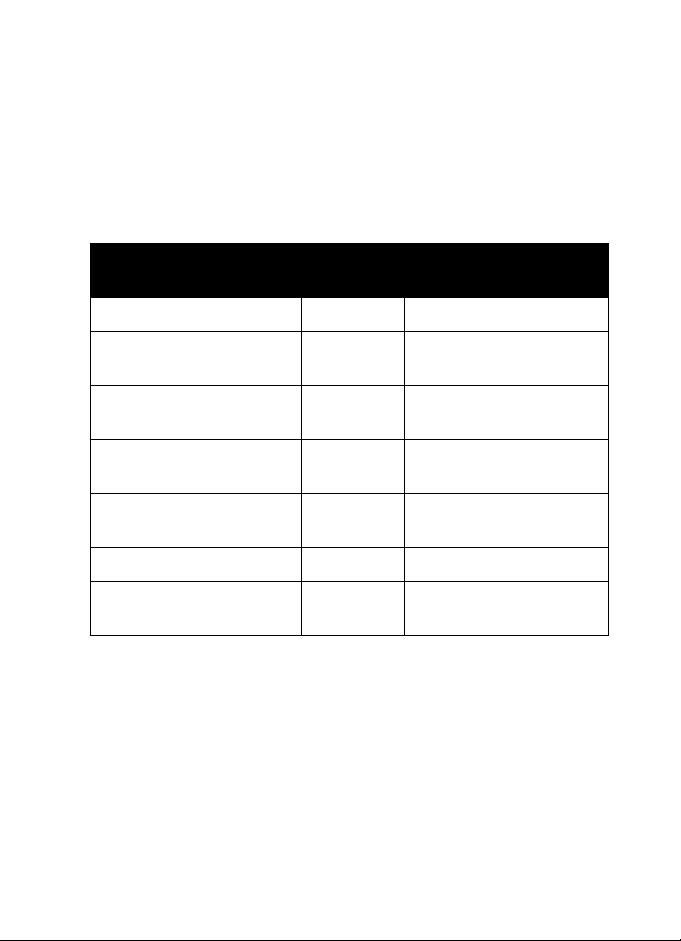
Guide d'utilisation
du Nokia 2275
Quels renseignements sont
nécessaires?
Mon numéro Fournisseur de services sans fil
Numéro de la messagerie
vocale
Numéro du fournisseur de
services sans fil
Service à la clientèle du
fournisseur
Numéro de modèle
Type de téléphone RH-3DNG Dos de la page titre
Numéro de série électronique
(ESN)
Chiffres Où est le numéro?
Fournisseur de services sans fil
Fournisseur de services sans fil
Fournisseur de services sans fil
Nokia 2275 Reportez-vous à «Votre
téléphone» à la page 7.
Reportez-vous à «Étiquette du
téléphone» à la page 6.
Page 3
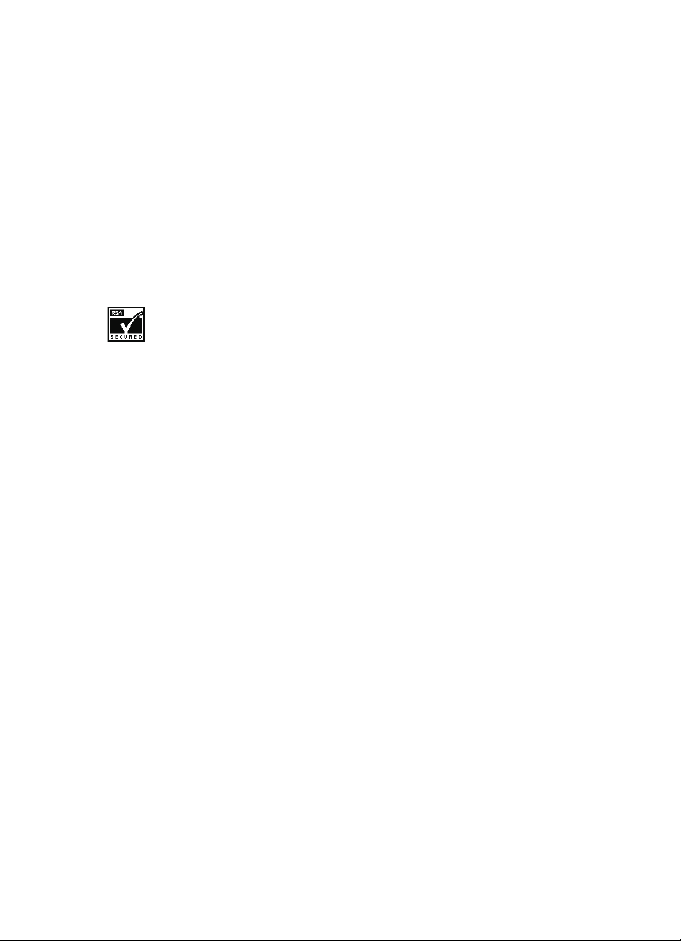
Le téléphone sans fil décrit dans le présent guide est approuvé pour être utilisé sur les
réseaux CDMA.
RENSEIGNEMENTS JURIDIQUES
N° de pièce 9235510, Édition n° 1
Copyright © 2004 Nokia. Tous droits réservés.
Nokia, Nokia Connecting People, Nokia 2275, les logos Nokia Original Enhancements,
Snake II, Bumper et Space Impact II sont des marques de commerce ou des marques
déposées de Nokia Corporation.
dans le présent document peut être une marque de commerce ou une marque déposée
de son propriétaire.
Imprimé au Canada, 10/2004
Brevet 5818437 aux É.-U. et autres brevets en attente.
Logiciel d'entrée de texte T9 Copyright ©1999-2003. Tegic Communications, Inc.
Tous droits réservés.
Inclut le logiciel du protocole de chiffrement ou de sécurité RSA BSAFE de
RSA Security.
L'information contenue dans le présent guide d'utilisation porte sur les téléphones
Nokia 2275. Nokia a adopté une politique de développement continu. Nokia se réserve
le droit de modifier et d'améliorer tout produit mentionné dans le présent document
sans avis préalable.
NOKIA NE PEUT EN AUCUN CAS ÊTRE TENUE RESPONSABLE DE TOUTE PERTE DE DONNÉES
OU DE TOUT MANQUE À GAGNER AINSI QUE DE TOUT DOMMAGE PARTICULIER,
ACCESSOIRE, CONSÉCUTIF OU INDIRECT, QUELLE QU'EN SOIT LA CAUSE.
LE CONTENU DU PRÉSENT DOCUMENT EST PROPOSÉ «TEL QUEL». SOUS RÉSERVE DES LOIS
APPLICABLES, AUCUNE GARANTIE SOUS QUELQUE FORME QUE CE SOIT, EXPLICITE OU
IMPLICITE, Y COMPRIS, MAIS SANS S'Y LIMITER, LES GARANTIES IMPLICITES D'APTITUDE À
LA COMMERCIALISATION ET D'ADÉQUATION À UN USAGE PARTICULIER, N'EST ACCORDÉE
QUANT À L'EXACTITUDE, À LA FIABILITÉ OU AU CONTENU DU PRÉSENT DOCUMENT. NOKIA
SE RÉSERVE LE DROIT DE MODIFIER LE PRÉSENT DOCUMENT OU DE LE RETIRER SANS
AVIS PRÉALABLE.
Tout autre nom de produit ou de société mentionné
CONTRÔLE DES EXPORTATIONS
Cet appareil peut contenir des marchandises, des technologies ou des logiciels assujettis
aux lois et règlements sur l’exportation en vigueur aux États-Unis et dans d’autres pays.
Les déroutements contraires à la loi sont interdits.
AVIS DE LA FCC OU D'INDUSTRIE CANADA
Votre appareil peut altérer la réception des téléviseurs et des radios (s’il est utilisé près des
récepteurs). La FCC et Industrie Canada peuvent exiger que vous cessiez d'utiliser votre
téléphone si vous ne pouvez pas éliminer l'interférence. Si vous avez besoin d’aide,
consultez le détaillant le plus proche. Cet appareil est conforme aux dispositions de la
partie 15 du règlement de la FCC. L’utilisation de l’appareil est autorisée à condition qu’il
ne provoque aucune interférence nuisible.
Page 4
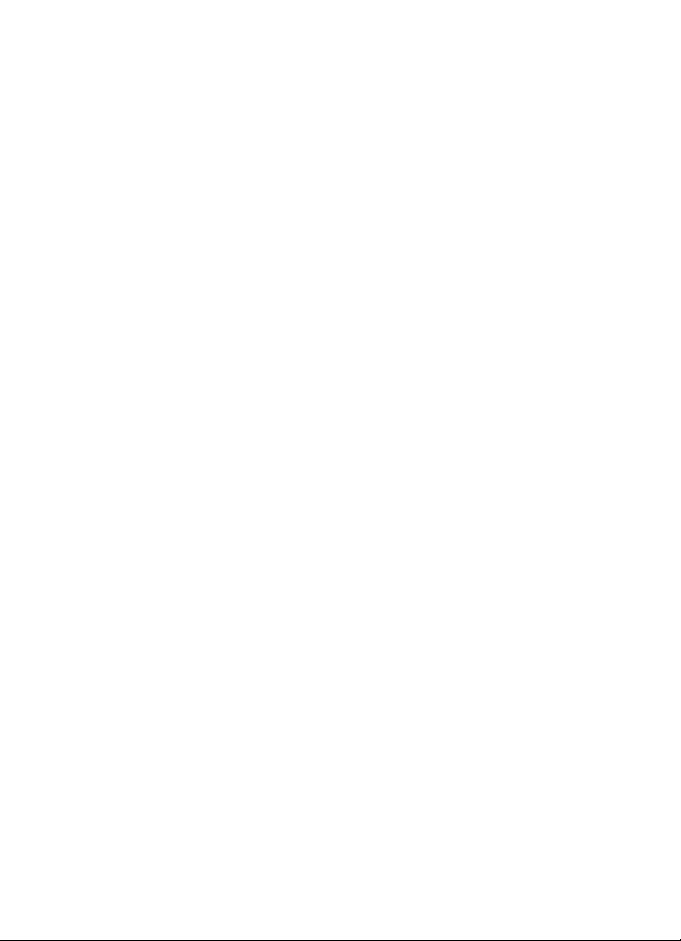
Table des matières
1 Pour votre sécurité . . . . . . . . . .1
Guide de consultation rapide . . . . 3
Raccourcis des menus . . . . . . . . . . 4
2 Introduction . . . . . . . . . . . . . . .5
Services réseau sans fil . . . . . . . . .5
Solutions d’accessibilité . . . . . . . . 5
Communiquer avec Nokia . . . . . . . 6
Communiquer avec le
fournisseur de services . . . . . . . . . 6
3 Votre téléphone . . . . . . . . . . . .7
Antennes. . . . . . . . . . . . . . . . . . . . . 8
Pile . . . . . . . . . . . . . . . . . . . . . . . . . 8
Mettre le téléphone en fonction
ou hors fonction. . . . . . . . . . . . . . . 9
Écran de démarrage . . . . . . . . . . . 10
Utiliser les touches de sélection. . 10
Utiliser les touches
de défilement . . . . . . . . . . . . . . . . 10
Description des touches . . . . . . . 11
Établir un appel et répondre
à un appel. . . . . . . . . . . . . . . . . . . 11
Consulter le système d’aide. . . . . 12
Naviguer dans les menus
du téléphone . . . . . . . . . . . . . . . .12
Menu Répertoire . . . . . . . . . . . . .13
4 Entrée de texte . . . . . . . . . . . .14
Rédaction en modes ABC
et 123 . . . . . . . . . . . . . . . . . . . . .14
Rédiger en mode texte
prédictif . . . . . . . . . . . . . . . . . . . .17
Conseils sur l’entrée
de texte prédictif . . . . . . . . . . . . .19
5 Répertoire . . . . . . . . . . . . . . . .21
Enregistrement des contacts
et des numéros. . . . . . . . . . . . . . . 21
Rappeler des contacts et
des numéros . . . . . . . . . . . . . . . . .21
Utiliser les menus du répertoire . 22
Modifier un nom ou un numéro. . 22
Ajouter un numéro à une
entrée du répertoire. . . . . . . . . . . 23
Supprimer des contacts et des
numéros mémorisés. . . . . . . . . . . 24
Ajouter d’autres renseignements
à une entrée du répertoire . . . . . 25
Utiliser les groupes d’appel . . . . . 25
Vérifier l’état de la mémoire . . . .26
6 Registre . . . . . . . . . . . . . . . . .27
Vérifier les appels en absence,
reçus ou effectués . . . . . . . . . . . . 27
Supprimer les listes
d’appels récents . . . . . . . . . . . . . . 29
Utiliser les compteurs d’appel. . . 29
Mettre en fonction le compteur
d’un appel en cours . . . . . . . . . . . 30
Remettre les compteurs à zéro. . 30
7 Boîte vocale . . . . . . . . . . . . . .31
Enregistrer le numéro
de boîte vocale. . . . . . . . . . . . . . . 31
Définir les messages d’accueil . . 31
Écouter les messages vocaux . . . 31
Afficher détails dernier
message vocal . . . . . . . . . . . . . . .32
Effacer l’icône de boîte vocale . . 32
8 Messages texte . . . . . . . . . . . .33
Rédiger un message texte. . . . . . 33
Utiliser les modèles de message . 35
Messages texte de courriel . . . . . 35
Réception de messages texte . . . 36
Répondre à un message texte. . . 36
Répondre à un message . . . . . . . 37
Supprimer des messages . . . . . . .38
Paramètres de messages . . . . . . . 40
Organiser les messages texte dans
les dossiers . . . . . . . . . . . . . . . . . .40
Guide d’utilisation du Nokia 2275 iii Copyright © 2004 Nokia
Page 5
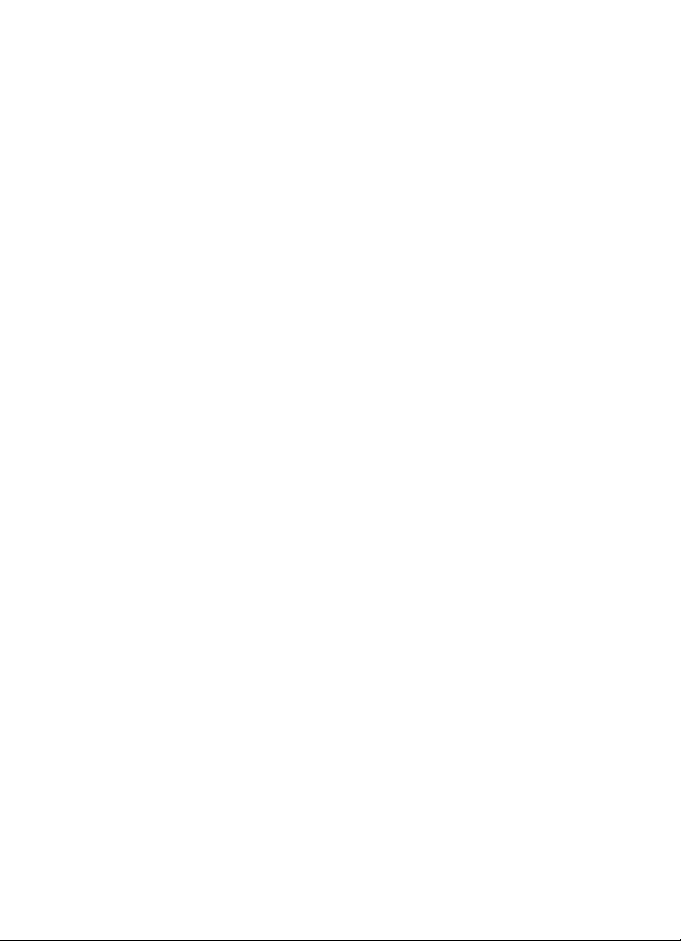
9 Personnalisation . . . . . . . . . . 41
Profils. . . . . . . . . . . . . . . . . . . . . . 41
Sélectionner un profil différent. . 41
Personnaliser un profil . . . . . . . . 41
Renommer les profils . . . . . . . . . 43
Régler la langue d’affichage . . . 43
Régler la date et l’horloge . . . . . 44
Commandes vocales . . . . . . . . . . 45
10 Fonctions évoluées . . . . . . . . 47
Consulter les options
en cours d’appel . . . . . . . . . . . . . 47
Utiliser le renvoi d’appel. . . . . . . 48
Utiliser l’appel en attente. . . . . . 49
Établir une conférence
téléphonique . . . . . . . . . . . . . . . . 50
Envoyer mon identité . . . . . . . . . 50
Utiliser la recomposition
automatique . . . . . . . . . . . . . . . . 51
Carte d’appel. . . . . . . . . . . . . . . . 51
Composition vocale . . . . . . . . . . 53
Composition 1 touche . . . . . . . . 55
Groupes d’appel . . . . . . . . . . . . . 56
Utiliser les tonalités . . . . . . . . . . 57
Établir des liens entre entrées
du répertoire . . . . . . . . . . . . . . . . 59
Enregistreur vocal. . . . . . . . . . . . 60
11 Réglages de sécurité
et du réseau . . . . . . . . . . . . . 62
Verrouiller le clavier . . . . . . . . . . 62
Verrouillage du téléphone . . . . . 62
Restrictions d’appel . . . . . . . . . . 64
Mise à jour automatique
du service. . . . . . . . . . . . . . . . . . . 66
Sélection de réseau. . . . . . . . . . . 66
12 Organiseur . . . . . . . . . . . . . . .67
Utiliser le réveil. . . . . . . . . . . . . . 67
Agenda. . . . . . . . . . . . . . . . . . . . . 68
Calculatrice. . . . . . . . . . . . . . . . . 69
Chronomètre . . . . . . . . . . . . . . . . 70
13 Jeux . . . . . . . . . . . . . . . . . . . .72
14 Branchement du téléphone à
d’autres appareils . . . . . . . . . .74
Connectivité avec un
ordinateur personnel . . . . . . . . . 74
15 Renseignements de référence . .75
Utiliser les accessoires en toute
sécurité . . . . . . . . . . . . . . . . . . . . 75
Renseignements importants
sur la sécurité . . . . . . . . . . . . . . . 76
Renseignements sur la
certification (SAR) . . . . . . . . . . . 80
Entretien et réparation. . . . . . . . 81
Accessoires . . . . . . . . . . . . . . . . . 82
Renseignements sur la pile . . . . 82
Chargeurs et autres
accessoires . . . . . . . . . . . . . . . . . 83
Façades couleur Nokia
Xpress-on
MC
. . . . . . . . . . . . . . . . . 85
Garantie limitée de 1 an Nokia . . 86
Annexe A Message
de la CTIA . . . . . . . . . . . . . . . .89
Index. . . . . . . . . . . . . . . . . . . .93
iv Copyright © 2004 Nokia
Page 6
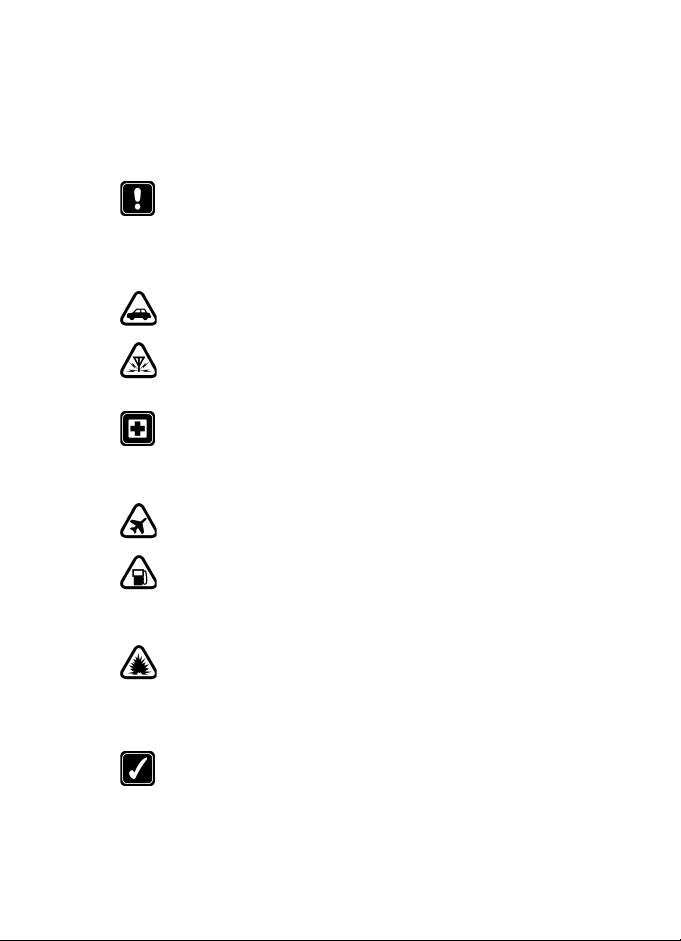
Pour votre sécurité
1 Pour votre sécurité
Veuillez lire ces simples consignes de sécurité. Il peut s’avérer dangereux,
voire illégal, de ne pas s’y conformer. Le présent guide renferme des
renseignements détaillés.
METTEZ VOTRE TÉLÉPHONE HORS FONCTION LORSQUE
SON UTILISATION EST INTERDITE
Ne mettez pas votre téléphone sans fil en fonction lorsque l’utilisation
de ce type d’appareil est interdite ou risque de provoquer du brouillage
ou de présenter un danger.
LA SÉCURITÉ ROUTIÈRE AVANT TOUT
N’utilisez pas votre téléphone sans fil si vous prenez le volant.
BROUILLAGE
Tous les téléphones sans fil sont sensibles au brouillage, qui peut nuire
à leur fonctionnement.
METTEZ VOTRE APPAREIL HORS FONCTION DANS
LES HÔPITAUX
Respectez tous les règlements en vigueur. Mettez votre téléphone hors
fonction à proximité d’appareils médicaux.
METTEZ VOTRE APPAREIL HORS FONCTION À BORD D’AVIONS
Les appareils sans fil peuvent provoquer du brouillage dans les avions.
METTEZ VOTRE TÉLÉPHONE HORS FONCTION DANS LES
STATIONS-SERVICE
N’utilisez pas votre téléphone dans une station-service. N’utilisez pas
votre appareil à proximité de carburants ou de produits chimiques.
METTEZ VOTRE APPAREIL HORS FONCTION PRÈS D’UN SITE
DE DYNAMITAGE
N’utilisez pas votre téléphone dans les zones où des opérations de
dynamitage sont en cours. Observez les interdictions ainsi que tous les
règlements en vigueur.
UTILISEZ VOTRE TÉLÉPHONE CORRECTEMENT
Utilisez toujours votre appareil à la position normale. Ne touchez pas
inutilement l’antenne.
Guide d’utilisation du Nokia 2275 1 Copyright © 2004 Nokia
Page 7
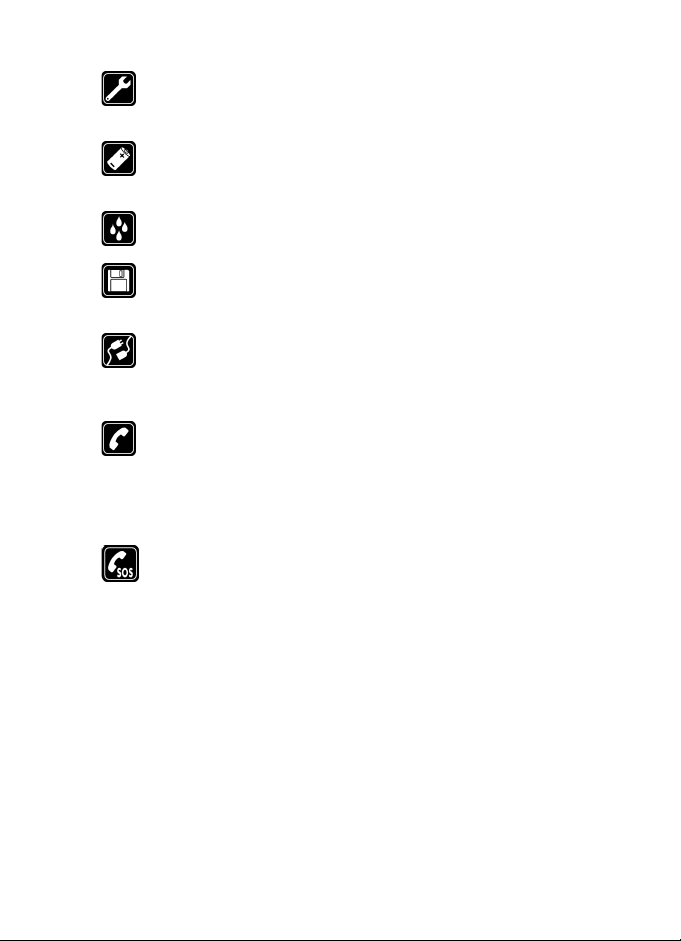
TECHNICIENS QUALIFIÉS
L’installation ou la réparation de votre équipement ne doit être confiée
qu’à des techniciens qualifiés.
ACCESSOIRES ET PILES
N’utilisez que des accessoires et des piles approuvés. Ne raccordez
jamais d’appareils incompatibles.
RÉSISTANCE À L’EAU
Votre téléphone sans fil n’est pas résistant à l’eau. Gardez-le au sec.
COPIES DE SAUVEGARDE
N’oubliez pas de faire une copie de sauvegarde de toutes les données
importantes.
CONNEXION À D’AUTRES APPAREILS
Lorsque vous connectez votre téléphone à un autre dispositif, lisez les
consignes de sécurité détaillées de ce dernier. Ne raccordez jamais
d’appareils incompatibles.
ÉTABLISSEMENT D’UN APPEL
Votre téléphone doit être en fonction et raccordé à un réseau. Déployez
entièrement l’antenne-fouet. Composez le numéro de téléphone, sans
oublier l’indicatif régional, puis appuyez sur la touche de conversation.
Pour mettre fin à un appel, appuyez sur la touche de fin. Appuyez sur
la touche de conversation pour répondre à un appel.
APPELS D’URGENCE
Votre téléphone doit être en fonction et raccordé à un réseau. Déployez
entièrement l’antenne-fouet. Appuyez sur la touche de fin autant de
fois qu’il le faut (par exemple, pour mettre fin à un appel, quitter un
menu) pour effacer l’affichage. Composez le numéro d’urgence, puis
appuyez sur la touche de conversation. Indiquez votre position. Ne
mettez jamais fin à la communication avant qu’on ne vous le demande.
Au sujet de votre appareil
Le téléphone sans fil décrit dans le présent guide est approuvé pour utilisation
sur les réseaux CDMA 800 et 1900 MHz. Un certain nombre des fonctions
décrites dans ce guide sont appelées services réseau. Il s'agit de services
spéciaux offerts par les fournisseurs de services sans fil. Avant d’être en mesure
d’accéder à ces services réseau, vous devez vous y abonner auprès de votre
fournisseur de services et obtenir de ce dernier leur mode d’emploi.
2 Copyright © 2004 Nokia
Page 8
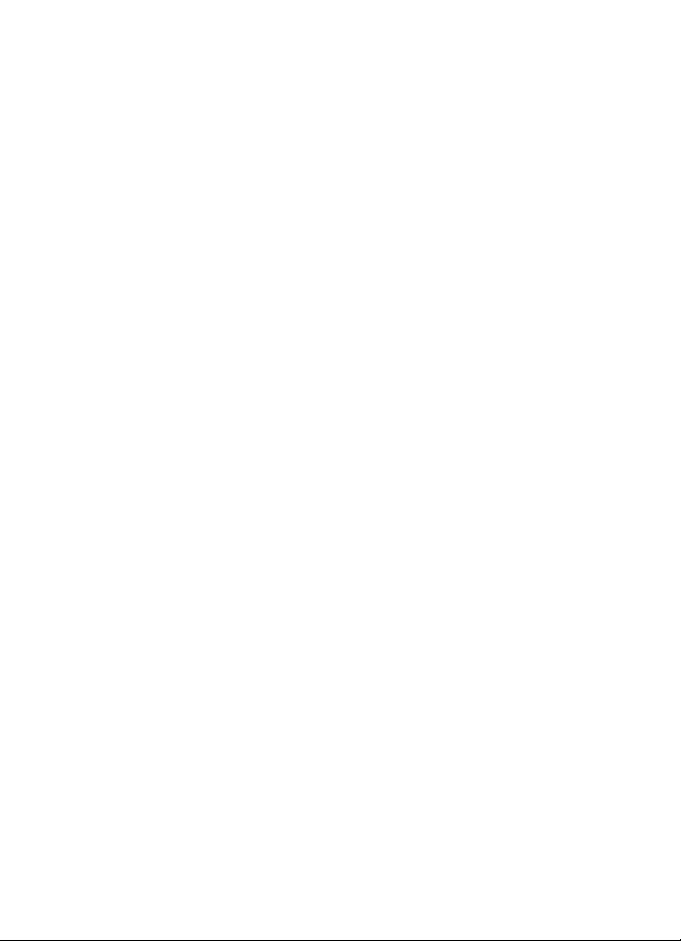
Pour votre sécurité
• Guide de consultation rapide
Établir un appel Composez un numéro de téléphone, puis appuyez sur la touche
Répondre à un appel Appuyez sur la touche de conversation.
Répondre à un appel avec
appel en attente
Mettre fin à un appel Appuyez sur la touche de fin.
Ne pas répondre Lorsque le téléphone sonne, appuyez sur Silence.
Recomposer le dernier
numéro
Régler le volume
d’écoute
Utiliser le menu des
options accessibles en
cours d’appel
Utiliser la composition
1 touche
Mémoriser un nom et un
numéro
Rechercher un nom/
numéro
Rechercher un nom
ou un numéro pendant
un appel
Consulter la messagerie
vocale
Envoyer un message
texte
Envoyer un courriel Faites Menu 01-1-1 et sélectionnez Texte. Entrez l’adresse
Lire un nouveau message Appuyez sur Afficher.
Répondre à un message Appuyez sur Options, sélectionnez Répondre, puis sélectionnez
Répondre à un courriel Appuyez sur Options, sélectionnez Répondre, puis sélectionnez
Envoyer une carte
d’affaires (SMS)
de conversation.
Appuyez sur la touche d’envoi ou sur Répondre.
Appuyez deux fois sur la touche e conversation.
Appuyez sur la touche de défilement vers le haut ou vers le bas
pour augmenter ou réduire le volume pendant un appel.
En cours d’appel, appuyez sur la touche de
sélectionner la commande Options.
Maintenez l’une des touches 2 à 9 enfoncée après avoir attribué
l’emplacement de composition.
Composez un numéro, appuyez sur la touche de sélection gauche
pour choisir Options, puis sélectionnez Mémoriser. Entrez un nom
et appuyez sur OK.
Appuyez sur Contacts, puis sélectionnez Rechercher.
premier caractère du nom.
Appuyez sur Options, défilez jusqu’à Nouvel appel, appuyez sur
Choisir, puis sur Rechercher, et tapez la première lettre du nom
voulu.
Maintenez la touche 1 enfoncée OU composez le numéro de votre
boîte vocale.
Faites Menu 01-1-1 et sélectionnez Texte. Entrez le numéro du
destinataire et appuyez sur Options. Défilez jusqu’à Entrer texte,
puis appuyez sur Choisir. Tapez le message texte, appuyez sur
Options et sélectionnez Envoyer.
électronique du destinataire et appuyez sur Options. Défilez
jusqu’à Entrer texte, puis appuyez sur Choisir. Tapez le message
texte, appuyez sur Options et sélectionnez Envoyer.
une option de réponse. Rédigez la réponse, appuyez sur Options,
puis sélectionnez Envoyer.
une option de réponse. Rédigez la réponse, appuyez sur Options,
puis sélectionnez Envoyer.
Récupérez un nom dans le répertoire. Appuyez sur Détails, puis sur
Options, et sélectionnez Envoyer carte et Par SMS. Composez le
numéro du destinataire ou appuyez sur Rechercher pour récupérer
un numéro dans le répertoire. Appuyez sur
sélection gauche pour
Entrez le
OK.
Guide d’utilisation du Nokia 2275 3 Copyright © 2004 Nokia
Page 9
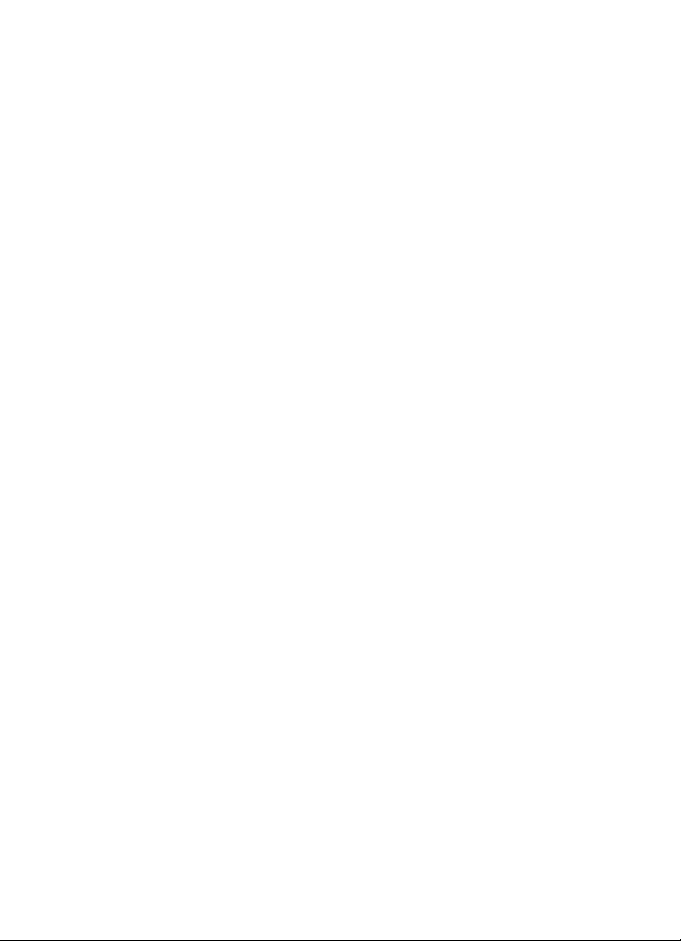
• Raccourcis des menus
1 MESSAGES
Messages texte . . . . . . . . . . 01-1
Créer un message . . . . . 01-1-1
Boîte d’entrée . . . . . . . . 01-1-2
Boîte de sortie . . . . . . . . 01-1-3
Archives . . . . . . . . . . . . . 01-1-4
Modèles . . . . . . . . . . . . . 01-1-5
Mes dossiers. . . . . . . . . . 01-1-6
Supprimer les messages 01-1-7
Paramètres messages . . 01-1-8
Messages vocaux. . . . . . . . 01-2
2 REGISTRE
Appels en absence . . . . . . 2-1
Appels reçus. . . . . . . . . . . . 2-2
Numéros composés . . . . . . 2-3
Supprimer listes appels récents 2-4
Durée des appels . . . . . . . . 2-5
3 PROFILS
Normal . . . . . . . . . . . . . . . . . 3-1
Silence . . . . . . . . . . . . . . . . 3-2
Réunion . . . . . . . . . . . . . . . 3-3
Extérieur. . . . . . . . . . . . . . . 3-4
Téléavertisseur . . . . . . . . . . 3-5
4 CONFIGURATION
Options d’appel . . . . . . . . . 4-1
Paramètres téléphone . . . . 4-2
Réglage heure . . . . . . . . . . 4-3
Paramètres des accessoires 4-4
Paramètres sécurité. . . . . . 4-5
Services réseau . . . . . . . . . 4-6
Rétablir la configuration
initiale . . . . . . . . . . . . . . . . 4-7
5 INFORMATION SUR LE
TÉLÉPHONE (DÉTAILS TÉL.)
Mon numéro . . . . . . . . . . . . 5-1
Version logiciel . . . . . . . . . . 5-2
6 RÉSEAU
Options d'itinérance. . . . . . 6-1
Mode . . . . . . . . . . . . . . . . . . 6-2
7 JEUX
Choisir jeu. . . . . . . . . . . . . . 7-1
Snake II . . . . . . . . . . . . . . 7-1-1
Space Impact II. . . . . . . . 7-1-2
Bumper . . . . . . . . . . . . . . 7-1-3
Configuration . . . . . . . . . . . 7-2
8 VOIX
Marques vocales. . . . . . . . . 8-1
Commandes vocales. . . . . . 8-2
Profils . . . . . . . . . . . . . . . 8-2-1
Boîte vocale . . . . . . . . . . 8-2-2
Enregistreur. . . . . . . . . . . 8-2-3
Registre appels . . . . . . . . 8-2-4
Enregistreur. . . . . . . . . . . . . 8-3
9 ORGANISEUR
Réveil. . . . . . . . . . . . . . . . . . 9-1
Agenda . . . . . . . . . . . . . . . . 9-2
Calculatrice. . . . . . . . . . . . . 9-3
Chrono. . . . . . . . . . . . . . . . . 9-4
10 VERROUILLAGE CLAVIER
4 Copyright © 2004 Nokia
Page 10
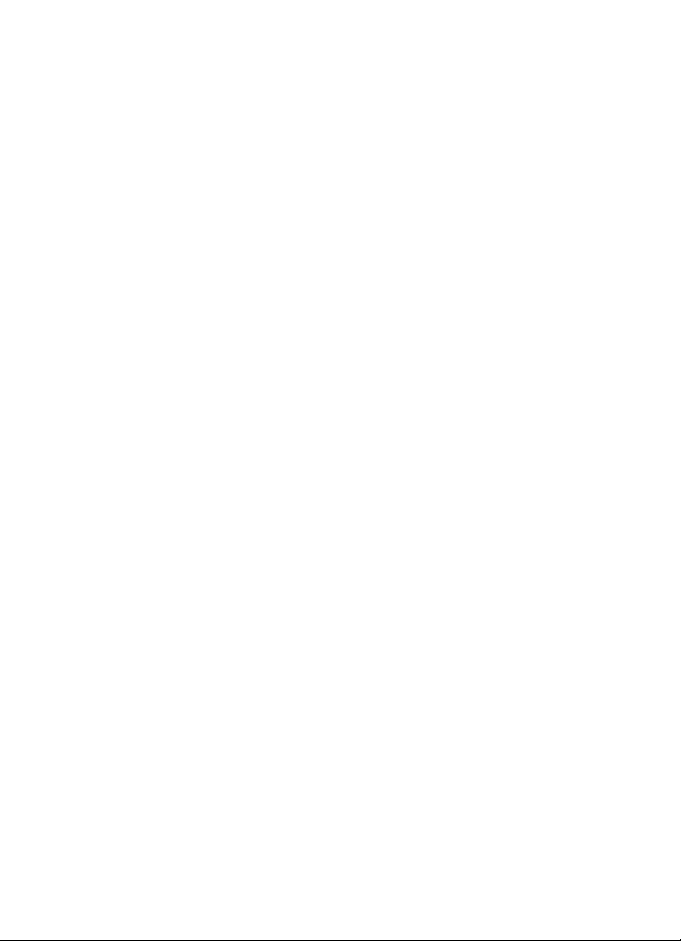
2 Introduction
Nous vous félicitons de l’achat de votre téléphone mobile Nokia. Nous vous
recommandons de lire le présent chapitre avant d’utiliser votre nouveau téléphone.
• Services réseau sans fil
Le réseau sans fil de votre fournisseur de services peut être configuré pour offrir
des caractéristiques ou fonctions spéciales assorties à votre téléphone Nokia.
Ces services réseau peuvent comprendre certains des éléments suivants :
• Messagerie vocale et cryptage
• Appel en attente, renvoi d’appel et identification de l’appelant
• Messages texte
• Blocage ou envoi de sa propre identité d’appelant
Abonnement auprès d’un fournisseur de services
Avant de pouvoir tirer profit des services réseau, vous devez communiquer
avec un fournisseur de services sans fil et vous abonner aux services voulus.
Demandez à votre fournisseur de services de décrire les services offerts et de
vous en fournir les directives d’utilisation.
Les fournisseurs de services sans fil n’offrent pas tous les mêmes services.
Par exemple, certains réseaux peuvent ne pas prendre en charge des caractères
spéciaux propres à une langue. Communiquez avec votre fournisseur de services
pour lui faire part de vos besoins.
• Solutions d’accessibilité
Nokia veut que ses téléphones soient faciles à utiliser par tous, y compris les
personnes souffrant de handicaps. Nokia exploite un site Web consacré aux
solutions d’accessibilité. Pour de plus amples renseignements sur les
caractéristiques des téléphones, des accessoires et d’autres produits Nokia
conçus en fonction de vos besoins, communiquez avec un représentant du
service à la clientèle en téléphonant au 1 888 226-6542.
Introduction
Guide d’utilisation du Nokia 2275 5 Copyright © 2004 Nokia
Page 11
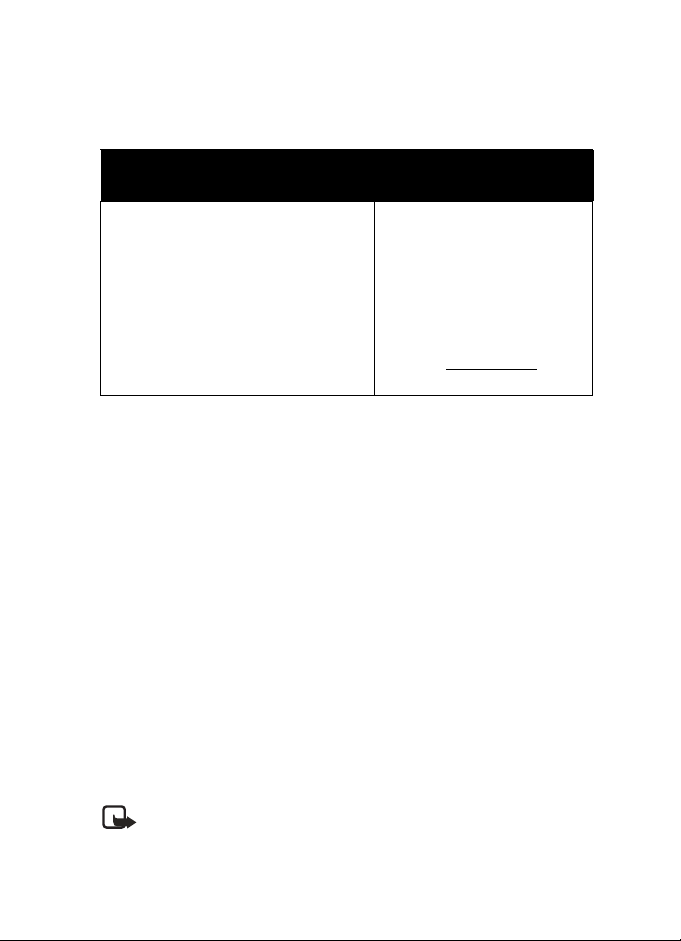
• Communiquer avec Nokia
Le service à la clientèle de Nokia peut vous donner de l’information sur les
produits Nokia.
Customer Care Center, USA
Nokia Mobile Phones
7725 Woodland Center Blvd., Suite #150
Tampa, Floride 33614
Téléphone : 1 888 NOKIA-2U
(1 888 665-4228)
Télécopieur : 1 (813) 249-9619
Utilisateurs d’ATS seulement :
1 800 24-NOKIA
(1 800 246-6542)
Lorsque vous communiquez avec le service à la clientèle de Nokia, ou avec votre
fournisseur de services sans fil, vous devez donner des renseignements précis
sur votre téléphone. Ces données paraissent sur l’étiquette du téléphone.
Service à la clientèle Nokia,
Canada
Nokia Products Ltd.
601 Westney Road South
Ajax, Ontario L1S 4N7
Téléphone : 1-905-427-1373
1 888 22-NOKIA
(1 888 226-6542)
Télécopieur : 1-905-619-4360
Site web : www.nokia.ca
Étiquette du téléphone
L’étiquette est apposée à l’intérieur de la façade arrière du téléphone, sous la
pile. Elle porte des éléments d’information importants sur le téléphone, dont
le numéro de modèle et le numéro de série électronique (ESN). Nous vous
recommandons de transcrire ces renseignements sur la page de titre du présent
guide. Veillez à ne pas retirer ni abîmer l’étiquette.
• Communiquer avec le fournisseur
de services
Certains fournisseurs de services préprogramment leur numéro de service à
la clientèle dans le téléphone. Maintenez la touche 2 enfoncée (ou la touche
indiquée par le fournisseur de services) pendant deux secondes pour composer
automatiquement le numéro du service à la clientèle du fournisseur. Si le
fournisseur de services détermine que le problème relève de Nokia, son
représentant devrait vous inviter à communiquer avec le Service à la clientèle
de Nokia au Canada ou aux États-Unis.
Remarque : Cette fonction à une touche n’est pas offerte dans tous les
réseaux. Renseignez-vous auprès de votre fournisseur de services.
6 Copyright © 2004 Nokia
Page 12
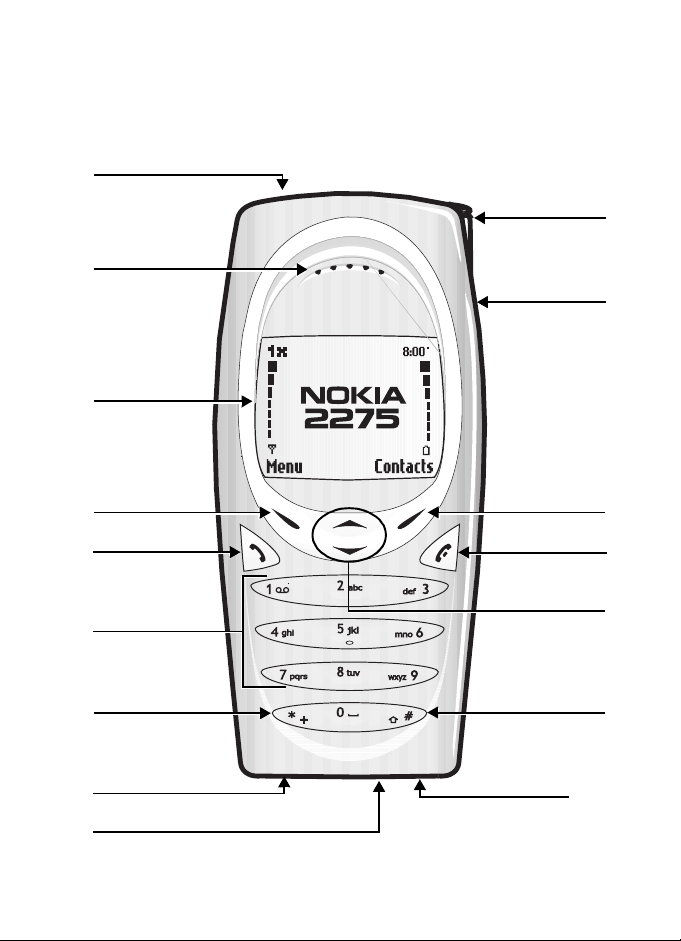
Votre téléphone
3 Votre téléphone
La présente section décrit brièvement les composants du téléphone et énonce
les étapes rapides pour faire des appels, y répondre et les gérer.
Interrupteur
Antenne-fouet
Écouteur
Écran
d’affichage
Touche de
sélection g auche
Touche de
conversation
Touches
numériques
Touche étoile
Prise de charge
Port de connexion
Prise de casque
téléphonique de
2,5 mm
Touche de
sélection droite
Touche de fin
Touche de
défilement
bidirectionnelle
Touche carré
Microphone
Guide d’utilisation du Nokia 2275 7 Copyright © 2004 Nokia
Page 13
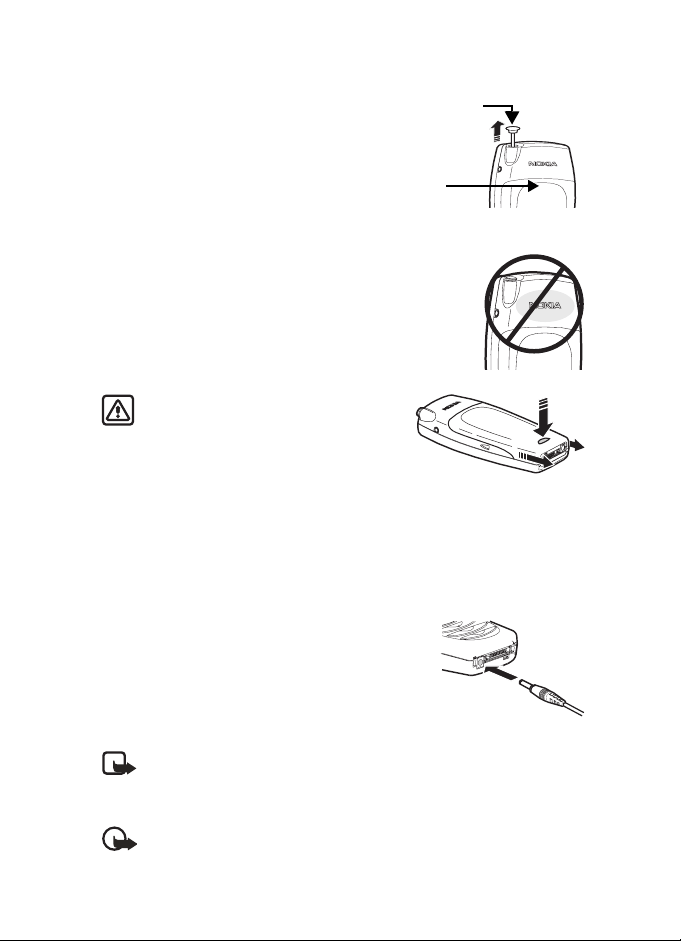
• Antennes
A
Le téléphone compte deux antennes :
• L’antenne interne est toujours active.
• L’antenne-fouet est active quand elle est
entièrement déployée.
Ne touchez pas inutilement à l’une ou à
l’autre des antennes quand le téléphone est
en fonction.
Tout contact avec l’antenne altère la qualité de la
communication et peut entraîner une consommation
d’énergie plus élevée qu’en situation normale. Pendant un
appel, tenez le téléphone contre votre oreille.
ntenne-fouet
Antenne interne
• Pile
Mise en garde : N’employez qu’une pile
BL-5C dans ce téléphone Nokia.
Poser la pile
1 Enlevez la façade arrière.
2 Insérez la pile dans son logement, étiquette orientée vers le bas et
connecteurs métalliques alignés sur les broches de contact. Enclenchez la
pile à sa place.
3 Remettez le couvercle en place en le faisant glisser vers le haut jusqu’à ce
qu’il s’enclenche.
Charger la pile
1 Branchez le chargeur dans une prise murale c.a.
2 Branchez le connecteur du chargeur dans la
prise de charge située à la base du téléphone.
3 Débranchez le chargeur du téléphone et de la
prise murale quand l’indicateur cesse de défiler.
Remarque : Pour obtenir le rendement optimal, chargez la pile pendant
24 heures avant d’utiliser le téléphone. La durée de charge dépend du
chargeur et de la pile utilisés. Par exemple, la charge de la pile BL-5C
avec le chargeur ACP-7U prend environ quatre heures.
Important : Ne laissez pas la pile connectée au chargeur plus de
72 heures au risque d’en raccourcir la durée de vie.
8 Copyright © 2004 Nokia
Page 14
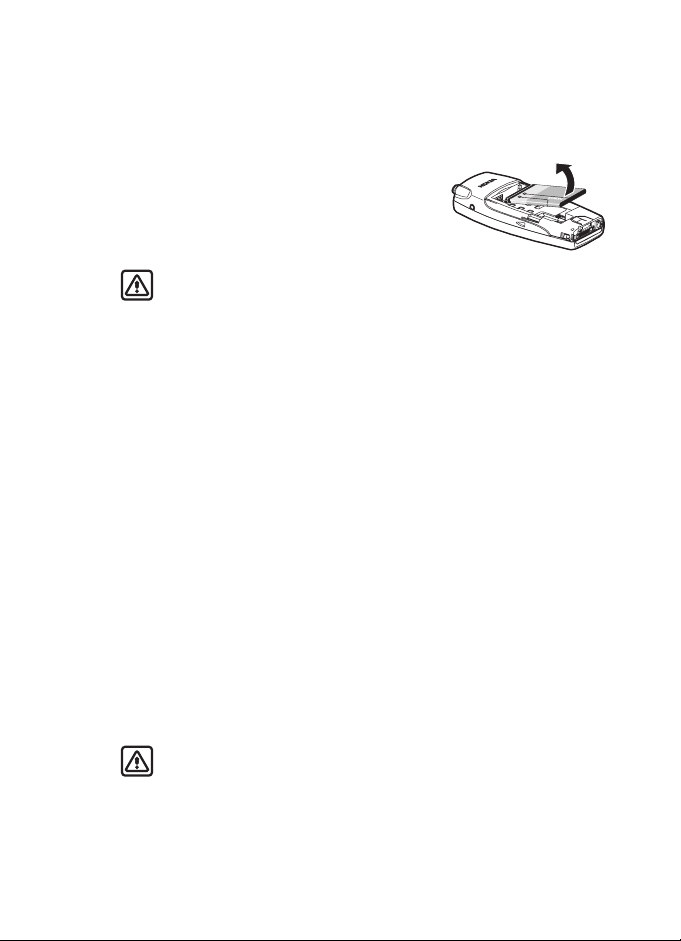
Votre téléphone
Enlever la pile
Vous devez retirer la pile existante avant d’en installer une neuve ou de poser
la pile de rechange que vous avez achetée. Assurez-vous que le téléphone a été
mis hors tension depuis au moins 10 secondes.
1 Retirez la façade arrière du téléphone de la
façon illustrée à l’étape 1 de la page 8.
2 Placez l’index sous la pile et poussez-la vers
le haut.
3 Retirez la pile.
Mise en garde : N’utilisez que vos mains pour enlever la pile. Ne
perforez pas la pile, ne la jetez pas au feu et n’utilisez aucun objet qui
pourrait endommager le téléphone ou la pile. Recyclez la pile ou
disposez-en adéquatement.
Renseignements importants sur la pile
• N’utilisez qu’un chargeur approuvé par Nokia pour recharger la pile.
• Vous pouvez mettre le téléphone en fonction et l’utiliser pendant que la
pile est raccordée au chargeur.
• Lorsque la pile est à plat, il peut s’écouler quelques minutes avant que
l’indicateur de charge paraisse à l’écran.
• Si vous mettez le téléphone sous tension au terme de la charge, le message
Pile chargée s’affiche momentanément.
• La durée de charge dépend du chargeur et de la pile utilisés. Voir
«Renseignements sur la pile» à la page 82 pour de plus amples
renseignements.
• Si la pile est à plat, il peut être nécessaire de la recharger quelques minutes
avant d’établir ou de recevoir des appels.
• Mettre le téléphone en fonction ou
hors fonction
Pour mettre le téléphone en fonction ou hors fonction, maintenez l’interrupteur
enfoncé deux secondes (sur le dessus du téléphone).
Mise en garde : Ne mettez pas votre téléphone sans fil en fonction
lorsque l’utilisation de ce type d’appareil est interdite ou risque de
provoquer du brouillage ou de présenter un danger.
Guide d’utilisation du Nokia 2275 9 Copyright © 2004 Nokia
Page 15
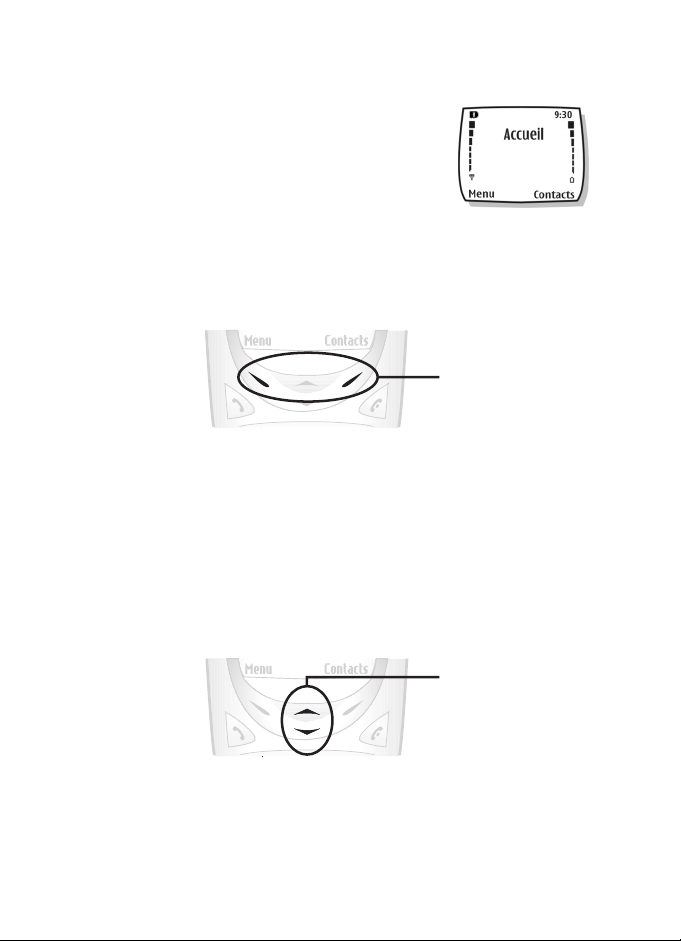
• Écran de démarrage
L’écran de démarrage du téléphone correspond à
l’affichage visible quand aucun appel n’est en cours
et qu’aucun menu ni aucune entrée du répertoire ne
sont affichés.
Vous pouvez revenir facilement à l’écran de démarrage
sans égard au mode activé (sauf appel actif) en
appuyant simplement sur la touche de fin.
• Utiliser les touches de sélection
Remarquez les deux touches de sélection sous l’écran. La fonction de ces
touches est déterminée par le terme affiché au-dessus d’elles à l’écran.
Touches de
sélection
Par exemple, la touche de sélection gauche surplombée du terme Menu donne
accès au premier menu d’une série. Utilisez les touches de défilement vers le
haut et vers le bas pour parcourir les menus.
De même, la touche de sélection droite surplombée du mot Contacts sert à
ouvrir le menu du répertoire.
• Utiliser les touches de défilement
Remarquez les touches de défilement bidirectionnel situées au centre du
téléphone, directement sous l’écran. Ces touches permettent de naviguer
dans les différents menus et listes à l’écran.
Touches de
défilement
10 Copyright © 2004 Nokia
Page 16
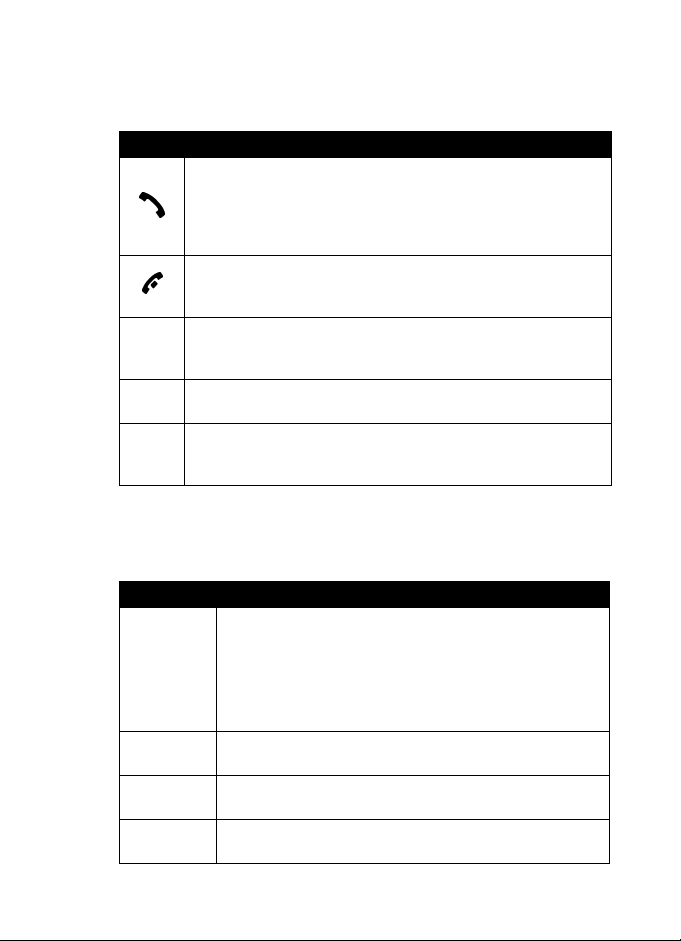
Votre téléphone
• Description des touches
Le tableau suivant résume le fonctionnement des différentes touches du téléphone.
Touche Description
Envoi : Appuyez sur la touche de conversation pour appeler la
personne dont le nom ou le numéro paraît à l’écran ou pour
répondre à un appel. Quand aucun appel n’est en cours (ou si vous
êtes à l’extérieur du menu ou du répertoire), appuyez sur cette
touche pour obtenir la liste des derniers numéros composés.
Fin : Appuyez sur la touche de fin pour mettre fin à un appel,
couper la sonnerie d’un appel entrant ou sortir complètement du
répertoire ou des menus.
0 à 9 Numéro : Utilisez les touches 0 à 9 pour entrer les chiffres et les
lettres nécessaires. Maintenez la touche 1 enfoncée pour composer
le numéro de votre boîte vocale.
#Touche #: Appuyez sur la touche # pour changer la casse du texte,
activer ou désactiver l’entrée de texte prédictif.
*/+ Touche * : Appuyez sur la touche * pour entrer des caractères
spéciaux (par exemple, ponctuation) ou accéder au menu de
caractères spéciaux.
• Établir un appel et répondre à un appel
Utilisez le tableau suivant comme guide rapide pour établir des appels et y
répondre :
Tâche Instructions
Établir un
appel
Répondre à
un appel
Mettre fin à
un appel
Refuser un
appel
1 Déployez entièrement l’antenne-fouet.
2 Composez le numéro au clavier (y compris l’indicatif
régional au besoin). Appuyez sur la touche de conversation.
3 Tenez le téléphone comme tout autre téléphone, en
plaçant le pavillon contre l’oreille et le microphone près
de la bouche.
Appuyez sur la touche de conversation quand le
téléphone sonne.
Appuyez sur la touche de fin pour mettre fin à l’appel
en cours.
Appuyez sur la touche de fin lorsque vous ne voulez pas
répondre à un appel, mais souhaitez couper la sonnerie.
Guide d’utilisation du Nokia 2275 11 Copyright © 2004 Nokia
Page 17
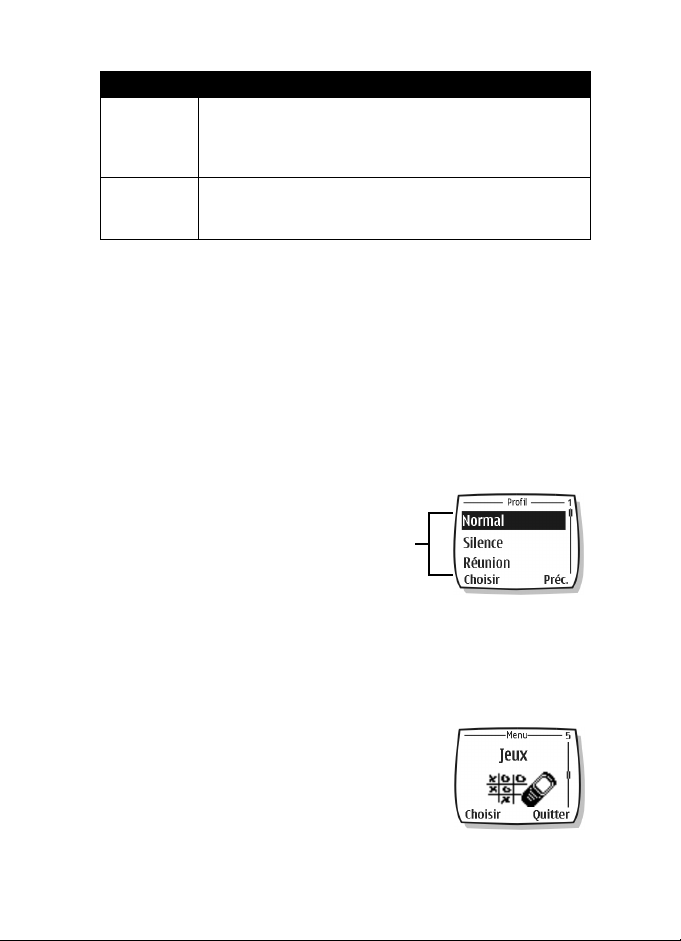
Tâche Instructions
Verrouiller
le clavier
Déverrouiller
le clavier
Pour éviter de faire des appels par inadvertance, faites
Menu 10. Vous pouvez aussi appuyer sur Menu, puis sur */+
(dans les trois secondes) pour verrouiller le clavier. Voilà la
façon d’activer la fonction Verrouillage clavier.
Si le clavier est verrouillé, appuyez sur Déverr., puis sur */+
(dans les trois secondes). Voilà la façon de désactiver la
fonction Verrouillage clavier.
• Consulter le système d’aide
Le téléphone comporte de brèves descriptions de toutes les options de menu. Pour
consulter l’une ou l’autre des rubriques d’aide :
1 Défilez jusqu’à une option de menu ou de sous-menu.
2 Attendez environ 15 secondes. Un bref message décrivant l’option et sa
fonction s’affiche.
3 Au besoin, enfoncez les touches de défilement vers le haut et le bas pour
lire les longues descriptions.
Appuyez sur Menu 4-2-5 (Configuration > Paramètres téléphone > Activation
textes d’aide) pour activer ou désactiver le système d’aide du téléphone.
•Naviguer dans les
menus du téléphone
Le système de menus du téléphone
présente des options que vous pouvez
sélectionner pour modifier les
paramètres du téléphone ou accéder à
ses différentes fonctions. Le téléphone compte 10 menus, outre le menu
du répertoire (Contacts). Un menu peut comprendre plusieurs niveaux de
sous-menus.
Vous pouvez utiliser les menus et les sous-menus de deux façons : par
défilement ou au moyen de raccourcis.
La ligne d’en-tête paraît au haut
de l’écran lorsque vous êtes dans le
répertoire ou lorsque vous naviguez
dans les menus. Cette ligne rappelle
l’entrée de répertoire ou encore le
menu ou le sous-menu actuellement
ouvert.
Articles
de menu
1 Ligne
d’en-tête
2 Numéro
du menu
3 Barre de défilement avec onglet
1
2
3
12 Copyright © 2004 Nokia
Page 18
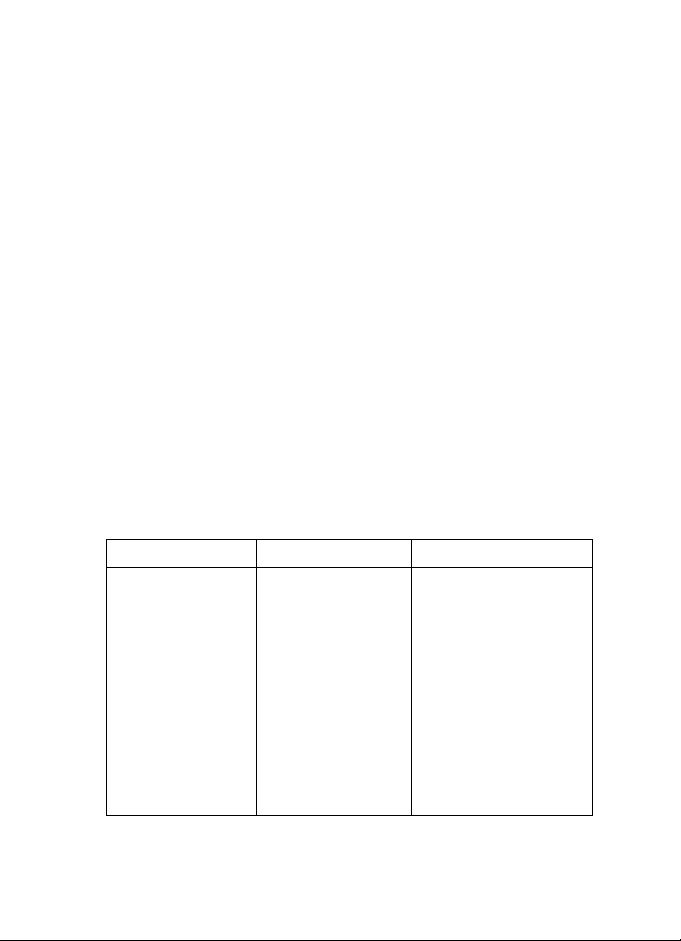
Votre téléphone
La barre de défilement paraît du côté droit de l’écran lorsque vous défilez
dans le menu principal. L’onglet de la barre indique votre position relative
dans la structure de menus. Le numéro du menu se trouve au haut de la
barre de défilement.
Naviguer dans les menus
1 À l’écran de démarrage, appuyez sur Menu, puis défilez dans les menus
principaux à l’aide des touches de défilement vers le haut et vers le bas.
2 Appuyez sur Options, Choisir ou OK tout en appuyant sur la touche de
sélection de l’option voulue.
3 Utilisez les touches de défilement et de sélection pour parcourir les sous-
menus; appuyez sur la touche de fin pour revenir à l’écran de démarrage.
Utilisation des raccourcis de menus
Les menus et les options sont numérotés pour vous permettre de passer
directement à une option fréquemment utilisée. Le numéro est affiché dans le
coin supérieur droit de l’écran et indique votre position dans le menu.
1 Appuyez sur Menu.
2 Dans les trois secondes suivantes, appuyez sur 4-3-2 (Configuration >
Réglage heure > Date).
• Menu Répertoire
À l’écran de démarrage, appuyez sur Contacts. Voici les options de
répertoire utilisables :
Menu Menu Menu
Rechercher
Ajouter
Modifier nom
Supprimer
Un à la fois
Supprimer tout
Ajouter numéro
Configuration
Vue défilement
Liste de noms
Nom et numéro
État mémoire
a. Les options de menu pour VIP, Amis, Travail et Autre sont identiques à celles
du menu Famille.
Comp. 1 touche
Afficher numéro
Changer
Supprimer
Marques vocales
Écouter
Modifier
Supprimer
Mon numéro
Gr. appelants
a
Famille
Renommer groupe
Sonnerie groupe
Icône de groupe
Membres du groupe
Suppr. contact
Ajouter contact
VIP
Amis
Travail
Autre
Guide d’utilisation du Nokia 2275 13 Copyright © 2004 Nokia
Page 19
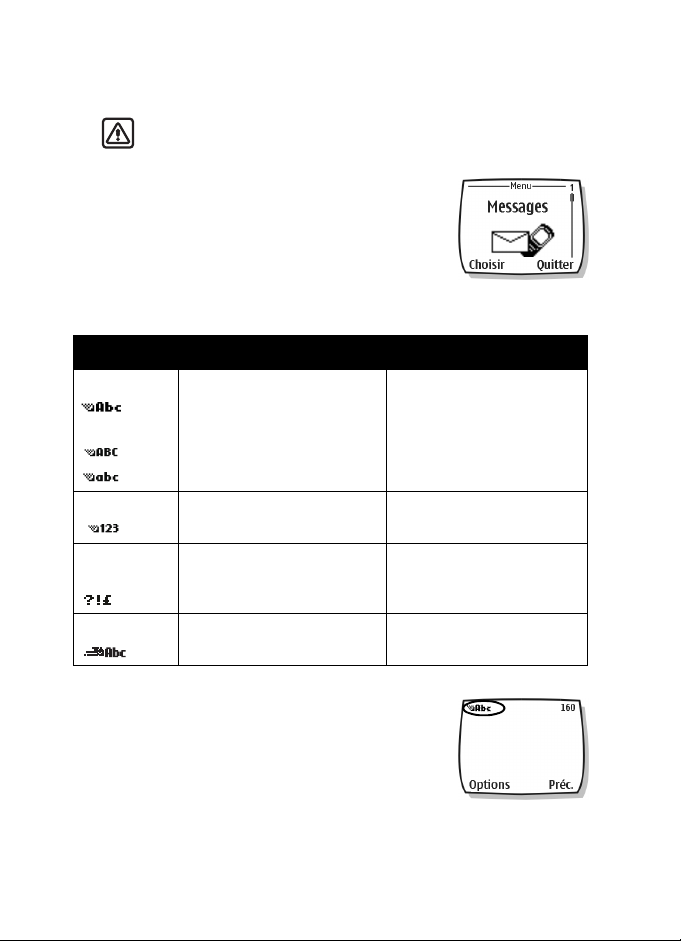
4 Entrée de texte
Mise en garde : Ne mettez pas votre téléphone sans fil en fonction
lorsque l’utilisation de ce type d’appareil est interdite ou risque de
provoquer du brouillage ou de présenter un danger.
Vous pouvez entrer des lettres, des chiffres et des
caractères spéciaux à l’aide du clavier du téléphone que
ce soit dans le répertoire, l’agenda ou la messagerie
texte. La présente section offre des directives détaillées
sur les deux méthodes d’entrée de texte, soit texte
normal ou texte prédictif.
Il existe quatre modes d’entrée de texte selon le type de
données que vous entrez (répertoire, notes d’organiseur ou messages texte) :
Mode Affichage du téléphone Fonction
ABC
123 Entrée de chiffres Entrée de chiffres
Casse de type phrase ou titre
(première lettre en majuscule)
Toutes les lettres en majuscule
toutes les lettres en minuscule
Entrée de noms, de chiffres ou
d’adresses dans le répertoire
Entrée de notes dans l’agenda
Rédaction d’un message texte
Caractères
spéciaux
Texte prédictif De concert avec les indicateurs
Liste des caractères spéciaux Entrée de signes de
de mode ABC
• Rédaction en modes ABC
et 123
L’indicateur d’état affiché dans le coin supérieur gauche
de l’écran identifie le mode qui est en vigueur lorsque
vous entrez des données dans le répertoire, l’agenda ou
la messagerie texte.
14 Copyright © 2004 Nokia
ponctuation ou de caractères
spéciaux
Rédaction de messages texte
SMS ou de notes d’agenda
Page 20
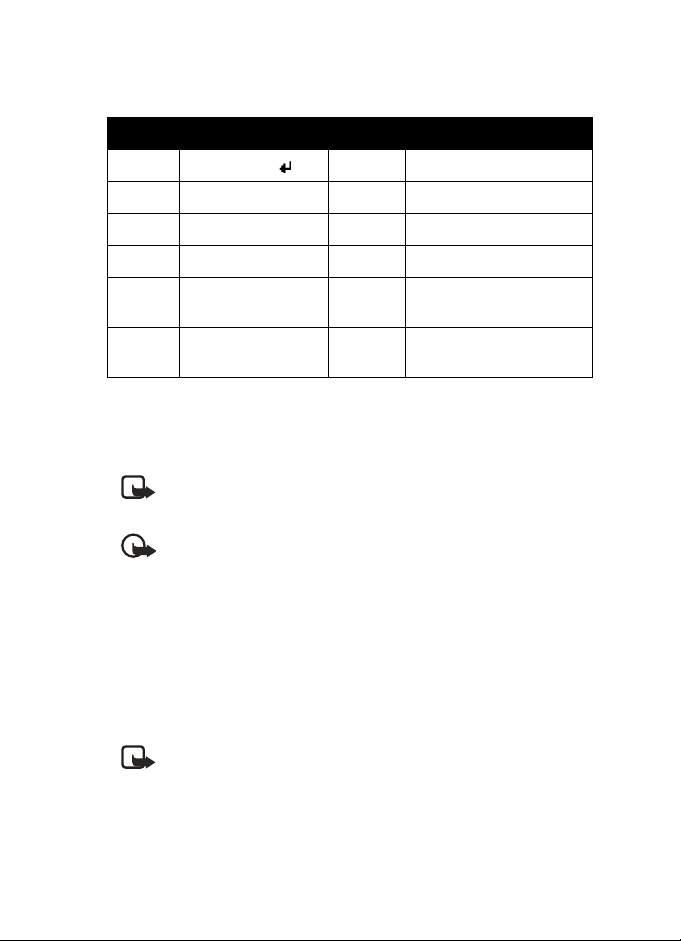
Entrée de texte
Le tableau suivant présente la liste des caractères affichés lorsque vous entrez
du texte et des chiffres au clavier :
Touche Caractères Touche Caractères
1 . @ ? ! - , & : ’ 1 7 P Q R S 7
2 A B C 2 à â 8 T U V 8 ù û
3 D E F 3 é è ê ë 9 W X Y Z 9
4 G H I 4 î ï 0 Espace, 0, retour
5 J K L 5 */+ Menu des caractères
spéciaux
6 M N O 6 ô # Changement de casse ou
de mode.
Appuyez plusieurs fois sur une touche donnée pour faire défiler toutes les
options de cette touche. Pour entrer une lettre, appuyez sur la touche
correspondante jusqu’à ce que la lettre voulue paraisse. Répétez l’opération
jusqu’à ce que le terme ou le nom soit complet.
Remarque : Si la lettre suivante du terme est associée à la même
touche, attendez deux à trois secondes que le curseur avance, puis
entrez la nouvelle lettre ou appuyez sur 0 pour faire avancer le curseur.
Important : Le réglage de langue du téléphone peut influer sur les
caractères sélectionnables au clavier.
Exemple : Pour entrer le nom «Albert» :
Appuyez sur 2A
Appuyez sur 5-5-5l
Appuyez sur 2-2b
Appuyez sur 3-3e
Appuyez sur 7-7-7r
Appuyez sur 8t
Remarque : Le mode implicite est casse de type phrase, mode selon
lequel la première lettre d’un nom ou d’une phrase est automatiquement
mise en majuscule. Le mode implicite du répertoire est casse de type titre,
mode selon lequel la première lettre de chaque terme est en majuscule.
Guide d’utilisation du Nokia 2275 15 Copyright © 2004 Nokia
Page 21
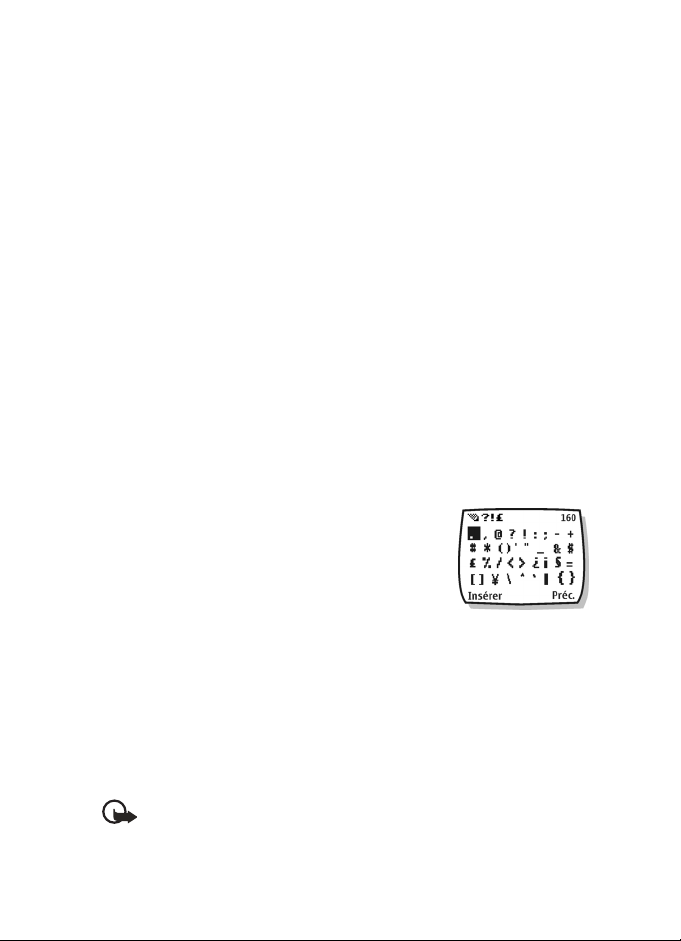
AUTRES OPTIONS
• Corrections—En cas d’erreur, appuyez sur Effacer pour supprimer le
caractère de gauche. Maintenez la touche Effacer enfoncée pour
accélérer l’effacement.
• Entrer une espace—Après avoir fini d’entrer un mot ou un nom, appuyez
sur 0 pour entrer une espace avant le mot suivant.
• Changer la casse—Appuyez sur # pour alterner entre les modes d’entrée
de texte ou entre les majuscules et les minuscules.
• Nouvelle ligne—Appuyez trois fois sur 0.
Entrer des chiffres
Le téléphone passe au mode 123 quand vous entrez un numéro dans le
répertoire ou toute autre donnée numérique. En mode ABC, vous pouvez
entrer des chiffres à l’aide de l’une des méthodes suivantes :
• Maintenez la touche # enfoncée deux secondes pour passer au mode 123,
puis appuyez sur les touches numériques voulues. Maintenez de nouveau
la touche # enfoncée pour revenir au mode ABC.
• Maintenez la touche numérique voulue enfoncée jusqu’à ce que le chiffre
paraisse à l’écran.
• Appuyez plusieurs fois sur la touche voulue jusqu’à ce que le chiffre
voulu paraisse.
Entrer des signes de ponctuation
et d’autres caractères
Vous pouvez entrer des signes de ponctuation,
des caractères spéciaux et des symboles dans vos
messages texte, vos notes dans l’organiseur ou vos
entrées du répertoire.
Ajoutez des signes de ponctuation ou des caractères spéciaux à l’aide des
méthodes suivantes :
• En mode ABC, appuyez sur 1 à répétition pour faire défiler les signes de
ponctuation et caractères spéciaux les plus courants.
• Appuyez sur * pour activer la liste des caractères spéciaux. Un écran
s’affiche alors, portant les caractères spéciaux utilisables. À l’aide des
touches de défilement, mettez le caractère voulu en évidence et appuyez
sur Insérer.
Important : Certains réseaux peuvent ne pas prendre en charge tous les
caractères d’une langue donnée.
16 Copyright © 2004 Nokia
Page 22
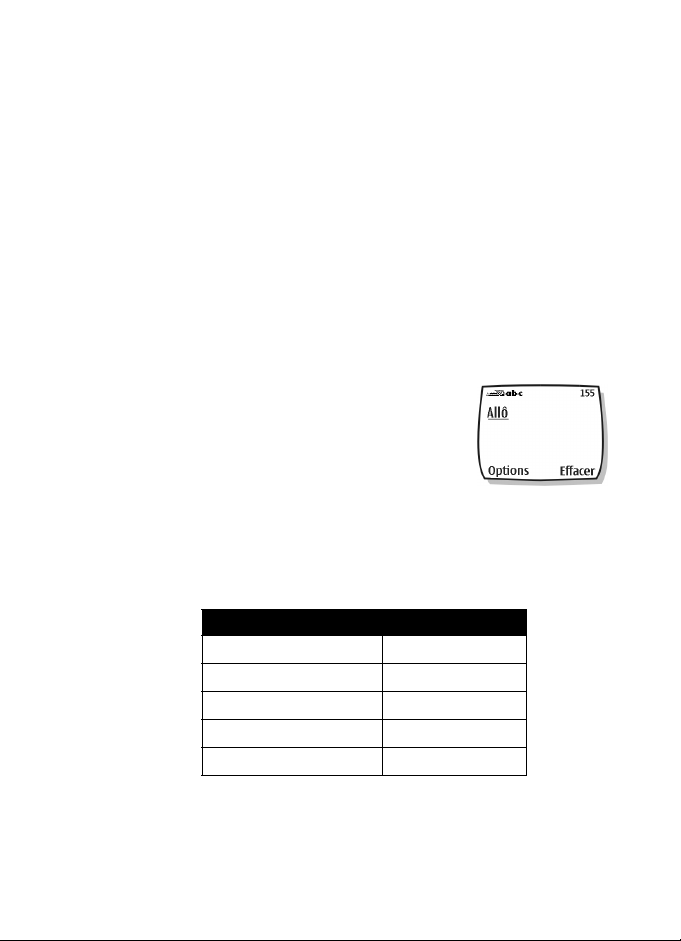
Entrée de texte
Utiliser des caractères spéciaux dans les numéros
de téléphone
Vous pouvez entrer certains caractères spéciaux dans les numéros de téléphone
que vous enregistrez dans le répertoire. Appuyez plusieurs fois sur * pour faire
défiler les quatre caractères utilisables pour mémoriser un numéro de téléphone.
* Sert à transmettre les chaînes de commandes au réseau. Communiquez
avec votre fournisseur de services pour de plus amples renseignements.
+ Sert à associer un emplacement de composition 1 touche au numéro
actuellement entré.
p Sert à marquer une pause dans la composition d’un numéro. Les chiffres
entrés à droite de ce caractère sont automatiquement envoyés sous forme
de tonalités après une pause de 2,5 secondes.
w Sert à commander au téléphone d’attendre que vous appuyiez sur la
touche de conversation.
• Rédiger en mode texte
prédictif
Le mode texte prédictif offre une façon rapide de entrer
des éléments de texte à l’aide d’une base de données
fortement comprimée (ou dictionnaire) de mots
courants qui sert à anticiper le terme à entrer.
Il peut être déroutant d’observer l’entrée de texte prédictif, c.-à-d. la recherche
de termes par tâtonnement. Vous devriez donc ne pas regarder l’écran tant que
tous les caractères ne sont pas entrés.
Exemple : Pour écrire «Nokia» :
Touches enfoncées Caractères affichés
Appuyez sur 6 – N
Appuyez sur 6 – o
Appuyez sur 5 – k
Appuyez sur 4 – i
Appuyez sur 2 – a
O
On
Onl
Onli
Nokia
Guide d’utilisation du Nokia 2275 17 Copyright © 2004 Nokia
Page 23
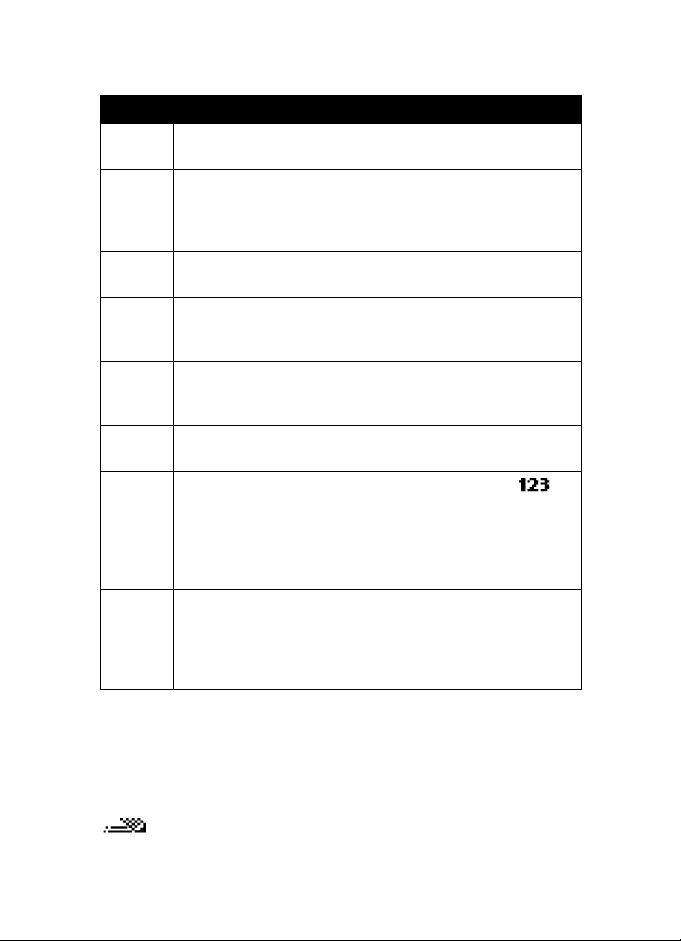
TOUCHES ET OUTILS D’ENTRÉE DE TEXTE PRÉDICTIF
Touche Description
2 à 9
*/+
0
Épeler
Effacer
Précéd.
#
1
Entrée de texte. N’appuyez sur chaque touche qu’une fois par
lettre. Maintenez la touche enfoncée pour entrer le chiffre.
Si le terme souligné n’est pas le terme souhaité, appuyez sur
cette touche tant qu’il le faut jusqu’à ce que le terme voulu
paraisse. Maintenez la touche enfoncée pour faire afficher la
liste des signes de ponctuation et des caractères spéciaux.
Appuyez une fois sur la touche pour accepter le terme et ajouter
une espace. Maintenez la touche enfoncée pour entrer un zéro.
Si le terme entré n’est pas reconnu, la mention Épeler paraît
au-dessus de la touche de sélection gauche. Appuyez sur Épeler,
entrez le terme voulu et appuyez sur Mémoriser.
Appuyez une fois sur cette touche pour effacer le caractère qui
précède le curseur. Maintenez la touche enfoncée pour accélérer
la suppression des caractères.
Appuyez sur cette touche pour faire défiler les correspondances
précédentes de texte prédictif d’un mot.
Maintenez la touche enfoncée pour accéder au mode .
Composez le numéro voulu, puis maintenez de nouveau la
touche enfoncée pour revenir à l’entrée de texte prédictif.
Appuyez sur cette touche pour alterner entre les modes casse de
type phrase, minuscules et majuscules ou pour passer aux modes
ci-dessus sans texte prédictif.
Appuyez une fois sur cette touche pour ajouter un point.
Appuyez plusieurs fois sur */+ pour obtenir d’autres signes de
ponctuation. Appuyez une fois pour ajouter un signe de
ponctuation que le dictionnaire convertit en apostrophe.
Maintenez la touche enfoncée pour entrer le chiffre 1.
Activer le mode d’entrée de texte prédictif
Vous pouvez mettre l’entrée de texte prédictif en fonction à partir du menu
Options pendant la rédaction d’un message texte. Quand le mode est activé,
vous pouvez utiliser l’entrée de texte prédictif avec toutes les fonctions qui le
prennent en charge.
dans le coin supérieur gauche de l’écran indique que l’entrée de texte
prédictif est activée.
18 Copyright © 2004 Nokia
Page 24
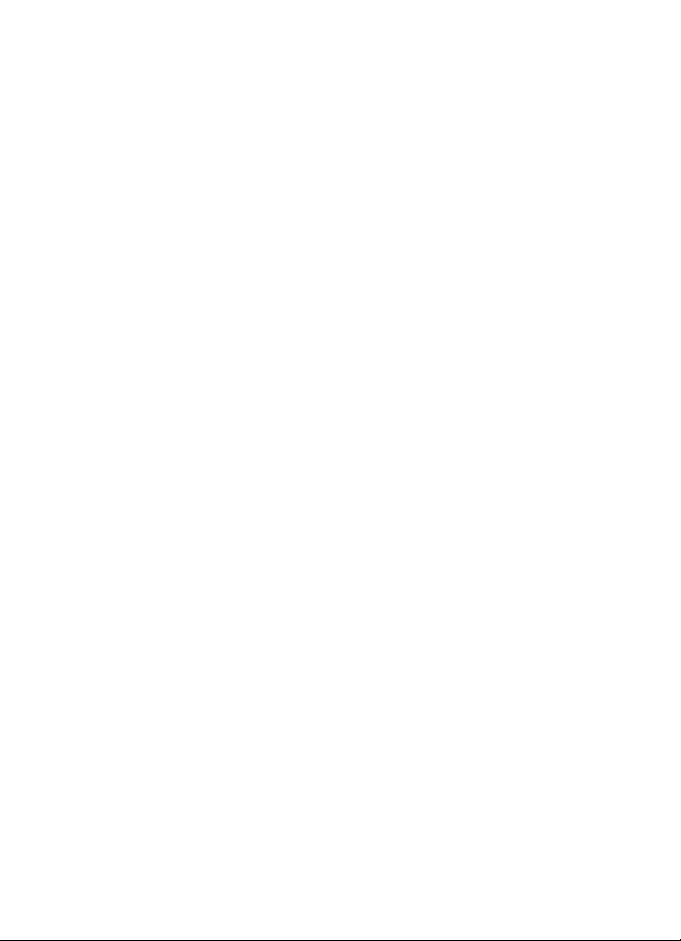
Entrée de texte
ACTIVER L’ENTRÉE DE TEXTE PRÉDICTIF (MÉTHODE RAPIDE)
Pendant la création d’un nouveau message texte ou d’une note d’agenda,
maintenez la touche Options enfoncée deux secondes. Le message T9
prédiction activé s’affiche et le dictionnaire de langue française est activé
(ou le dernier dictionnaire sélectionné).
ACTIVER L’ENTRÉE DE TEXTE PRÉDICTIF (ET SÉLECTIONNER LE DICTIONNAIRE)
Pendant la création d’un nouveau message texte :
1 Appuyez sur Options, défilez jusqu’à Texte prédictif et appuyez sur Choisir.
2 Défilez jusqu’au dictionnaire voulu (par exemple, français), puis appuyez
sur Choisir.
Le message T9 prédiction activé s’affiche. Le dictionnaire de la langue choisie
est activé.
Mettre l’entrée de texte prédictif hors fonction
Pendant la création d’un nouveau message texte, maintenez la touche Options
enfoncée deux secondes. OU
1 Appuyez sur Options, défilez jusqu’à Texte prédictif et appuyez sur Choisir.
2 Défilez jusqu’à Prédict. dés. et appuyez sur Choisir.
• Conseils sur l’entrée de texte prédictif
Vérifier un terme
Lorsque vous avez fini de composer un terme et que celui-ci est correct dans sa
forme actuelle :
• Appuyez sur 0 pour le confirmer et entrer une espace, puis commencez à
entrer le mot suivant. OU
• Insérez un signe de ponctuation, puis appuyez sur 0 pour commencer une
nouvelle phrase.
Si le terme affiché est incorrect :
• Appuyez plusieurs fois sur */+ jusqu’à ce que le mot voulu paraisse.
• Appuyez sur 0 pour confirmer votre choix et continuer. OU
• Appuyez sur Options, défilez jusqu’à Correspond., puis appuyez sur
Choisir. Défilez jusqu’au bon terme et appuyez sur Choisir.
• Appuyez sur 0 pour confirmer le terme et entrer une espace.
Guide d’utilisation du Nokia 2275 19 Copyright © 2004 Nokia
Page 25
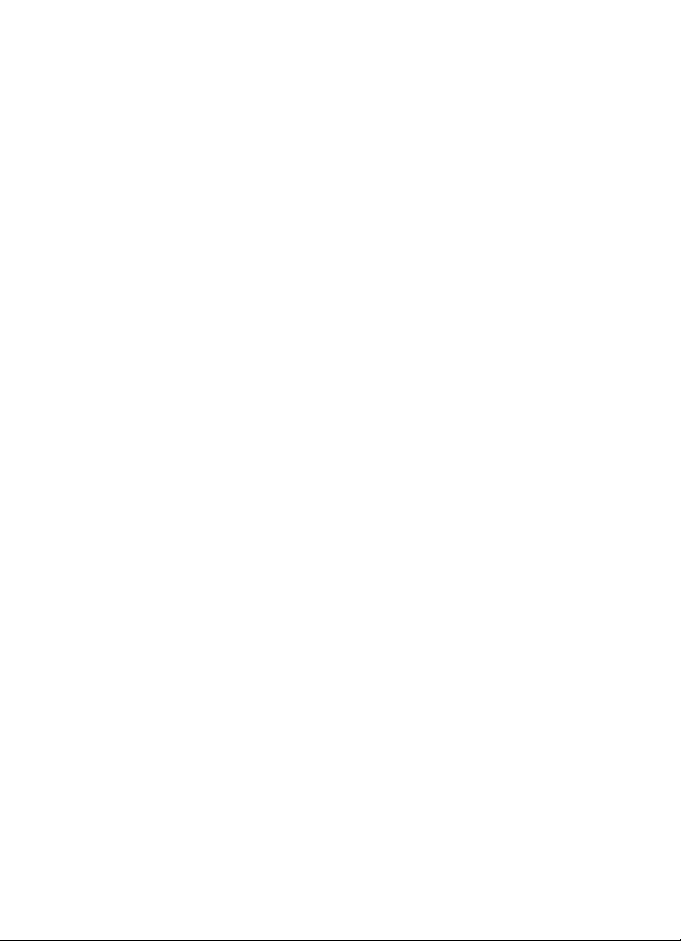
AJOUTER UN TERME DANS LE DICTIONNAIRE
Si le terme entré est absent du dictionnaire, le libellé de la touche de sélection
gauche devient Épeler.
1 Sélectionnez Épeler, puis ajoutez le mot par l’entrée de texte normale.
2 Appuyez sur Mémoriser pour entrer le bon terme (et l’enregistrer dans
le dictionnaire).
INSÉRER DES CHIFFRES ET DES SYMBOLES
La méthode d’entrée des chiffres est identique aux modes entrée de texte
prédictif et entrée de texte normale. Voir «Entrer des chiffres» à la page 16.
La méthode d’entrée des symboles est identique aux modes entrée de texte
prédictif et entrée de texte normale. Voir «Entrer des signes de ponctuation et
d’autres caractères» à la page 16.
ENTRER DES MOTS COMPOSÉS
1 Entrez la première partie du mot composé, puis appuyez sur la touche de
défilement vers le bas pour l’accepter.
2 Entrez la deuxième partie du terme composé.
3 Appuyez sur 0 pour entrer le mot.
20 Copyright © 2004 Nokia
Page 26
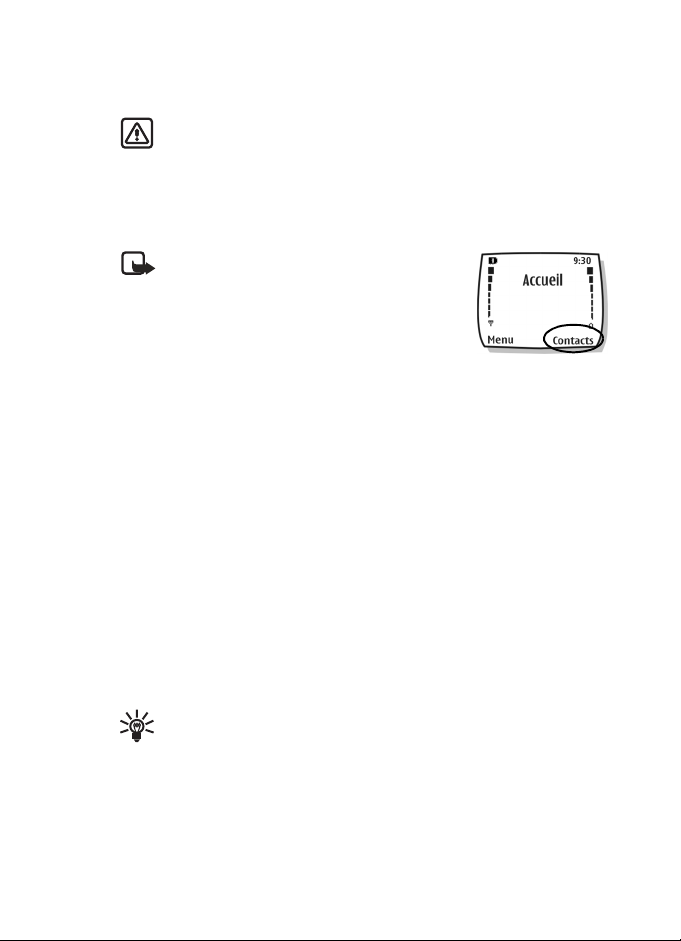
5 Répertoire
Mise en garde : Ne mettez pas votre téléphone sans fil en fonction
lorsque l’utilisation de ce type d’appareil est interdite ou risque de
provoquer du brouillage ou de présenter un danger.
Vous pouvez enregistrer jusqu’à 250 entrées (contacts et numéros connexes)
dans le répertoire. La mémoire du téléphone permet d’entrer plusieurs numéros
correspondant à chaque nom (domicile, travail, cellulaire, etc.), ainsi que des
données texte (adresse postale, électronique ou note).
Remarque : Le volume des détails stockés pour
chaque entrée peut influer sur le nombre total
d’entrées utilisables.
• Enregistrement des contacts
et des numéros
Plusieurs méthodes permettent d’enregistrer des contacts et des numéros dans
le répertoire. Les directives propres aux deux méthodes les plus répandues sont
énoncées ci-dessous :
MÉMORISER UN NUMÉRO ET UN NOM (AU MOYEN DU MENU
DU RÉPERTOIRE)
1 Appuyez sur Contacts.
2 Défilez jusqu’à Ajouter et appuyez sur Choisir.
3 Composez le nom et appuyer sur OK.
4 Entrez l’indicatif régional (au besoin) et le numéro de téléphone, puis
appuyez sur OK.
MÉMORISER UN NUMÉRO ET UN NOM (MÉTHODE RAPIDE)
1 Composez le numéro de téléphone au clavier.
2 Appuyez deux fois sur la touche de sélection gauche (Options > Mémoriser).
3 Entrez un nom, puis appuyez sur OK.
4 Appuyez sur OK pour revenir à l’écran de démarrage.
Conseil : Maintenez la touche de sélection Options enfoncée deux
secondes après l’entrée du numéro pour ne mémoriser que celui-ci.
Répertoire
• Rappeler des contacts et des numéros
Plusieurs méthodes permettent de rappeler des entrées du répertoire. Après
avoir repéré le nom et le numéro voulus dans le répertoire, vous pouvez
accomplir les tâches suivantes : composer le numéro, modifier les données de
l’entrée du répertoire, en ajouter, ou supprimer l’entrée.
Guide d’utilisation du Nokia 2275 21 Copyright © 2004 Nokia
Page 27
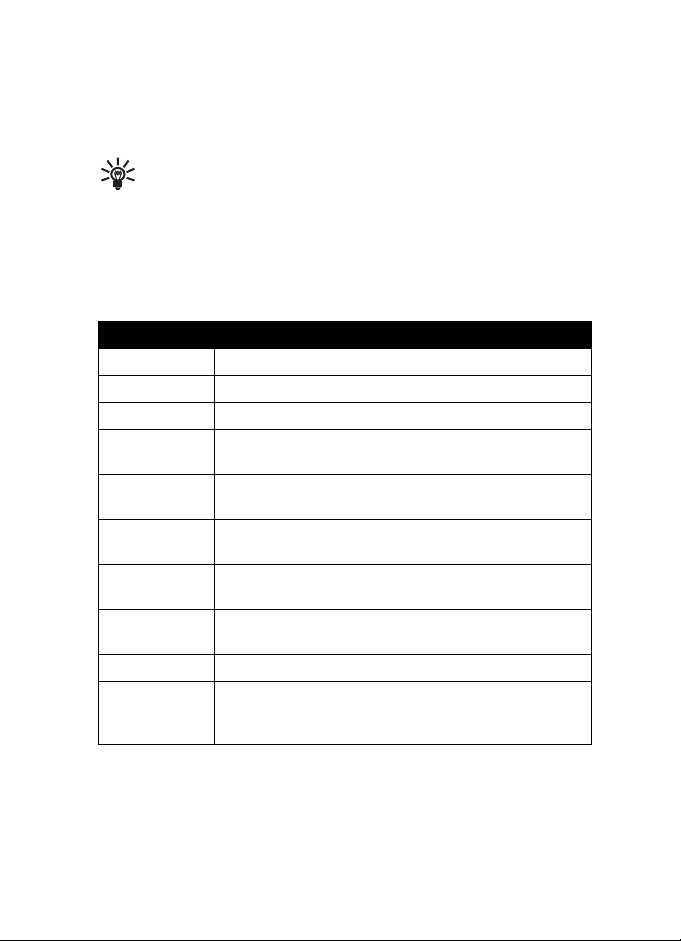
• Appuyez sur la touche de défilement vers le bas pour afficher la liste des
entrées du répertoire.
• Appuyez sur Contacts, sélectionnez Rechercher, tapez les premières
lettres de l’entrée.
Conseil : Lorsque vous consultez la liste des contacts, entrez les
premières lettres de l’entrée voulue. Le répertoire passe
automatiquement à cette section du répertoire.
• Utiliser les menus du répertoire
Le répertoire comporte plusieurs options de menu. Ces options s’affichent
lorsque vous appuyez sur Contacts. Utilisez les touches de défilement pour
atteindre l’option souhaitée.
Option Description de la fonction
Rechercher Permet de rechercher une entrée précise du répertoire
Ajouter Permet d’ajouter un nouveau contact dans le répertoire
Modifier nom Permet de modifier le nom d’une entrée du répertoire
Supprimer Permet de supprimer des entrées du répertoire
Ajouter numéro Permet d’ajouter un numéro de téléphone à un contact
Options Fait afficher une liste des options du répertoire, y compris
Composition
1 touche
Marques
vocales
Mon numéro Fait afficher votre ou vos numéros de téléphone
Gr. appelants Permet d’organiser les entrées du répertoire en groupes et
individuellement ou collectivement
existant
l’état de la mémoire du répertoire et une liste à défilement
Permet d’associer des entrées du répertoire à l’un des huit
emplacements de composition abrégée
Permet de créer et de gérer des marques vocales pour la
composition vocale
en catégories, et d’affecter des sonneries spéciales et des
graphiques au groupe
• Modifier un nom ou un numéro
Vous pouvez modifier une entrée du répertoire en tout temps.
1 Repérez l’entrée du répertoire à modifier.
2 Appuyez sur Détails, puis appuyez sur Options.
22 Copyright © 2004 Nokia
Page 28
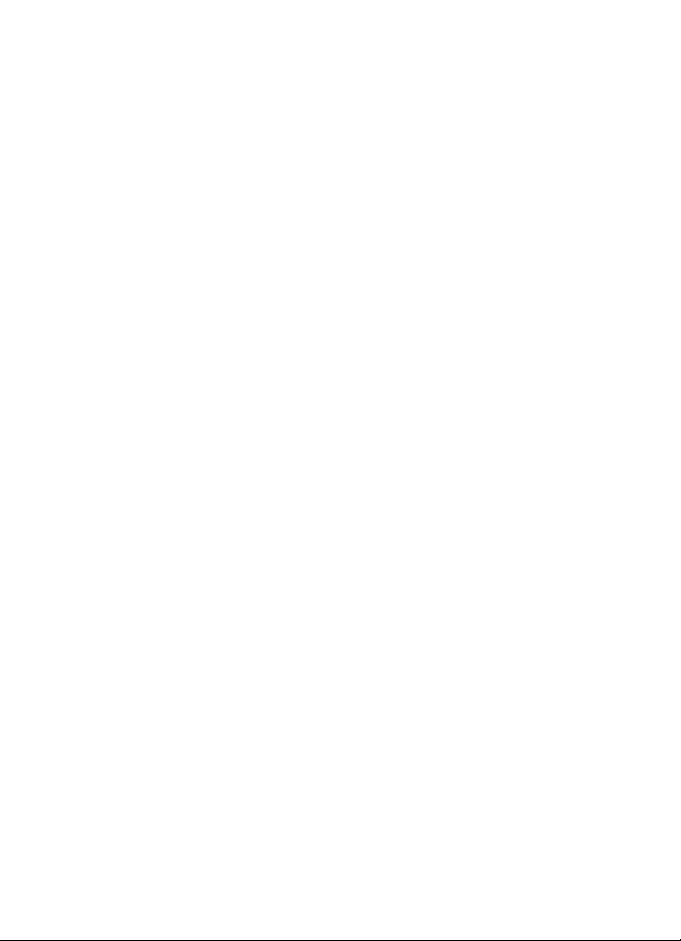
3 Défilez jusqu’à Modifier nom ou Modifier n°, puis appuyez sur Choisir.
4 Modifiez le nom ou le numéro et appuyez sur OK.
• Ajouter un numéro à une entrée
du répertoire
Plusieurs méthodes permettent d’ajouter des numéros à une entrée existante du
répertoire. La mémoire du téléphone permet de stocker cinq numéros par entrée.
Lorsque vous décidez d’ajouter un numéro, vous pouvez lui attribuer un des
types de numéro suivants : Général, Mobile, Domicile, Travail ou Fax.
À partir du répertoire
1 Appuyez sur Contacts, défilez jusqu’à Ajouter numéro et appuyez sur Choisir.
2 Défilez jusqu’à l’entrée à modifier, puis appuyez sur Ajouter.
3 Défilez jusqu’au type de numéro ajouté (Général, Mobile, Domicile,
Travail ou Fax), puis appuyez sur Choisir.
4 Composez le numéro et appuyez sur OK.
À partir de l’écran de démarrage
1 Entrez le numéro de téléphone au clavier et appuyez sur Options.
2 Défilez jusqu’à Aj. au contact, puis appuyez sur Choisir.
3 Défilez jusqu’à l’entrée de répertoire voulue et appuyez sur Ajouter.
4 Défilez jusqu’au type de numéro voulu et appuyez sur Choisir.
Par rappel du nom
1 Repérez l’entrée de répertoire à modifier.
2 Appuyez sur Détails, puis appuyez de nouveau sur Options.
3 Défilez jusqu’à Ajouter numéro et appuyez sur Choisir.
4 Défilez jusqu’au type de numéro voulu et appuyez sur Choisir.
5 Entrez le numéro et appuyez sur OK.
Répertoire
Modifier le type de numéro
Chaque fois que vous créez une nouvelle entrée de répertoire, le téléphone
attribue automatiquement le type de numéro Général au nouveau numéro.
Vous pouvez utiliser le menu Options d’une entrée de répertoire pour changer
le type de tout numéro de téléphone. (Par exemple, pour faire passer le type de
numéro de Général à Domicile.)
1 Récupérez le nom dans le répertoire.
Guide d’utilisation du Nokia 2275 23 Copyright © 2004 Nokia
Page 29
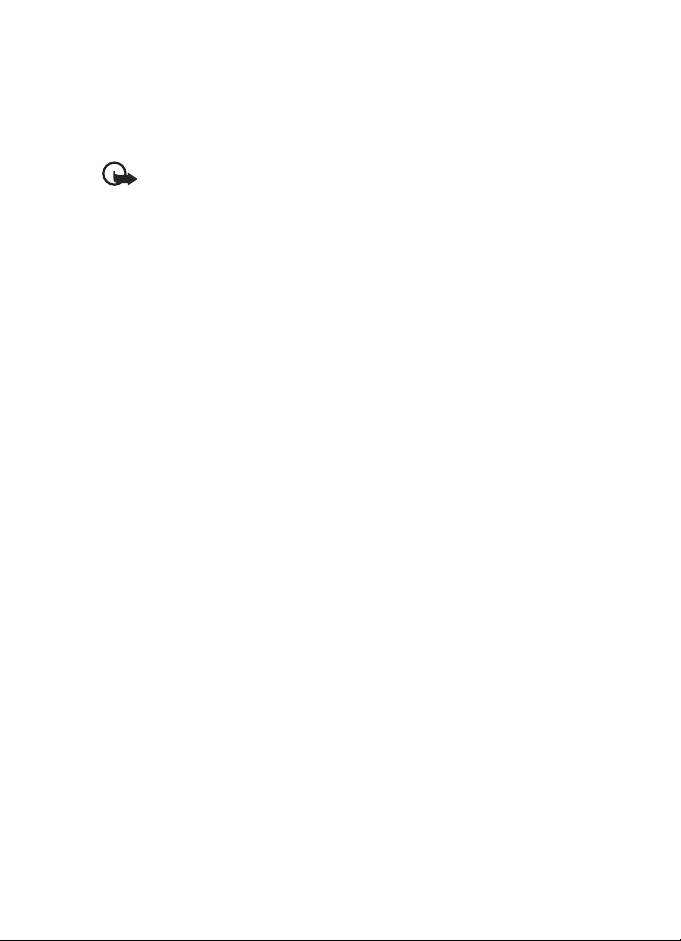
2 Appuyez sur Détails, puis défilez jusqu’au numéro à modifier pour le
mettre en évidence.
3 Appuyez sur Options, défilez jusqu’à Changer type, puis appuyez sur Choisir.
4 Défilez jusqu’au type de numéro voulu et appuyez sur Choisir.
Important : Si vous prévoyez utiliser le logiciel Nokia PC Suite pour
synchroniser votre répertoire et l’assistant numérique personnel de
votre ordinateur personnel, veillez à ce que tous les numéros de
téléphone soient assortis du bon type. PC Sync a besoin de ces
renseignements pour synchroniser correctement les contacts entre
le téléphone et l’ordinateur personnel.
Numéro principal
Si une entrée du répertoire compte plusieurs numéros, le numéro entré lors de
la création de l’entrée dans le répertoire est désigné comme numéro principal.
Lorsque vous mettez une entrée du répertoire en évidence et que vous appuyez
sur la touche de conversation, le téléphone compose le numéro principal.
Veillez à choisir le numéro le plus souvent composé (pour les entrées du
répertoire qui comptent plusieurs numéros par nom) comme numéro principal.
CHANGER LE NUMÉRO PRINCIPAL
Tout numéro de téléphone peut être désigné comme numéro principal.
1 Rappelez l’entrée du répertoire que vous voulez modifier.
2 Appuyez sur Détails, puis défilez jusqu’au numéro à définir comme
numéro principal.
3 Appuyez sur Options, défilez jusqu’à N° principal, puis appuyez sur Choisir.
• Supprimer des contacts et des
numéros mémorisés
Vous pouvez supprimer un numéro d’une entrée du répertoire, tous les détails
d’un contact ou le contenu entier du répertoire. Après leur suppression, les
renseignements ne peuvent être récupérés.
SUPPRIMER UN NUMÉRO
1 Rappelez l’entrée du répertoire que vous voulez modifier.
2 Appuyez sur Détails et défilez jusqu’au numéro à supprimer.
3 Appuyez sur la touche Options, défilez jusqu’à Supprimer n°, appuyez sur
Choisir, puis sur OK.
24 Copyright © 2004 Nokia
Page 30
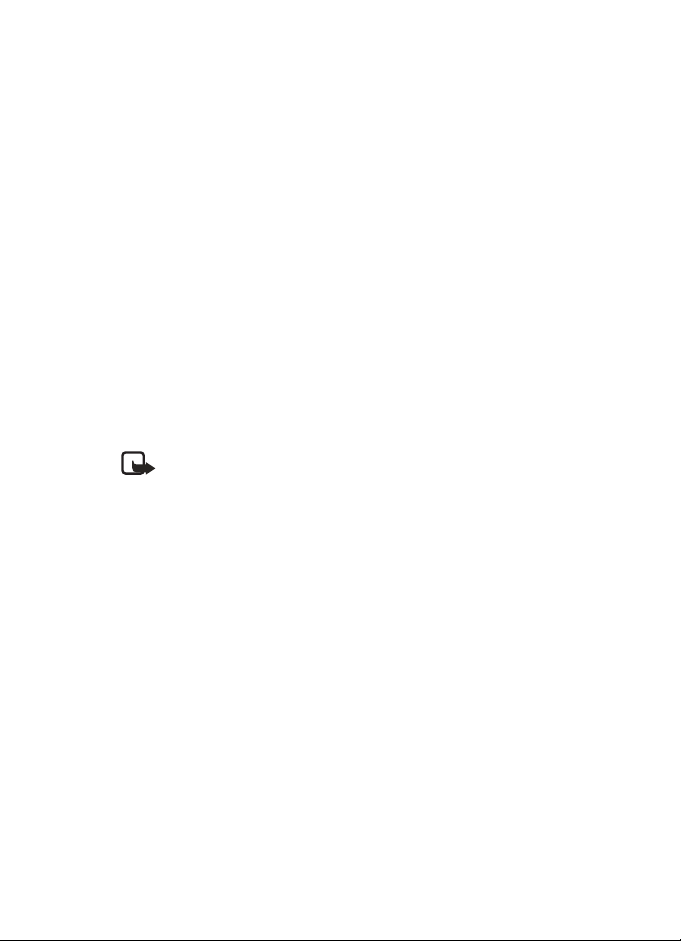
Répertoire
SUPPRIMER UNE ENTRÉE COMPLÈTE DU RÉPERTOIRE
1 Mettez l’entrée du répertoire à effacer en évidence, puis appuyez sur Détails.
2 Appuyez sur Options, défilez jusqu’à Supprimer, puis appuyez sur Choisir.
3 Appuyez sur OK pour effacer l’entrée du répertoire (y compris tous les détails).
SUPPRIMER TOUT LE CONTENU DU RÉPERTOIRE
1 Appuyez sur Contacts, défilez jusqu’à Supprimer, puis appuyez sur Choisir.
2 Défilez jusqu’à Supprimer tout et appuyez sur Choisir.
3 Lorsque le message Êtes-vous sûr? s’affiche, appuyez sur OK.
4 Entrez votre code de verrouillage, puis appuyez sur OK.
Pour plus d'information sur le code de verrouillage, voir «Code de
verrouillage» à la page 63.
• Ajouter d’autres renseignements à une
entrée du répertoire
Lorsque vous avez créé un contact, vous pouvez y ajouter une adresse de
courriel, une adresse postale ou une note.
Remarque : Les données texte ne peuvent être ajoutées qu’aux
contacts existants. Par exemple, vous ne pouvez créer un nouveau
contact ne possédant qu’une adresse de courriel.
1 Rappelez l’entrée de répertoire que vous voulez modifier.
2 Appuyez sur Détails, puis appuyez de nouveau sur Options.
3 Défilez jusqu’à Ajouter détails et appuyez sur Choisir.
4 Défilez jusqu’au type de renseignement à ajouter (Courriel, Adresse, etc.)
et appuyez sur Choisir.
5 Entrez les renseignements, puis appuyez sur OK. Maintenez la touche de
fin enfoncée pour revenir à l’écran de démarrage.
• Utiliser les groupes d’appel
Votre téléphone vous permet de classer des entrées de répertoire possédant des
attributs similaires en groupes d’appel. Les cinq groupes d’appel implicites sont
Famille, VIP, Amis, Travail et Autre. Chaque groupe comporte des attributs
définissables par l'utilisateur : Renommer groupe, Sonnerie groupe, Icône
groupe et Membres du groupe.
Guide d’utilisation du Nokia 2275 25 Copyright © 2004 Nokia
Page 31

Attribuer un numéro de téléphone à un
groupe d’appel
1 Rappelez l’entrée de répertoire souhaitée et appuyez sur Détails.
2 Défilez jusqu’au numéro de téléphone voulu et appuyez sur Options.
3 Défilez jusqu’à Gr. appelants, puis appuyez sur Choisir.
4 Défilez jusqu’au groupe d’appel voulu (par exemple, Famille), puis appuyez
sur Choisir.
Modifier les options du groupe d’appel
Vous pouvez modifier différents éléments d’un groupe d’appel.
RÉGLAGE DE LA SONNERIE ET DU GRAPHIQUE D’UN GROUPE D’APPEL
1 Appuyez sur Contacts.
2 Défilez jusqu’à Gr. appelants, puis appuyez sur Choisir.
3 Défilez jusqu’à l’un des groupes d’appel et appuyez sur Choisir.
4 Défilez jusqu’à l’une des fonctions suivantes, puis appuyez sur Choisir.
• Renommer groupe—Entrez le nouveau nom du groupe d’appel et appuyez
sur OK.
• Sonnerie groupe—Défilez jusqu’à la sonnerie voulue et appuyez sur OK.
Implicite est la sonnerie activée pour le profil actuellement sélectionné.
• Icône de groupe—Vous pouvez afficher ou masquer l’icône du groupe
sélectionné à votre guise.
• Membres du groupe—Appuyez sur Choisir pour afficher les membres du
groupe. Pour ajouter ou supprimer un membre, appuyez sur Options, puis
sélectionnez Ajouter contact ou Suppr. contact.
• Vérifier l’état de la mémoire
Vous pouvez vérifier le pourcentage de mémoire du répertoire du téléphone
utilisé et le pourcentage disponible.
1 Appuyez sur Contacts.
2 Défilez jusqu’à Options, puis appuyez sur Choisir.
3 Défilez ensuite jusqu’à État mémoire, puis appuyez sur Choisir.
26 Copyright © 2004 Nokia
Page 32

6Registre
Mise en garde : Ne mettez pas votre téléphone sans fil en fonction
lorsque l’utilisation de ce type d’appareil est interdite ou risque de
provoquer du brouillage ou de présenter un danger.
Le téléphone tient un registre (journal) de données sur
les appels, y compris numéros de téléphone et heures
des appels.
Avant que le téléphone puisse correctement enregistrer
les appels en absence ou reçus :
1 Vous devez être abonné à un service
d’identification de l’appelant.
2 Le téléphone doit être en fonction et dans une zone de service numérique.
3 L’appelant ne doit pas avoir bloqué l’identification de l’appelant.
4 L’heure et la date du téléphone doivent être réglées.
Remarque : Si la fonction d’identification de l’appelant est bloquée, le
numéro d’origine de l’appel entrant ne peut être stocké dans le registre
des appels. Si vous essayez de consulter le registre des appels, le
message Pas de numéros s’affiche.
• Vérifier les appels en absence, reçus
ou effectués
Le téléphone permet d’enregistrer les données sur les 20 derniers appels en
absence, reçus ou effectués. Pour afficher les entrées du registre d’appels :
1 Appuyez sur Menu 2 (Registre) et sur Choisir, puis défilez jusqu’au type
d’appels souhaité (Appels absence, Appels reçus ou Numéros composés),
appuyez ensuite sur Choisir.
2 Utilisez les touches de défilement vers le haut et vers le bas pour atteindre
le type d’entrées de registre voulu, puis appuyez sur Options.
Remarque : Si un numéro de téléphone stocké dans le registre
correspond à un numéro du répertoire, le nom de l’entrée de
répertoire est affiché.
Registre
Guide d’utilisation du Nokia 2275 27 Copyright © 2004 Nokia
Page 33

Afficher les options du registre d’appels
Le tableau ci-dessous présente la liste des options disponibles pour toutes les
entrées du registre d’appels.
Option Description
Heure d’appel Indique l’heure de l’appel en absence, reçu ou effectué.
Envoyer message Permet de rédiger et d’envoyer un message texte aux
Afficher n° Sert à afficher le numéro de téléphone lorsque l’entrée
Extraire n° Permet de modifier le numéro indiqué à l’écran.
Mémoriser Sert à enregistrer le numéro dans le répertoire.
Ajouter au
contact
Supprimer Sert à supprimer le numéro du registre d’appels.
Appeler Sert à recomposer le numéro affiché.
APPELS EN ABSENCE
Quand vous manquez des appels, le message Appels en absence paraît à l’écran
du téléphone de pair avec le nombre d’appels.
Important : Vous n’êtes avisé d’appels en absence que si le téléphone
était en fonction et se trouvait dans une zone de service numérique.
Remarque : Si vous sélectionnez l’option Renvoi si non réponse du
menu Renvoi d’appel, le téléphone traite ces renvois d’appels comme
des appels en absence.
NUMÉROS COMPOSÉS
Vous pouvez consulter la liste des numéros composés sans accéder au menu
Registre. À partir de l’écran de démarrage :
1 Appuyez sur la touche de conversation. Le dernier numéro composé s’affiche.
2 Utilisez les touches de défilement vers le haut ou vers le bas pour voir les
autres entrées du registre.
3 Appuyez de nouveau sur la touche de conversation pour recomposer le
numéro affiché ou appuyez sur Options pour traiter l’entrée de registre
sélectionnée.
numéros stockés dans le registre.
du registre correspond à un numéro du répertoire.
Sert à ajouter le numéro à une entrée de répertoire
existante.
28 Copyright © 2004 Nokia
Page 34

• Supprimer les listes d’appels récents
Le registre d’appels du téléphone stocke les numéros des appels entrants,
sortants et en absence dans des listes d’appels. Utilisez le menu Supprimer
listes appels récents pour supprimer le registre des numéros de téléphone
composés et des appels reçus ou en absence. L’option Tous sert à effacer tous
les numéros de toutes les listes, tandis que les autres options ne servent à effacer
que les numéros de la liste correspondante.
Attention ! Cette opération est irréversible. L’effacement de la liste
Numéros composés entraîne la suppression de la liste de ces numéros
affichée à l’aide de la touche de conversation.
1 Appuyez sur Menu 2-4 (Registre > Supprimer listes appels récents).
2 Utilisez les touches de défilement vers le haut ou vers le bas pour mettre
l’option souhaitée en évidence : Tous, En absence, Reçus ou Composés.
3 Appuyez sur Choisir pour confirmer votre sélection.
• Utiliser les compteurs d’appel
Le téléphone détermine la durée de chacun des appels à l’aide de compteurs
d’appels. Vous pouvez vérifier l’utilisation du téléphone en consultant les
compteurs d’appels.
Important : Le temps réel des appels facturé par le fournisseur de
services peut varier selon les caractéristiques du réseau, le mode de
facturation, la méthode d’arrondissement, etc.
ACCÉDER AUX DIFFÉRENTS COMPTEURS D’APPELS :
1 Appuyez sur Menu 2-5 (Registre > Durée des appels).
2 Utilisez les touches de défilement vers le haut ou vers le bas pour parcourir
les options suivantes :
Registre
Option Description
Durée du dernier appel Affiche la durée du dernier appel établi
Durée des appels faits Affiche la durée cumulative de tous les
Durée des appels reçus Affiche la durée cumulative de tous les
Durée de tous les appels Affiche la durée cumulative de tous les appels
Guide d’utilisation du Nokia 2275 29 Copyright © 2004 Nokia
appels sortants
appels entrants
entrants et sortants
Page 35

Option Description
Compteur permanent Indique la durée cumulative de tous les appels
Mise à zéro compteurs Sert à remettre tous les compteurs à zéro sauf le
pendant la durée de vie du téléphone. Cette
valeur ne peut être remise à zéro.
compteur permanent.
• Mettre en fonction le compteur d’un appel
en cours
Le téléphone peut comporter un compteur qui indique la durée de l’appel en
cours. Au terme de l’appel, le compteur porte la durée de l’appel.
1 Appuyez sur Menu 2-5-1-1 (Registre > Durée des appels > Durée du
dernier appel > Afficher durée appel).
2 Appuyez sur Choisir, défilez jusqu’à Oui, puis appuyez sur OK.
Conseil : Au terme d’un appel, appuyez sur n’importe quelle touche du
téléphone pour effacer la durée de l’appel en cours de l’écran.
• Remettre les compteurs à zéro
Attention ! Cette opération est irréversible.
Conseil : Si vous utilisez les compteurs pour consigner le temps
consacré aux appels, vous pouvez enregistrer les données des
compteurs avant de les mettre à zéro.
1 Appuyez sur Menu 2-5-6 (Registre > Durée des appels > Mise à zéro
compteurs).
2 La zone Code de verrouillage s’affiche.
3 Entrez votre code de verrouillage et appuyez sur OK.
30 Copyright © 2004 Nokia
Page 36

7Boîte vocale
Mise en garde : Ne mettez pas votre téléphone sans fil en fonction
lorsque l’utilisation de ce type d’appareil est interdite ou risque de
provoquer du brouillage ou de présenter un danger.
La fonction de boîte vocale permet aux appelants de
laisser un message vocal si vous n’êtes pas en mesure de
leur répondre. Utilisez le téléphone de pair avec le
système de messagerie vocale de votre fournisseur de
services pour récupérer vos messages en tout temps.
Remarque : La fonction de boîte vocale est une
fonction assujettie au réseau. Communiquez
avec votre fournisseur de services local pour vous abonner à cette
fonction et en obtenir le mode d’emploi.
• Enregistrer le numéro de boîte vocale
Avant de pouvoir prendre vos messages vocaux, mémorisez votre numéro de
boîte vocale dans le téléphone :
1 Appuyez sur Menu 01-2-3 (Messages > Messages vocaux > Numéro
boîte vocale).
2 Entrez votre numéro de téléphone de boîte vocale et appuyez sur OK.
Le numéro de boîte vocale peut compter jusqu’à 32 chiffres.
Remarque : Si vous changez de numéro de téléphone, vous risquez de
devoir entrer de nouveau votre numéro de boîte vocale.
Conseil : Vous pouvez mémoriser le mot de passe ou le NIP de votre
boîte vocale à même le numéro de celle-ci. Pour plus d’information, voir
«Enregistrer les tonalités sous forme d’entrées du répertoire» à la page 59.
Boîte vocale
• Définir les messages d’accueil
Les messages d’accueil peuvent varier dans différents réseaux sans fil.
Communiquez avec votre fournisseur de services pour obtenir des
renseignements sur l’enregistrement de votre message d’accueil.
• Écouter les messages vocaux
Remarque : Il existe plusieurs façons de récupérer les messages vocaux,
selon le fournisseur de services. Appelez votre fournisseur de services si
vous avez des questions.
Guide d’utilisation du Nokia 2275 31 Copyright © 2004 Nokia
Page 37

ÉCOUTER LES MESSAGES À LA RÉCEPTION DE L’AVIS
Si le téléphone émet une tonalité d’avertissement et que la mention Nouveau
message vocal s’affiche, appuyez sur Écouter et suivez les consignes. Si vous
voulez écouter vos messages plus tard, appuyez sur Quitter.
ÉCOUTER LES MESSAGES ULTÉRIEUREMENT
À l’écran de démarrage, maintenez la touche 1 enfoncée deux secondes.
OU
Appuyez sur Menu 01-2-1 (Messages > Messages vocaux > Écouter
mess. vocaux).
Un message à l’effet que le réseau communique avec la boîte vocale paraît à
l’écran. Suivez les consignes audio du système de messagerie vocale pour
écouter vos messages.
• Afficher détails dernier message vocal
Pour afficher l'information sur le dernier message vocal reçu. Appuyez sur
Menu 01-2-2 (Messages > Messages vocaux > Afficher détails dernier
mess. vocal).
• Effacer l’icône de boîte vocale
Dans la plupart des réseaux, l'icône de message vocal est automatiquement
effacé quelques secondes après la lecture du dernier nouveau message. Si le
réseau dans lequel vous utilisez présentement votre téléphone n'efface pas
automatiquement l'icône de message vocal, vous pouvez effacer l'icône
manuellement. Pour effacer l'icône, appuyez sur Menu 01-2-4 (Messages >
Messages vocaux > Effacer icône boîte vocale), puis appuyez sur OK.
32 Copyright © 2004 Nokia
Page 38

Messages texte
8 Messages texte
Mise en garde : Ne mettez pas votre téléphone
sans fil en fonction lorsque l’utilisation de
ce type d’appareil est interdite ou risque de
provoquer du brouillage ou de présenter
un danger.
Vous pouvez utiliser le menu Messages (Menu 1) et le
service de messages courts (SMS) pour lire, rédiger et
envoyer des messages texte à tout autre abonné de votre réseau.
Important : Lorsque vous envoyez un message SMS, le téléphone peut
présenter l’avis Message envoyé (quand le service est offert). Cela
signifie que le message a été envoyé de votre téléphone au réseau SMS.
Cependant, cet avis ne signifie pas que le message a été reçu par le
destinataire. Pour de plus amples renseignements sur les services SMS,
communiquez avec votre fournisseur de services.
Remarque : Cette fonction doit être offerte par votre exploitant de
réseau ou fournisseur de services. Seuls les appareils offrant des
fonctions de courriel compatibles peuvent recevoir et afficher les
messages. Ce service peut nécessiter un abonnement distinct.
• Rédiger un message texte
Le menu Messages permet de créer et d’envoyer des messages texte à un autre
téléphone mobile de votre réseau, à un autre téléphone mobile d’un autre réseau
ou à un destinataire de courriel. Vous pouvez aussi enregistrer un brouillon de
votre message dans le dossier Boîte de sortie pour l’utiliser ultérieurement.
Rédiger et envoyer un message texte
Important : Utilisez cette méthode pour envoyer un message à des
destinataires du même réseau sans fil. Si le destinataire est abonné auprès d’un
fournisseur de services différent, vous risquez de devoir lui envoyer le message
sous forme de courriel (voir «Créer et envoyer un courriel» à la page 35).
1 À l’écran de démarrage, appuyez sur Menu, puis sur Choisir.
2 Sélectionnez Messages texte, puis Créer un message.
3 Sélectionnez Ajouter numéro.
4 Entrez le numéro de téléphone du destinataire et appuyez sur OK. Ou
appuyez sur Rechercher, mettez en évidence le numéro voulu dans le
répertoire, puis appuyez sur Choisir.
5 Appuyez sur Options, défilez jusqu’à Entrer texte, puis appuyez sur Choisir.
6 Entrez votre message.
Guide d’utilisation du Nokia 2275 33 Copyright © 2004 Nokia
Page 39

Conseil : Puisque le réseau limite le nombre de caractères d’un
message, un compteur de caractères paraît dans le coin supérieur droit
de l’écran du téléphone. Ce téléphone permet l’envoi de messages SMS
de 160 caractères.
7 Pour envoyer le message, appuyez sur Options, puis sélectionnez Envoyer.
AUTRES OPTIONS
Vous pouvez utiliser la méthode rapide suivante pour envoyer un nouveau
message texte :
1 Composez le numéro de téléphone du destinataire, puis appuyez sur Options.
2 Défilez jusqu’à Envoyer message, puis appuyez sur Choisir. Poursuivez le
processus comme il est décrit ci-dessus.
Consulter les options de messagerie
Le tableau ci-dessous présente plusieurs options utilisables pendant la création
d’un message. Appuyez sur Options à l’écran d’entrée de texte pour faire
afficher ces options.
Option Description
Envoyer Pour transmettre le message texte actuel aux destinataires
Afficher destin. Pour ajouter ou supprimer des destinataires du message
Configuration Pour attribuer la mention urgent à un message, ou préciser
Mémoriser Pour enregistrer le message actuel dans le dossier voulu
Effacer écran Pour effacer le texte et les caractères de l’écran
Quitter éditeur Pour revenir au menu Messages
Insérer contact Pour insérer une entrée du répertoire dans le message texte
Insérer n° Pour insérer un numéro du répertoire dans le message texte
Insérer modèle Pour ajouter le texte tiré d’un modèle au message actuel
Texte prédictif Pour activer ou désactiver l’entrée de texte prédictif.
un numéro à rappeler
Sert aussi à sélectionner la langue du dictionnaire utilisé
34 Copyright © 2004 Nokia
Page 40

Messages texte
• Utiliser les modèles de message
Les modèles consistent en de brefs messages stockés qui peuvent être récupérés
et insérés dans de nouveaux messages texte quand le temps vous manque.
1 Créez un nouveau message texte conformément aux étapes 1 à 5 de la
section «Rédiger et envoyer un message texte» à la page 33.
2 Plutôt que d’entrer votre propre message, appuyez sur Options, défilez
jusqu’à Insérer modèle, puis appuyez sur Choisir.
3 Défilez jusqu’à l’un des modèles offerts :
4 Appuyez sur Choisir pour intégrer le texte à votre message.
5 Complétez l'opération pour envoyer votre message.
• Messages texte de courriel
Le menu Messages permet aussi de rédiger et d’envoyer des messages texte au
compte de courriel Internet ou d’entreprise d’une personne ou à des abonnés
d’autres réseaux.
Créer et envoyer un courriel
Observez la marche à suivre de création et d’envoi de courriel de la section
«Rédiger un message texte» à la page 33. Sélectionnez toutefois Ajout. courriel,
entrez l’adresse de courriel (ou appuyez sur Rechercher pour récupérer une
adresse électronique stockée dans le répertoire).
Messages destinés à des abonnés d’autres réseaux
La plupart des fournisseurs de services peuvent maintenant acheminer les
courriels à votre téléphone (sous forme de messages texte). Voici quelques
exemples du format d’affichage de l’adresse de courriel de votre téléphone :
2135551234@monfournisseurdeservices.com
nomutilisateur@fournisseurdeservices.com
2135551234@mobile.monfournisseurdeservices.com
Il peut être difficile d’envoyer des messages à d’autres téléphones hors du
réseau de votre fournisseur de services au moyen de la messagerie texte
ordinaire. Il est toutefois possible d’envoyer un message texte sous forme de
courriel à des téléphones hors du réseau de votre fournisseur de services (tant
que le téléphone du destinataire peut recevoir des messages texte de courriel).
Suivez les directives, «Rédiger un message texte» à la page 33 mais sélectionnez
Ajout. courriel. Entrez l’adresse de courriel associée au numéro de téléphone
du destinataire (ou appuyez sur Rechercher et récupérez l’adresse de courriel
stockée dans votre répertoire).
Important : Cette fonction peut nécessiter l’abonnement à des services
spéciaux. Communiquez avec votre fournisseur de services pour de plus
amples renseignements et connaître l’adresse de courriel attribuée à
votre téléphone.
Guide d’utilisation du Nokia 2275 35 Copyright © 2004 Nokia
Page 41

• Réception de messages texte
Lorsque vous recevez un message texte, l’indicateur et le texte (x)
messages reçus paraissent à l’écran (x correspondant au nombre de nouveaux
messages reçus).
1 Appuyez sur Afficher pour lire le message maintenant ou sur Quitter pour
le faire plus tard.
2 Pendant que le message est affiché, appuyez sur Options pour obtenir la
liste des options de message, puis appuyez sur Choisir pour sélectionner
l’option voulue.
LIRE LES MESSAGES ULTÉRIEUREMENT
1 Appuyez sur Menu, sélectionnez le menu Messages, puis Messages texte.
2 Défilez jusqu’à Boîte d’entrée, puis appuyez sur Choisir.
3 Défilez jusqu’au message voulu, puis appuyez sur Choisir pour lire le message.
Remarque : L’icône précédant l’en-tête du message signifie que le
message n’a pas été lu, alors que l’icône indique que le message a
été lu.
• Répondre à un message texte
Plusieurs options s’offrent à vous pendant la lecture d’un message texte.
Appuyez sur Options pour faire afficher la liste d’options suivante :
Option Description
Supprimer Pour supprimer le message actuel
Répondre Pour répondre au message actuel
Extraire n° Pour entrer le numéro de téléphone compris dans le message
Mémoriser Pour enregistrer le message actuel dans un autre dossier
Renvoyer Pour transmettre le message actuel à un autre abonné
Renommer Pour changer le titre du message actuellement affiché dans
Mém. adresse Pour entrer l’adresse électronique comprise dans le message
(ou celui de l’expéditeur du message) à l’aide des options
Mémoriser (comme nouvelle entrée de répertoire), Aj. au
contact, Envoi mess. ou Composer
la liste des messages
(ou celle de l’expéditeur du courriel)
Remarque : Certaines de ces options peuvent ne pas être visibles.
36 Copyright © 2004 Nokia
Page 42

Messages texte
• Répondre à un message
Vous pouvez répondre à un message texte, soit par message texte ordinaire ou
par courriel. L’origine du message ou le réseau sans fil de l’expéditeur influe sur
la méthode de réponse au message entrant.
Répondre à l’aide du service de messages
courts (SMS)
1 Lorsqu’un message est affiché, appuyez sur Options.
2 Appuyez sur Répondre, puis sur Choisir.
3 Défilez jusqu’à l’une des fonctions suivantes, puis appuyez sur Choisir :
• Écran vide—offre un tampon de texte vide
• Texte original—le message d’origine est joint au message de réponse
• Modèle—permet de sélectionner un gabarit à partir du dossier Modèles
• Modèles de réponse standard (y compris : On se voit dans, On se voit à,
Mille pardons, mais je ne peux pas t’aider, Je serai là à, SVP appelezmoi au, Je suis à la maison, Je suis au travail, En réunion).
4 Après avoir rédigé votre réponse, appuyez sur Options, puis
sélectionnez Envoyer.
Une copie de tous les messages envoyés (jusqu’à saturation de la mémoire) reste
dans Boîte de sortie à moins que vous désactiviez cette caractéristique dans
Paramètres message.
Appuyez sur Préc. pour revenir au menu Messages ou appuyez sur la touche de
fin pour revenir à l’écran de démarrage.
Répondre à un courriel
Utilisez les méthodes décrites ci-dessus pour répondre aux messages SMS
envoyés à partir d’une adresse de courriel.
Remarque : Si le courriel entrant est incorrectement formaté, vous
devez entrer de nouveau l’adresse de courriel.
1 Appuyez sur Options, puis sélectionnez Mém. adresse courriel pour entrer
de nouveau l’adresse de courriel.
2 Appuyez sur Options, puis sélectionnez Env. courriel.
3 Composez votre message, appuyez sur Options, puis sélectionnez Envoyer.
Guide d’utilisation du Nokia 2275 37 Copyright © 2004 Nokia
Page 43

• Supprimer des messages
Plusieurs options s’offrent à vous pour effacer des messages particuliers ou
effacer le contenu d’un dossier entier. Vous pouvez être tenu de supprimer de
vieux messages ou des messages inutiles pour libérer la mémoire du téléphone
afin d’y stocker les nouveaux messages.
Options de suppression
Le menu Messages offre des options permettant de supprimer le contenu entier
de vos dossiers comme il est décrit ci-dessous.
• Tous—supprime tous les messages dans tous les dossiers (les messages non
lus restent intacts).
• Tous lus—supprime tous les messages lus dans tous les dossiers (les messages
non lus restent intacts).
• Tous non lus—supprime tous les messages non lus dans tous les dossiers.
• Boîte d’entrée—pour supprimer les messages lus de ce dossier (les
messages non lus restent intacts).
• Boîte de sortie—pour supprimer tous les messages de ce dossier.
• Archives—pour supprimer tous les messages de ce dossier, plus user-
defined folders.
Effacement des messages stockés dans les dossiers
de messages
1 À l’écran de démarrage, appuyez sur Menu 01-1-7 (Messages >
Messages texte > Supprimer les messages).
2 Mettez en évidence le dossier dont vous voulez supprimer le contenu, puis
appuyez sur OK.
3 Entrez votre code de sécurité (s’il est demandé) et appuyez sur OK.
Effacer des messages texte individuels
1 À partir du dossier Boîte d’entrée, Boîte de sortie ou Archives, Archive, or
from a user-defined folder, mettez le message à supprimer en évidence.
2 Appuyez sur Options, défilez jusqu’à Supprimer, puis appuyez sur Choisir.
3 Appuyez sur OK pour confirmer votre choix.
Transférer un message
Vous pouvez réacheminer tout message texte entrant, qu’il prenne forme de
message texte ordinaire ou de courriel. Vous pouvez réacheminer un message à
un seul utilisateur ou à une liste d’utilisateurs.
38 Copyright © 2004 Nokia
Page 44

Messages texte
1 Lorsqu’un message est affiché, appuyez sur Options.
2 Faites défiler jusqu’à Renvoyer et appuyez sur Choisir.
3 Appuyez sur Options et sélectionnez Envoyer.
4 Sélectionnez Ajout. courriel ou Ajouter numéro, puis indiquez les
destinataires du message.
Pour joindre plusieurs destinataires, appuyez de nouveau sur Options et
ajoutez les adresses électroniques ou les numéros de téléphone.
5 Appuyez sur Options, défilez jusqu’à Envoyer, puis appuyez sur OK.
Si vous voulez modifier le message réacheminé, sélectionnez Modifier texte
dans le menu des options avant d’envoyer le message.
Consulter les paramètres des messages
Vous pouvez attribuer plusieurs options à vos messages texte (nouveaux
messages, réponses ou messages réacheminés). Le menu Options associé aux
messages offre les paramètres suivants :
• Urgent—pour joindre la mention urgent au message qui paraît dans la
Boîte d’entrée du destinataire selon une priorité supérieure à celle des
autres messages.
• N° à rappel.—pour insérer votre numéro (ou un numéro que vous entrez
ou récupérez du répertoire) dans le corps du message.
ATTRIBUER LES OPTIONS AUX MESSAGES
1 Après avoir entré du texte, appuyez sur Options. Défilez jusqu’à
Configuration et appuyez sur Choisir.
2 Défilez jusqu’au paramètre voulu, puis appuyez sur Marquer.
3 Appuyez sur OK, puis appuyez sur Oui pour enregistrer les changements
apportés au message.
4 Défilez jusqu’à Envoyer, puis appuyez sur Choisir (ou sélectionnez une
option différente).
Mémoire de messages
Les messages sont stockés aux emplacements suivants :
• Boîte d’entrée—sert à stocker les nouveaux messages et les messages lus.
• Boîte de sortie—sert à stocker des copies de tous les messages envoyés ou
en attente d’envoi (si le réseau est temporairement inaccessible).
• Archives—sert à stocker les messages lus et envoyés pendant une
longue période.
• Mes dossiers—sert à créer et organiser vos propres dossiers de stockage
de messages.
Guide d’utilisation du Nokia 2275 39 Copyright © 2004 Nokia
Page 45

L’icône clignotante indique que la mémoire des messages texte est pleine.
Avant d’être en mesure de recevoir, d’enregistrer ou d’envoyer de nouveaux
messages, vous devez supprimer les vieux messages de vos dossiers Boîte
d’entrée, Boîte de sortie ou Archives.
• Paramètres de messages
Plusieurs paramètres déterminent la méthode globale de traitement de la
messagerie texte par le téléphone. Appuyez sur Menu 01-1-8 (Messages >
Messages texte > Paramètres messages) pour configurer ce qui suit :
• Options d’envoi—pour indiquer une priorité normale ou urgente, demander
un avis de livraison ou envoyer automatiquement un numéro de rappel.
• Autres param.—pour préciser la taille de la police d’affichage des messages.
Permet aussi de configurer le traitement des messages entrants par le
téléphone lorsque les dossiers Boîte d’entrée ou Boîte de sortie sont pleins
et d’enregistrer automatiquement des copies des messages envoyés.
• Organiser les messages texte dans
les dossiers
Plusieurs options s’offrent à vous pour stocker et organiser les messages texte.
Les pages qui suivent expliquent en détail les différentes options de dossiers.
• Boîte d’entrée—Les messages texte que vous recevez restent stockés dans
la Boîte d’entrée jusqu’à ce que vous les supprimiez ou que vous les
déplaciez dans le dossier Archives.
• Boîte de sortie—Vous pouvez sauvegarder les messages qui ne peuvent
être envoyés immédiatement pour y revenir ultérieurement. Le téléphone
stocke les messages dans le dossier Boîte de sortie.
Si vous essayez d’envoyer un message texte et que le réseau n’est pas accessible,
le message sortant est enregistré dans le dossier Boîte de sortie.
UTILISER LES MESSAGES SAUVEGARDÉS DANS LE DOSSIER
BOÎTE DE SORTIE
1 Dans le menu Messages texte, défilez jusqu’au dossier Boîte de sortie,
puis appuyez sur Choisir.
2 Défilez jusqu’au message voulu, puis appuyez sur Choisir.
3 Appuyez sur Options, puis Renvoyer ou Entrer texte pour modifier
le message.
40 Copyright © 2004 Nokia
Page 46

Personnalisation
9 Personnalisation
Mise en garde : Ne mettez pas votre téléphone sans fil en fonction
lorsque l’utilisation de ce type d’appareil est interdite ou risque de
provoquer du brouillage ou de présenter un danger.
• Profils
Un profil consiste en un groupe de paramètres qui
servent à personnaliser le fonctionnement du téléphone.
Vous pouvez utiliser les profils existants ou personnaliser
un profil selon vos préférences. Voici certains des
éléments personnalisables :
• Options de sonnerie et de vibration
• Sonneries et volume de sonnerie
• Tonalités du clavier et d’avertissement de message
• Bips d’avertissement
Voici les cinq profils compris dans le téléphone : Normal (implicite), Silence,
Réunion, Extérieur et Téléavertisseur.
• Sélectionner un profil différent
MÉTHODE RAPIDE
1 Appuyez brièvement sur l’interrupteur.
2 À l’aide des touches de défilement vers le haut et vers le bas, passez au
profil voulu.
3 Appuyez sur Choisir pour sélectionner le profil.
UTILISER LE MENU PROFILS
1 Appuyez sur Menu 3 (Profils).
2 Défilez jusqu’au profil à utiliser, puis appuyez sur Choisir.
3 Appuyez de nouveau sur Choisir pour sélectionnez le profil mis en évidence.
• Personnaliser un profil
1 Appuyez sur Menu 3 (Profils).
2 Défilez jusqu’au profil à personnaliser, puis
appuyez sur Choisir.
3 Défilez jusqu’à Personnaliser, puis appuyez
sur Choisir.
Les sections ci-après décrivent chacune des options que vous pouvez personnaliser.
Guide d’utilisation du Nokia 2275 41 Copyright © 2004 Nokia
Page 47

Régler les options de sonnerie
Vous pouvez choisir la sonnerie d’appel entrant du téléphone. Ce paramètre ne
touche aucunement les tonalités d’avertissement des messages texte.
1 Dans le menu Personnaliser d’un profil, défilez jusqu’à Alerte appel
entrant, puis appuyez sur Choisir.
2 Défilez jusqu’à l’une des options de sonnerie décrite ci-dessous, puis
appuyez sur Choisir.
Option Description
Sonnerie Le téléphone sonne normalement.
Croissante Le volume de la sonnerie commence doucement, puis
1 sonnerie Le téléphone sonne une fois pour indiquer un appel entrant.
Un bip Le téléphone émet un bip pour indiquer un appel entrant.
Silence Le téléphone n’émet aucun son.
augmente si l’appel reste sans réponse.
Important : L’option Silence ou Un bip désactive toute mélodie
choisie. Pour entendre une sonnerie au moment de modifier un profil,
assurez-vous d’avoir sélectionné l’une des autres options de sonnerie.
Régler la sonnerie
La sonnerie constitue la mélodie émise par le téléphone lorsque vous recevez
un appel. Vous pouvez personnaliser la sonnerie selon un effet sonore
particulier ou une mélodie donnée. Vous pouvez sauvegarder 35 sonneries
différentes dans le téléphone.
1 Dans le menu Personnaliser d’un profil, défilez jusqu’à Sonnerie, puis
appuyez sur Choisir.
2 Défilez parmi les options et écoutez. Lorsque vous entendez la sonnerie
voulue, appuyez sur Choisir.
Régler le volume de la sonnerie
Vous pouvez régler le volume implicite de la sonnerie d’appel entrant et des
alertes de message. Il y a cinq niveaux de volume.
1 Dans le menu Personnaliser d’un profil, défilez jusqu’à Volume sonnerie,
puis appuyez sur Choisir.
2 Défilez jusqu’à une option et écoutez. Lorsque vous entendez le volume de
sonnerie voulu, appuyez sur Choisir.
42 Copyright © 2004 Nokia
Page 48

Personnalisation
• Renommer les profils
Vous pouvez renommer tous les profils à l’exception de Normal. Vous pouvez
donner votre propre nom à l’un des profils. Lorsque vous sélectionnez ce profil,
votre nom paraît à l’écran de démarrage.
1 Appuyez sur Menu 3 (Profils).
2 Défilez jusqu’au profil voulu et appuyez sur Choisir.
3 Sélectionnez Personnaliser, défilez jusqu’à Nom du profil, puis appuyez
sur Choisir.
4 Entrez le nouveau nom et appuyez sur OK.
Sélectionner et personnaliser un profil d’accessoire
Remarque : Un accessoire doit être raccordé au téléphone pour que
vous puissiez sélectionner le menu Paramètres des accessoires.
Pour sélectionner et personnaliser les profils à utiliser avec le casque
téléphonique et le dispositif mains libres (pour voiture) :
1 Appuyez sur Menu 4-4 (Configuration > Paramètres des accessoires).
2 Défilez jusqu’à Écouteur et appuyez sur Choisir.
SI VOUS AVEZ SÉLECTIONNÉ ÉCOUTEUR
Les options ci-dessous sont proposées. Défilez jusqu’à l’option souhaitée et
appuyez sur Choisir pour accéder au sous-menu connexe et modifier les
paramètres de l’option.
• Profil par défaut—Choisissez le profil à activer automatiquement chaque
fois que le téléphone est raccordé à un ensemble pour voiture.
• Réponse automatique—Le téléphone répond automatiquement après une
sonnerie lorsqu’il est raccordé à un dispositif mains libres pour voiture.
Défilez jusqu’à Oui ou Non, puis appuyez sur Choisir.
• Régler la langue d’affichage
Vous pouvez régler la langue d’affichage du téléphone.
Choisissez entre le français et l’anglais.
Remarque : Le choix des langues peut varier en raison de différences
régionales. Toutes ces langues ne sont pas nécessairement
programmées dans votre téléphone.
1 Appuyez sur Menu 4-2-1 (Configuration > Paramètres téléphone >
Langue).
2 Défilez jusqu’à la langue voulue, puis appuyez sur Choisir.
Guide d’utilisation du Nokia 2275 43 Copyright © 2004 Nokia
Page 49

• Régler la date et l’horloge
L’horloge en temps réel du téléphone peut être réglée de deux façons : l’horloge
peut utiliser l’heure et la date fournies par le réseau sans fil ou encore
l’utilisateur peut les régler manuellement.
L’horloge présente l’heure et la date actuelles à l’écran de démarrage. Vous
pouvez aussi masquer l’horloge si vous le préférez. Voir «Affichage ou masquage
de l’horloge» à la page 45.
Remarque : Le téléphone comporte également la fonction de réveil. Voir
«Utiliser le réveil» à la page 67 pour de plus amples renseignements.
L’horloge tire implicitement ses données du réseau sans fil. Suivez les étapes
ci-dessous pour annuler l’horloge réseau :
Réglage manuel de l’horloge
1 Appuyez sur Menu 4-3-1 (Configuration > Réglage heure > Horloge).
2 Défilez jusqu’à Régler heure, puis appuyez sur Choisir.
3 Entrez l’heure actuelle et appuyez sur Choisir.
Par exemple, pour entrer 7 h 30, entrez 0730.
4 Défilez jusqu’à am ou pm, puis appuyez sur Choisir.
Sélection du format de l’heure
1 Appuyez sur Menu 4-3-1 (Configuration > Réglage heure > Horloge).
2 Défilez jusqu’à Format heure, puis appuyez sur Choisir.
3 Défilez jusqu’à 24 heures ou 12 heures, puis appuyez sur Choisir.
Réglage de l’horloge par le réseau
1 Appuyez sur Menu 4-3-3 (Configuration > Réglage heure > Chang.
auto date et heure).
2 Défilez jusqu’à Oui (ou Conf. d’abord), puis appuyez sur Choisir.
Sélectionnez Oui pour commander le réglage automatique de l’horloge par
le réseau. Sélectionnez Conf. d’abord pour que le réseau vous demande
préalablement de confirmer la mise à jour de la date et de l’heure.
Important : Si vous utilisez l’option Chang. auto date et heure à
l’extérieur de votre réseau numérique, vous risquez d’être invité à entrer
l’heure manuellement (voir «Réglage manuel de l’horloge» à la page 44).
L’heure du réseau remplacera l’heure et la date réglées dès votre retour
dans votre réseau numérique.
Remarque : Si la pile a été retirée ou si elle est tombée à plat à
l’extérieur du réseau numérique, vous risquez d’être invité à rentrer
l’heure (lorsque la pile est remplacée ou rechargée et que vous êtes
toujours hors du réseau numérique).
44 Copyright © 2004 Nokia
Page 50

Personnalisation
Affichage ou masquage
de l’horloge
1 Appuyez sur Menu 4-3-1 (Configuration >
Réglage heure > Horloge).
2 Selon les paramètres actuels, l’option Cacher
horloge ou Afficher heure est en évidence.
3 Appuyez sur Choisir.
• Commandes vocales
Les commandes vocales permettent d’utiliser certaines options de menu et
commandes en mode mains libres. Tout comme pour la composition vocale,
vous devez créer des «marques» vocales correspondant aux commandes à
utiliser (voir «Attribuer une marque vocale à un numéro de téléphone» à la
page 53 pour des renseignements détaillés sur les marques vocales). Le tableau
ci-après dresse la liste des options à utiliser avec les commandes vocales :
Option Description
Profils Sert à alterner entre les profils disponibles (Normal,
Boîte vocale Sert à accéder aux messages vocaux.
Enregistreur Sert à lancer l’enregistrement d’une note.
Registre appels Sert à accéder au menu Registre appels.
Silence, Réunion, Extérieur et Téléavertisseur).
Créer une marque vocale pour une option de menu
Important : Voir voir «Remarques importantes sur les marques vocales» à la
page 54 pour de plus amples renseignements sur les marques vocales.
1 Appuyez sur Menu 8-2 (Voix > Commandes vocales).
2 Défilez jusqu’à l’option de menu à marquer, puis appuyez sur Choisir.
3 Appuyez sur Options, puis sélectionnez Ajouter comm.
4 Appuyez sur Débuter.
5 Après la tonalité, dictez clairement la marque vocale dans le micro.
Le téléphone fait entendre la marque vocale, puis la mémorise. L’icône
paraît à côté des commandes auxquelles sont attribuées des marques vocales.
Guide d’utilisation du Nokia 2275 45 Copyright © 2004 Nokia
Page 51

Utiliser une commande vocale
Mise en garde : N’utilisez pas les commandes vocales en situation
d’urgence. En cas d’urgence, le stress peut changer le ton de votre voix
et empêcher le téléphone de reconnaître votre commande vocale.
1 À l’écran de démarrage, maintenez la touche Contacts enfoncée une à
deuxsecondes. Une tonalité se fait entendre et le message Enregistrer
maintenant s’affiche.
2 Après la tonalité, dictez clairement la marque vocale précédemment
enregistrée dans le microphone.
La seule autre façon d’utiliser une commande vocale consiste à appuyer
brièvement sur le bouton du casque quand l’écran de démarrage est affiché.
Les alertes se font entendre dans le casque. Dictez la marque vocale dans le
microphone du casque. La marque vocale est repassée dans le casque pour
confirmer le choix.
Utiliser les marques vocales
Vous pouvez écouter une marque vocale existante (si vous l’avez oubliée), la
réenregistrer ou la supprimer.
1 Appuyez sur Menu 8-2 (Voix > Commandes vocales).
2 Défilez jusqu’à l’option de menu à marquer, puis appuyez sur Choisir.
3 Appuyez sur Options, défilez jusqu’à Écouter, Modifier ou Supprimer, puis
appuyez sur Choisir.
4 Si vous choisissez Modifier, appuyez sur Débuter pour recommencer
l’enregistrement.
La nouvelle marque enregistrée remplace la précédente.
46 Copyright © 2004 Nokia
Page 52

Fonctions évoluées
10 Fonctions évoluées
Mise en garde : Ne mettez pas votre téléphone sans fil en fonction
lorsque l’utilisation de ce type d’appareil est interdite ou risque de
provoquer du brouillage ou de présenter un danger.
Remarque : Certaines options en cours d’appel correspondent à des
fonctions des services réseau. Communiquez avec votre fournisseur de
services pour obtenir de plus amples renseignements et connaître les
fonctions offertes.
Le présent chapitre décrit les fonctions d’appel évoluées comme l’appel
conférence, l’appel en attente et l’utilisation de cartes d’appel. Les fonctions
décrites ne sont pas nécessairement offertes dans tous les réseaux sans fil.
• Consulter les options en cours d’appel
Le téléphone permet d’utiliser un certain nombre de fonctions pendant un
appel. Ces fonctions sont dites options en cours d’appel.
Vous ne pouvez pas utiliser toutes les options en tout temps. La présente
section indique les modalités d’utilisation d’options données.
1 Appuyez sur Options pendant un appel pour accéder à une option.
2 Défilez jusqu’à l’une des fonctions ci-dessous, puis appuyez sur Choisir.
Option Description
Activer micro/
Couper micro
Autre appel Pour faire un nouvel appel pendant un appel en cours
Terminer tous Pour mettre fin à tous les appels en cours (appel en attente
Tonalités Pour entrer manuellement une chaîne de tonalités ou
Contacts Pour consulter le répertoire. Appuyez sur Préc. pour fermer
Menu Pour ouvrir le menu principal.
Pour activer ou désactiver le microphone. Si l’option
Couper micro a déjà été sélectionnée, l’option Activer est
affichée. Ces options touchent tous les accessoires
branchés au téléphone (casque téléphonique, ensemble
pour voiture).
(appel en attente et conférence à trois).
et conférence à trois).
rechercher une chaîne dans le téléphone.
le répertoire et revenir à l’appel.
Guide d’utilisation du Nokia 2275 47 Copyright © 2004 Nokia
Page 53

• Utiliser le renvoi d’appel
Lorsque vous utilisez le renvoi d’appel, votre réseau réachemine les appels
entrants vers un autre numéro de téléphone. Cette fonction vous empêche de
manquer des appels importants.
Important : Le renvoi d’appel est une fonction réseau et peut ne pas
fonctionner de la même façon dans tous les réseaux. Communiquez
avec votre fournisseur de services pour en connaître la disponibilité et
pour obtenir les codes de service propres à votre réseau.
Codes de service du renvoi d’appel
Votre réseau nécessite l’emploi de codes distincts pour activer et désactiver les
différents types de renvoi d’appel. Votre fournisseur peut vous communiquer les
codes de service nécessaires pour utiliser ces services réseau.
Après que les codes de service ont été enregistrés dans le téléphone, ils sont
automatiquement transmis au réseau quand vous sélectionnez l’une des
options de renvoi d’appel dans le menu du téléphone.
Le téléphone peut mémoriser les types de codes de service suivants :
Type de code de service Description
Renvoyer tous les
appels
Renvoi si occupé Pour renvoyer tous les appels entrants lorsque
Renvoyer si non réponse Pour renvoyer les appels entrants à un autre
Renvoi si indisponible Pour renvoyer les appels entrants à un autre
Annuler tous les renvois Pour désactiver toutes les options de renvoi réglées
Pour renvoyer tous les appels entrants au numéro
que vous précisez
vous êtes en ligne
numéro lorsque vous ne pouvez répondre
numéro lorsque vous êtes à l’extérieur du réseau
ou que le téléphone est hors fonction
Enregistrer un code de service
1 Appuyez sur Menu 4-6-5 (Configuration > Services réseau > Config.
serv. réseau).
La zone Code de service apparaît après quelques secondes.
2 Entrez le code de service remis par votre fournisseur de services (par exemple,
*90 pour activer la fonction Renvoi si occupé), puis appuyez sur OK.
3 Appuyez sur Choisir lorsque Renvoi d’appel est affiché.
48 Copyright © 2004 Nokia
Page 54

Fonctions évoluées
4 Défilez jusqu’au type de renvoi qui correspond au code de service que vous
avez inscrit (par exemple, Renvoi si occupé), puis appuyez sur Choisir.
Sélectionnez Activer.
Le code de service Activer est maintenant stocké dans le téléphone et la zone
Code de service reparaît à l’écran. Poursuivez l’entrée des autres codes de
service (par exemple,
appuyez sur la touche de fin pour revenir à l’écran de démarrage.
Important : Après que le code de service réseau a été entré avec succès,
la fonction est inscrite dans le menu Services réseau.
*900 pour annuler la fonction Renvoi si occupé) ou
Activer/désactiver le renvoi d’appel
Après avoir enregistré les bons codes de service, procédez comme suit pour
activer (ou désactiver) le renvoi d’appel :
1 Appuyez sur Menu 4-6-2 (Configuration > Services réseau >
Renvoi d’appel).
2 Défilez jusqu’à l’option de renvoi d’appel voulue, puis appuyez sur Choisir.
3 Mettez Activer en évidence et appuyez sur Choisir.
4 Entrez le numéro de renvoi de vos appels (ou appuyez sur Rechercher pour
récupérer un numéro dans le répertoire), puis appuyez sur OK.
Le téléphone appelle le réseau pour activer (ou annuler) la fonction
demandée. Le réseau envoie une note de confirmation après l’activation
(ou l’annulation) de la fonction.
• Utiliser l’appel en attente
Ce service réseau vous permet de recevoir un appel entrant même si vous êtes
déjà en communication. Lorsque vous recevez un appel entrant, le téléphone
affiche le numéro de téléphone de l’appelant (ou l’entrée de l’appelant dans le
répertoire). Le téléphone émet aussi des bips pour signaler l’appel entrant.
Pour répondre à un appel en attente, appuyez sur la touche de conversation
(ou appuyez sur Répondre) pour mettre en garde l’appel actif et répondre
automatiquement au nouvel appel.
Pour alterner entre deux appels, l’acceptation de l’appel en attente met le
premier appel en garde. Pour mettre le deuxième appel en garde et rétablir
la communication avec le premier appelant, appuyez sur la touche
de conversation.
Pour mettre fin à l’appel actif, laissez simplement l’autre interlocuteur
raccrocher; l’appel en garde devient l’appel actif.
Guide d’utilisation du Nokia 2275 49 Copyright © 2004 Nokia
Page 55

• Établir une conférence téléphonique
Cette fonction permet de parler à deux personnes à la fois. La fonction d’appel
conférence est assurée par le réseau.
Remarque : Demandez à votre fournisseur de services s’il offre cette
fonction dans votre réseau.
1 Établissez l’appel avec le premier interlocuteur de la façon habituelle.
Quand vous être prêt à joindre le deuxième interlocuteur, appuyez sur
Options, puis sur Autre appel.
2 Entrez le numéro et appuyez sur la touche de conversation. OU
Appuyez sur Rechercher pour récupérer le numéro dans le répertoire.
3 Appuyez de nouveau sur la touche de conversation pour établir la
communication avec les deux interlocuteurs.
4 Appuyez sur la touche de fin pour mettre fin à l’appel. La communication
avec les deux interlocuteurs est alors coupée.
Mettre fin aux appels
Pour mettre fin à une conférence téléphonique (couper la communication avec
tous les interlocuteurs), appuyez sur la touche de fin. Vous pouvez aussi
appuyer sur Options, puis sélectionner Terminer tous.
Couper la communication avec un des interlocuteurs
Si vous voulez couper la communication avec le premier interlocuteur et
poursuivre l’entretien avec le deuxième, demandez au premier de raccrocher.
• Envoyer mon identité
Cette fonction permet de bloquer la fonction d’identification de l’appelant
lorsque vous faites un appel (votre numéro ne peut être affiché au téléphone
de votre correspondant). Cette fonction n’est opérante que si le téléphone de
votre correspondant est doté de l’identification de l’appelant.
Remarque : Cette fonction n’est disponible que si le réseau sans fil la
prend en charge et elle peut être inopérante en mode itinérance.
Important : Cette fonction se désactive automatiquement à la fin
de l’appel. Vous devez l’activer chaque fois que vous voulez bloquer
votre identité.
Stocker les codes de service
Avant de pouvoir utiliser la fonction Envoyer mon identité, vous devez en
enregistrer le code de service pour l’activer. Après son enregistrement dans le
téléphone, le code est automatiquement transmis au réseau lorsque vous
sélectionnez cette option du téléphone.
50 Copyright © 2004 Nokia
Page 56

Fonctions évoluées
1 Appuyez sur Menu 4-6-5 (Configuration > Services réseau > Config.
serv. réseau). La zone Code de service apparaît après quelques secondes.
2 Entrez le code de service remis par votre fournisseur de services (par
exemple,
appuyez sur OK.
3 Défilez jusqu’à Envoyer mon identité et appuyez sur Choisir.
4 Sélectionnez Non pour attribuer le code d’activation.
*67 pour activer la fonction Envoyer mon identité), puis
Faire un appel sans transmettre mon numéro
1 Appuyez sur Menu 4-6-4 (Configuration > Services réseau > Envoyer
mon identité).
2 Défilez jusqu’à Non, puis appuyez sur Choisir.
3 Composez le numéro de téléphone voulu et appuyez sur OK.
OU
Appuyez sur Rechercher pour récupérer un numéro dans le répertoire.
Le téléphone insère automatiquement le code de service dans la chaîne de
composition et compose le numéro. La personne demandée ne peut voir votre
numéro à son afficheur d’identification de l’appelant.
• Utiliser la recomposition automatique
Il est parfois impossible de faire un appel (par exemple, à cause d’un trop grand
volume de trafic dans le réseau sans fil). Lorsque le réseau sans fil est occupé
ou inaccessible, la fonction Recomposition automatique commande au
téléphone de réessayer l’appel.
ACTIVER LA RECOMPOSITION AUTOMATIQUE
1 Appuyez sur Menu 4-1-3 (Configuration > Options d’appel >
Recomposition automatique).
2 Défilez jusqu’à Oui et appuyez sur Choisir.
Si le réseau est occupé, le téléphone effectue trois autres tentatives d’appel.
Pour annuler le processus de recomposition automatique avant la dernière
tentative, appuyez sur la touche de fin.
Important : La recomposition automatique se désactive si la ligne du
numéro demandé est occupée.
• Carte d’appel
Si vous voulez utiliser une carte d’appel (ou carte téléphonique) pour faire des
appels interurbains, vous devez d’abord enregistrer les renseignements de votre
carte d’appel dans le téléphone. Le téléphone permet de gérer jusqu’à quatre
cartes d’appel.
Guide d’utilisation du Nokia 2275 51 Copyright © 2004 Nokia
Page 57

Enregistrement des renseignements de carte d’appel
1 Appuyez sur Menu 4-1-6 (Configuration > Options d’appel >
Carte d’appel).
2 Entrez votre code de verrouillage et appuyez sur OK. Pour plus d’information
sur les codes de sécurité, voir «Code de verrouillage» à la page 63.
3 Défilez jusqu’à l’un des quatre emplacements de mémoire, puis appuyez
sur Options. Défilez jusqu’à Modifier, puis appuyez sur OK.
4 Sélectionnez Séquence composition.
Séquence de composition
Numéro d’accès +
numéro de téléphone +
numéro de carte
Numéro d’accès +
numéro de carte +
numéro de téléphone
Indicatif de central +
numéro de téléphone +
numéro de carte
5 Défilez jusqu’à l’un des trois types de séquence décrits ci-dessus, puis
appuyez sur Choisir. Entrez les renseignements nécessaires (numéro
d’accès ou indicatif de central et numéro de carte).
6 Appuyez sur OK pour confirmer vos entrées. Appuyez sur OK pour
enregistrer les modifications.
7 Défilez jusqu’à Nom carte, puis appuyez sur Choisir. Entrez le nom de la
carte et appuyez sur OK.
Remarque : Cette procédure peut ne pas fonctionner avec toutes les
cartes d’appel. Pour plus d’information, consultez l’arrière de la carte
d’appel ou communiquez avec votre fournisseur de services interurbains.
À utiliser pour les cartes nécessitant les
entrées suivantes :
Numéro d’accès 1 800, numéro de téléphone,
puis numéro de la carte (+ NIP au besoin)
Numéro d’accès 1 800, numéro de carte
(+ NIP au besoin) et numéro de téléphone
Indicatif de central (chiffres qui précèdent le
numéro de téléphone) et numéro de téléphone,
puis numéro de carte (+ NIP au besoin)
Choix de la carte d’appel à utiliser
Appuyez sur Menu 4-1-6 (Configuration > Options d’appel > Carte d’appel)
pour sélectionner la carte d’appel à utiliser. Vous devez alors entrer votre code
de sécurité.
52 Copyright © 2004 Nokia
Page 58

Fonctions évoluées
Établissement d’appels réglés par carte téléphonique
Après avoir entré les données de votre carte d’appel dans le téléphone, vous
pouvez établir des communications facturées à celle-ci.
1 Composez le numéro de téléphone, y compris l’indicatif (comme 0 ou 1)
requis par la carte d’appel lorsque vous établissez une communication réglée
par carte d’appel. Consultez les données de la carte d’appel pour obtenir des
directives.
2 Maintenez la touche de conversation enfoncée quelques secondes jusqu’à
ce que l’écran du téléphone porte la mention Carte d’appel. L’écran porte
alors le message Après bip, appuyez sur OK.
3 Lorsque vous entendez la tonali té ou le message du réseau, appuyez sur OK.
4 Le téléphone présente le message Après bip, faites OK de nouveau.
Lorsque vous entendez la tonalité ou le message du réseau, appuyez sur OK.
• Composition vocale
Vous pouvez composer jusqu’à 25 numéros stockés dans votre répertoire au
moyen de la fonction de composition vocale. Avant de faire un appel par
composition vocale, vous devez d’abord attribuer une marque vocale à ce
numéro. Lorsque vous utilisez la composition vocale, n’oubliez pas que :
• Les marques vocales ne sont liées à aucune langue en particulier. Elles
dépendent de la voix de la personne qui parle.
• Les marques vocales sont sensibles aux bruits de fond. Enregistrez-les et
faites vos appels dans un environnement tranquille.
• Lorsque vous enregistrez une marque vocale ou utilisez la composition
vocale, tenez le téléphone dans sa position normale, soit contre l’oreille.
• Les contacts très courts ne sont pas acceptés. Utilisez des contacts longs
et évitez d’attribuer des contacts semblables à des numéros différents.
Important : Vous devez dicter la marque vocale exactement comme
vous l’avez enregistrée. Cela peut être difficile dans un endroit bruyant
ou en situation d’urgence; c’est pourquoi vous ne devez pas compter sur
la seule composition vocale lorsque vous appelez dans ces
circonstances.
Attribuer une marque vocale à un numéro
de téléphone
Vous devez enregistrer une marque vocale (jusqu’à deux secondes) correspondant
à un numéro de téléphone avant d’utiliser la fonction de composition vocale
pour le composer.
Guide d’utilisation du Nokia 2275 53 Copyright © 2004 Nokia
Page 59

AJOUTER UNE MARQUE VOCALE À UNE ENTRÉE DU RÉPERTOIRE
1 À l’écran de démarrage, appuyez sur la touche de défilement vers le haut
ou vers le bas. Défilez jusqu’à l’entrée de répertoire voulue, puis appuyez
sur Détails.
2 Défilez jusqu’au numéro de téléphone voulu, puis appuyez sur Options.
3 Défilez jusqu’à Ajouter marque, puis appuyez sur Choisir. Le message App.
Débuter, enregistrer après bip s’affiche.
4 Appuyez sur Débuter et après la tonalité, dictez clairement la marque
vocale dans le microphone.
Remarque : Le téléphone vous avise que l’enregistrement n’est pas réussi.
Appuyez sur OK pour réessayer ou sur Préc. pour revenir au répertoire.
Le message Marque vocale mémorisée est affiché au terme de l’enregistrement.
L’icône accompagnant un numéro de téléphone indique qu’il existe une
marque vocale pour ce numéro.
REMARQUES IMPORTANTES SUR LES MARQUES VOCALES
• L’enregistrement s’arrête automatiquement; appuyez sur Quitter pour
annuler la tentative d’enregistrement.
• Les marques uniques sont plus faciles à reconnaître. Vous pouvez utiliser
le prénom et le nom de famille ou le prénom, le nom de famille et le type
de numéro pour marquer un numéro.
• Évitez les pauses et les silences au cours de l’enregistrement.
• Si la mémoire des marques vocales est pleine, le message Supprimer une
marque vocale? s’affiche. Appuyez sur OK, défilez jusqu’à la marque à
effacer, puis appuyez sur Supprimer.
• La suppression d’un numéro de téléphone efface toute marque vocale qui
y est associée.
Mise en garde : N’utilisez pas de marque vocale pour composer les
numéros d’urgence. En situation d’urgence, le stress peut changer le
ton de votre voix, ce qui empêche le téléphone de reconnaître la
commande vocale.
Composition vocale d’un numéro
Remarque : Vous devez dicter la marque vocale exactement comme
vous l’avez enregistrée.
1 À l’écran de démarrage, maintenez la touche Contacts enfoncée
deux secondes.
Une tonalité se fait entendre et le message Enregistrer maintenant
est affiché.
54 Copyright © 2004 Nokia
Page 60

Fonctions évoluées
2 Après la tonalité, dictez clairement la marque vocale précédemment
enregistrée dans le microphone.
Remarque : Si le téléphone ne reconnaît pas la marque vocale (ou si
vous ne dictez pas de marque dans les trois secondes suivant la tonalité),
le message Aucune marque trouvée s’affiche et vous revenez à l’écran
de démarrage.
3 Lorsque la marque vocale est reconnue :
• L’entrée du répertoire est affichée à l’écran pendant trois secondes
ET
• La marque vocale est repassée (dans le pavillon).
Le numéro est composé après trois secondes.
La seule autre façon d’utiliser une commande vocale consiste à appuyer
brièvement sur le bouton du casque quand l’écran de démarrage est affiché. Les
alertes se font entendre dans le casque.
Dictez la marque vocale dans le microphone du casque. La marque vocale est
repassée dans le casque pour confirmer votre choix.
Utiliser les marques vocales
Vous pouvez écouter une marque vocale existante (si vous l’avez oubliée), la
réenregistrer ou la supprimer.
1 À l’écran de démarrage, appuyez sur Contacts. Défilez jusqu’à Marques
voc., puis appuyez sur Choisir.
Remarque : Cette option sert à afficher la liste des contacts et des
numéros qui ont été associés à une marque vocale.
2 Défilez jusqu’au numéro de téléphone dont vous souhaitez modifier la
marque vocale, puis appuyez sur Options.
3 Défilez jusqu’à Écouter, Modifier ou Supprimer, puis appuyez sur Choisir.
Si vous choisissez Modifier, appuyez sur Débuter pour commencer
l’enregistrement. La nouvelle marque enregistrée remplace la précédente.
• Composition 1 touche
Lorsqu’un numéro de téléphone est attribué à un emplacement de composition
1 touche (2 à 9), vous pouvez composer le numéro de téléphone de l’une des
deux façons suivantes :
• Appuyez sur la touche numérique correspondant à un emplacement de
composition 1 touche, puis sur la touche de conversation.
• Maintenez enfoncée la touche numérique qui correspond à un emplacement
de composition 1 touche jusqu’à ce que l’appel soit amorcé.
Guide d’utilisation du Nokia 2275 55 Copyright © 2004 Nokia
Page 61

La touche 1 est attribuée à la composition de votre numéro de boîte vocale et
ne peut être réaffectée.
Configurer la composition 1 touche
Procédez comme suit pour attribuer un numéro à l’une des touches numériques
(2 à 9) :
1 Appuyez sur Contacts.
2 Défilez jusqu’à Comp. 1 touche, puis appuyez sur Choisir.
3 Défilez jusqu’à la touche numérique voulue (touches 2 à 9), puis appuyez
sur Affecter.
Remarque : Si un numéro de téléphone est déjà attribué à une touche,
l’entrée du répertoire est affichée et le libellé de la touche de sélection
gauche est Options.
4 Entrez manuellement le numéro de téléphone ou appuyez sur Rechercher
pour repérer une entrée dans le répertoire.
5 Sélectionnez le nom ou l’entrée voulu dans le répertoire. Si plus d’un
numéro est stocké pour cette entrée, défilez jusqu’au numéro voulu, puis
appuyez sur Choisir.
Options de composition 1 touche
Vous pouvez changer ou supprimer des numéros attribués à la composition
1 touche ou faire afficher le numéro attribué à une touche à partir du menu de
composition 1 touche.
1 Appuyez sur Contacts.
2 Défilez jusqu’à Comp. 1 touche, puis appuyez sur Choisir.
3 Défilez jusqu’à une touche associée à un numéro, puis appuyez sur Options.
4 Défilez jusqu’à Afficher n°, Changer ou Supprimer, puis appuyez sur Choisir.
• Groupes d’appel
Vous pouvez regrouper les entrées de répertoire dans les catégories suivantes
(Famille, VIP, Amis, Travail ou Autre). Chaque groupe est assorti d’une
sonnerie et d’un logo uniques.
Lorsque vous recevez un appel d’un numéro attribué à un groupe d’appel,
la sonnerie de ce groupe se fait entendre et le logo du groupe est affiché à
l’écran. Cette fonction peut vous aider à identifier rapidement l’origine des
appels entrants.
56 Copyright © 2004 Nokia
Page 62

Fonctions évoluées
AJOUTER UN NUMÉRO À UN GROUPE D’APPEL
1 À l’écran de démarrage, appuyez sur la touche de défilement vers le haut
ou vers le bas.
2 Défilez jusqu’à l’entrée de répertoire voulue, puis appuyez sur Détails.
3 Défilez jusqu’au numéro de téléphone voulu, puis appuyez sur Options.
4 Défilez jusqu’à Gr. appelants, puis appuyez sur Choisir.
5 Défilez jusqu’au groupe d’appel voulu (par exemple, Amis), puis appuyez
sur Choisir.
SÉLECTIONNEZ UNE SONNERIE ET UN GRAPHIQUE POUR UN
GROUPE D’APPEL
1 Appuyez sur Contacts.
2 Défilez jusqu’à Gr. appelants, puis appuyez sur Choisir.
3 Défilez jusqu’à l’un des groupes d’appel et appuyez sur Choisir.
4 Défilez jusqu’à l’une des fonctions ci-dessous, puis appuyez sur Choisir :
Option Description
Renommer groupe Pour changer le nom du groupe d’appel sélectionné.
Sonnerie groupe Pour sélectionner une sonnerie pour ce groupe. Faites
Icône de groupe Pour faire afficher, activer ou désactiver l’icône du
Membres du
groupe
défiler la liste des sonneries, puis appuyez sur OK.
groupe.
Pour assigner d’autres entrées du répertoire au groupe
d’appel sélectionné.
• Utiliser les tonalités
Des tonalités (parfois appelées DTMF) sont émises quand vous appuyez sur les
touches du clavier téléphonique. Vous pouvez utiliser les tonalités pour de
nombreux services de composition automatisés comme ceux des banques et
des compagnies aériennes ou pour entrer votre numéro et votre mot de passe
de boîte vocale.
Les tonalités sont transmises pendant un appel en cours. Vous pouvez les
envoyer manuellement à partir du clavier téléphonique ou automatiquement
après les avoir sauvegardées dans le téléphone.
Guide d’utilisation du Nokia 2275 57 Copyright © 2004 Nokia
Page 63

Régler manuellement les tonalités
Vous pouvez personnaliser la méthode d’envoi des tonalités par le téléphone
pour assurer le rendement optimal avec le réseau appelé.
RÉGLER LE TYPE DE TONALITÉ
1 Appuyez sur Menu 4-2-2-1 (Configuration > Paramètres téléphone >
Tonalités > Tonalités manuelles).
2 Sélectionnez l’une des options suivantes, puis appuyez sur Choisir :
Option Description
Continues La tonalité se fait entendre tant que vous maintenez la
Fixes Pour envoyer des tonalités de la durée précisée à l’option
Non Pour désactiver les tonalités. Aucune tonalité n’est envoyée
RÉGLER UNE DURÉE DE TONALITÉ FIXE
Vous pouvez aussi préciser la durée de la tonalité à l’aide de l’option Fixes.
1 Appuyez sur Menu 4-2-2-2 (Configuration > Paramètres téléphone >
Tonalités > Durée tonalités).
2 Défilez jusqu’à Courtes (1/10 seconde) ou Longues (1/2 seconde), puis
appuyez sur Choisir.
touche enfoncée.
Durée tonalités.
lorsque vous appuyez sur une touche.
Envoyer manuellement une chaîne de tonalités
Avant de commencer, assurez-vous que l’option Tonalités manuelles n’est pas
réglée à Désactiver.
1 Pendant un appel au service automatisé, appuyez sur Options, défilez
jusqu’à Tonalités, puis appuyez sur Choisir.
2 Entrez la chaîne de tonalités au clavier du téléphone comme le requiert le
service que vous appelez, puis appuyez sur Tonalités.
Envoyer une chaîne de tonalités à partir
du répertoire
Vous pouvez enregistrer une chaîne de tonalités comme entrée distincte dans
le répertoire, la récupérer, puis l’envoyer à l’aide de l’option Tonalités du menu
des options en cours d’appel.
58 Copyright © 2004 Nokia
Page 64

Fonctions évoluées
ENREGISTRER LES TONALITÉS SOUS FORME D’ENTRÉES DU RÉPERTOIRE
Enregistrez la chaîne de tonalités (y compris toute pause ou tout caractère
d’attente) dans une nouvelle entrée du répertoire. Pour de plus amples
renseignements sur l’enregistrement des contacts et du numéro dans le
répertoire, voir «Enregistrement des contacts et des numéros» à la page 21.
RÉCUPÉRER UNE CHAÎNE DE TONALITÉS DANS LE RÉPERTOIRE
1 Pendant un appel au service automatisé, appuyez sur Options, défilez
jusqu’à Tonalités, puis appuyez sur Choisir.
2 Appuyez sur Rechercher, défilez jusqu’à l’entrée de chaîne de tonalités
dans le répertoire, puis appuyez sur OK.
3 Appuyez sur Tonalit. pour envoyer les tonalités.
Stocker des chaînes de tonalités avec un numéro
de téléphone
Vous pouvez enregistrer des chaînes de tonalités (p. ex., numéro de boîte vocale
et NIP) dans une entrée du répertoire. Lorsque la chaîne est stockée, elle est
automatiquement envoyée (éliminant l’entrée des tonalités au clavier).
1 Composez le numéro de téléphone du service automatisé.
2 Appuyez sur la touche */+ pour entrer un w ou un p après le numéro.
• w (attendre)—Le téléphone attend que vous appuyiez sur Envoyer.
Lorsque vous appuyez sur Envoyer, le téléphone envoie la chaîne de
tonalités que vous avez enregistrée.
• p (pause)—Le téléphone marque une pause de 2,5 secondes, puis envoie
automatiquement la chaîne de tonalités que vous avez enregistrée.
3 Entrez la chaîne de tonalités après les caractères w ou p conformément
aux exigences du service.
Exemple :
4 Enregistrez cette entrée dans le répertoire de la façon habituelle.
Lorsque la chaîne de tonalités est stockée avec le numéro de téléphone, vous
pouvez composer le numéro et envoyer automatiquement la chaîne de tonalités.
214-555-1234w1234#p5678#
• Établir des liens entre entrées du répertoire
Cette fonction permet de stocker un numéro de téléphone dans un emplacement
du répertoire et d’établir un lien avec une autre entrée du répertoire.
Par exemple, l’établissement d’un lien entre le numéro de téléphone d’un service
automatisé (p. ex., service bancaire automatisé) et une entrée de chaîne de
tonalités du répertoire (p. ex., numé ro de compte et N IP) rappelle autom atiquement
la chaîne de tonalités et l’envoie lorsque vous appelez ce service.
Guide d’utilisation du Nokia 2275 59 Copyright © 2004 Nokia
Page 65

UTILISER LES OPTIONS DE LIAISON
1 Stockez la chaîne de tonalités dans le répertoire.
2 Attribuez l’entrée de répertoire associée à des tonalités à un emplacement
de composition 1 touche (p. ex., emplacement 3). Pour de plus amples
renseignements, voir «Composition 1 touche» à la page 55.
3 Modifiez le numéro de téléphone du service automatisé en ajoutant
la fin du numéro de téléphone (
composition abrégée).
Exemple :
4 Appuyez sur OK pour enregistrer les modifications. Composez le numéro
du service automatisé à partir du répertoire.
Le téléphone envoie automatiquement les tonalités lorsque l’appel
est établi.
214-555-1234+3
Important : Vous pouvez être tenu d’insérer une pause (p) avant le
signe + pour tenir compte de la temporisation du système automatisé
qui répond à votre appel (p. ex.,
n correspondant à l’emplacement de
214-555-1234p+3).
• Enregistreur vocal
L’option Enregistreur permet d’enregistrer des notes vocales et de les stocker
dans le téléphone. Vous pouvez utiliser cette fonction pour enregistrer des
numéros de téléphone et des notes personnelles. Le temps total disponible pour
toutes les notes est de trois minutes (jusqu’à 180 secondes). La durée maximale
d’un message est d’une minute, soit jusqu’à 60 secondes.
La quantité et la durée maximales des autres notes sont assujetties à l’espace
mémoire utilisable. Une minuterie à rebours est affichée pendant
l’enregistrement et indique le temps restant.
Enregistrer note vocale
1 Appuyez sur Menu 8-3-1 (Voix > Enregistreur > Enregistrer).
2 Commencez l’enregistrement de la note après la tonalité et appuyez sur
Arrêter quand vous avez terminé.
3 Entrez l’objet de la note et appuyez sur OK.
NOTES
• Appuyez sur Préc. (plutôt que d’entrer un objet) pour rejeter la note sans
la sauvegarder.
• Appuyez sur OK sans entrer d’objet pour attribuer un nom implicite
(Enregistrement) à la note.
+n à
60 Copyright © 2004 Nokia
Page 66

Fonctions évoluées
Afficher et utiliser les notes enregistrées
1 Appuyez sur Menu 8-3-2 (Voix > Enregistreur > Liste notes).
2 Faites défiler la liste de notes, puis appuyez sur Options. Les options
suivantes sont offertes :
Option Description
Écouter Pour repasser le message sélectionné dans l’écouteur
Supprimer Pour supprimer la note vocale sélectionnée.
Modifier nom Pour modifier l’objet de la note ou renommer la note.
Ajouter
alarme/Alarme
• Tout appel entrant interrompt l’écoute des notes vocales. À la fin de l’appel,
le téléphone revient au menu Options de la note vocale sélectionnée.
• Tout appel entrant interrompt l’enregistrement des notes vocales. La note
enregistrée reçoit automatiquement le nom implicite.
(téléphone ou casque).
Pour ajouter (modifier ou supprimer) l’alarme de rappel de
la note.
Guide d’utilisation du Nokia 2275 61 Copyright © 2004 Nokia
Page 67

11 Réglages de sécurité et du réseau
Mise en garde : Ne mettez pas votre téléphone
sans fil en fonction lorsque l’utilisation de ce
type d’appareil est interdite ou risque de provoquer
du brouillage ou de présenter un danger.
Le téléphone est doté de différentes caractéristiques
de sécurité qui aident à prévenir certaines des
actions suivantes :
• Établissement accidentel ou involontaire d’appels
• Utilisation non autorisée du téléphone
• Établissement et réception d’appels à destination et en provenance de
certains numéros de téléphone
• Suppression involontaire de données et rétablissement des réglages d’usine
• Verrouiller le clavier
Le verrouillage du clavier permet de désactiver temporairement le clavier du
téléphone et prévient l’établissement involontaire d’appels ou l’enfoncement
involontaire de touches (par exemple, lorsque le téléphone est dans votre poche
ou votre sac à main).
Appuyez sur Menu 10 pour verrouiller le clavier. Appuyez sur Menu puis sur
*/+ (dans les trois secondes suivantes) pour activer le verrouillage du clavier. Il
est possible de répondre à un appel, même si le clavier est verrouillé. Appuyez
sur la touche de conversation pour répondre à l’appel. Lorsque l’appel est
terminé, le clavier demeure verrouillé.
Appuyez sur Déverr., puis sur */+ (dans les trois secondes suivantes) pour
désactiver le verrouillage du clavier.
Important : paraît au haut de l’écran. La touche programmable
de gauche est aussi libellée Déverr.
Important : Quand le téléphone est verrouillé, il se peut que vous
puissiez utiliser le numéro d’urgence programmé dans le téléphone
(p. ex., 911 ou autre numéro d’urgence officiel).
• Verrouillage du téléphone
Cette fonction protège votre téléphone contre l’établissement non autorisé
d’appels ou l’accès non autorisé aux données stockées dans le téléphone.
Lorsque le verrouillage du téléphone est activé, la mention Verrouillé s’affiche
chaque fois que vous mettez le téléphone en fonction ou hors fonction.
Après avoir appuyé sur Contacts ou Menu, vous devez entrer votre code de
verrouillage. Lorsqu’il a été accepté, le téléphone fonctionne normalement.
62 Copyright © 2004 Nokia
Page 68

Réglages de sécurité et du réseau
Important : Le message Appel interdit s’affiche si vous tentez de faire
un appel quand le téléphone est verrouillé.
Important : Quand le téléphone est verrouillé, il se peut que vous
puissiez utiliser le numéro d’urgence programmé dans le téléphone
(p. ex., 911 ou autre numéro d’urgence officiel).
Code de verrouillage
Votre téléphone comporte un code de verrouillage. Vous avez besoin de ce
code pour activer et désactiver la fonction de verrouillage du téléphone ou pour
changer votre code de verrouillage. Le code de verrouillage implicite est
CHANGER LE CODE DE VERROUILLAGE
1 Appuyez sur Menu 4-5 (Configuration > Paramètres sécurité).
2 Entrez le code de verrouillage actuel (ou implicite) et appuyez sur OK.
3 Allez à Changer code verrouillage et appuyez sur Choisir.
4 Entrez le nouveau code de verrouillage, puis appuyez sur OK et entrez-le
de nouveau puis appuyez sur OK.
Important : Lorsque vous modifiez votre code de verrouillage, assurez-
vous de noter le nouveau code et de le mettre en sûreté, loin du
téléphone. Évitez d’entrer des codes d’accès s’apparentant à des
numéros d’urgence pour prévenir les appels d’urgence involontaires.
ACTIVATION ET DÉSACTIVATION DU VERROUILLAGE DU TÉLÉPHONE
1 Appuyez sur Menu 4-5 (Configuration > Paramètres sécurité).
2 Entrez le code de verrouillage, puis appuyez sur OK.
3 Appuyez sur Choisir sur Verrouiller le téléphone.
4 Défilez jusqu’à Verrouiller maintenant, ou Au démarrage et appuyez
sur Choisir.
5 Mettez le téléphone hors fonction, puis remettez-le en fonction pour
conclure l’activation (ou la désactivation) du verrouillage du téléphone.
RÉPONDRE À UN APPEL QUAND LE TÉLÉPHONE EST VERROUILLÉ
Appuyez sur la touche de conversation ou sur Répondre.
NUMÉROS PERMIS LORSQUE LE TÉLÉPHONE EST VERROUILLÉ
Voici les seuls appels sortants permis quand le verrouillage est activé :
• Numéro d’urgence programmé dans le téléphone (p. ex., 911 ou autre
numéro d’urgence officiel).
• Numéro stocké à l’emplacement Numéro permis quand tél. est verrouillé.
1234.
Stocker le numéro du téléphone déverrouillé
1 Appuyez sur Menu 4-5 (Configuration > Paramètres sécurité).
2 Entrez le code de verrouillage et appuyez sur OK.
Guide d’utilisation du Nokia 2275 63 Copyright © 2004 Nokia
Page 69

3 Défilez jusqu'au Numéro permis lorsque le téléphone est verrouillé et
appuyez sur Choisir.
4 Appuyez sur Attribuer.
5 Entrez le numéro de téléphone (ou appuyez sur Rechercher et récupérez-
en un dans le répertoire), puis appuyez sur OK.
Composition du numéro de téléphone permis
À l’écran de démarrage, appuyez sur la touche de défilement vers le haut ou
vers le bas pour faire afficher le numéro. Appuyez sur la touche de conversation
pour établir l’appel.
Important : La fonction verrouillage du téléphone doit être activée
pour que cette fonction soit utilisable.
• Restrictions d’appel
Cette fonction vous permet de restreindre les appels entrants et sortants. Vous
pouvez bloquer tous les appels ou créer votre propre liste de numéros restreints.
Quand vous sélectionnez Appels sortants ou Appels entrants dans le menu
Paramètres sécurité, voici les options qui vous sont offertes :
• Choisir—Pour faire afficher la liste de tous les numéros pouvant être
restreints. Sélectionnez les numéros à restreindre dans cet écran.
• Ajouter restr.—Pour créer votre propre liste de numéros restreints.
Lorsque vous avez ajouté au moins une restriction à la liste des appels sortants
ou entrants, les options suivantes deviennent visibles :
• Modifier—Pour changer une restriction d’appel sortant existante
• Supprimer—Pour éliminer des restrictions d’appels de la liste
Important : Quand des appels sont bloqués, il se peut que vous puissiez
utiliser le numéro d’urgence programmé dans le téléphone (p. ex., 911
ou autre numéro d’urgence officiel).
Ajout d’une restriction d’appel
Vous pouvez ajouter jusqu’à 10 restrictions d’appels sortants et 15 d’appels
entrants. Le nombre maximal de caractères admis pour chaque restriction
est de 15.
1 Appuyez sur Menu 4-5 (Configuration > Paramètres sécurité).
2 Entrez le code de verrouillage et appuyez sur OK.
3 Défilez jusqu’à Restriction d'appel.
4 Sélectionnez Appels sortants ou Appels entrants.
5 Défilez jusqu’à Ajouter restr., puis appuyez sur Choisir.
64 Copyright © 2004 Nokia
Page 70

Réglages de sécurité et du réseau
6 Entrez la chaîne du numéro à restreindre, puis appuyez sur OK.
Exemple :
• Si vous voulez restreindre tous les appels qui commencent par 1,
entrez 1.
• Si vous voulez restreindre tous les appels qui commencent par 1972,
entrez 1972.
• Si vous voulez restreindre tous les appels qui commencent par 214,
entrez 214.
7 Entrez un nom pour désigner cette restriction ou appuyez simplement sur OK.
Remarque : Lors de la création d’une nouvelle restriction, celle-ci est
automatiquement sélectionnée (activée) lorsqu’elle est enregistrée.
Sélectionner les restrictions d’appel
1 Appuyez sur Menu 4-5 (Configuration > Paramètres sécurité).
2 Entrez votre code de verrouillage et appuyez sur OK.
3 Défilez jusqu’à Appels sortants ou Appels entrants, puis appuyez sur Choisir.
4 Défilez jusqu’à Choisir et appuyez sur Choisir.
5 Défilez jusqu’à chaque restriction à activer et appuyez sur Marquer;
appuyez sur Démarq. pour désactiver les restrictions existantes.
6 Appuyez sur OK, puis appuyez sur Oui pour enregistrer les
changements apportés.
Modifier les restrictions d’appel
Vous pouvez modifier le nom ou le numéro d’une entrée dans la liste des
restrictions d’appels.
1 Appuyez sur Menu 4-5 (Configuration > Paramètres sécurité).
2 Entrez votre code de sécurité et appuyez sur OK.
3 Défilez jusqu’à Restriction d'appel.
4 Défilez jusqu’à Appels sortants ou Appels entrants, puis appuyez sur Choisir.
5 Défilez jusqu’à Modifier et appuyez sur Choisir.
6 Défilez jusqu’à la restriction à modifier, puis appuyez sur Choisir.
Remarque : Si aucun nom n’a été entré pour une restriction, le numéro
restreint est affiché.
7 Modifiez le numéro (au besoin) et appuyez sur OK.
8 Modifiez le nom (au besoin) et appuyez sur OK.
Suppression de restrictions d’appels
Vous pouvez aussi décider d’effacer une restriction qui n’est plus nécessaire.
Guide d’utilisation du Nokia 2275 65 Copyright © 2004 Nokia
Page 71

1 Appuyez sur Menu 4-5 (Configuration > Paramètres sécurité).
2 Entrez votre code de sécurité et appuyez sur OK.
3 Défilez jusqu’à Restriction d'appel.
4 Défilez jusqu’à Appels sortants ou Appels entrants, puis appuyez sur Choisir.
5 Défilez jusqu’à Supprimer et appuyez sur Choisir.
6 Défilez jusqu’à la restriction à supprimer, puis appuyez sur OK.
7 Appuyez de nouveau sur OK pour supprimer la restriction.
• Mise à jour automatique du service
Le téléphone est conçu pour mettre à jour les services sans fil assurés par
votre fournisseur de services. Utilisez Menu 4-1-5 (Configuration >
Paramètres sécurité > Mise à jour auto des services) pour activer ou
désactiver cette fonction.
• Sélection de réseau
Le menu Réseau (Menu 6) permet de personnaliser la méthode utilisée par le
téléphone pour choisir un réseau d’exploitation quand vous êtes à l’intérieur ou
à l’extérieur de votre réseau principal ou d’origine.
Le téléphone est configuré pour rechercher automatiquement le réseau le plus
économique. Si le téléphone ne peut trouver un réseau de premier choix, il en
sélectionne automatiquement un selon l’option sélectionnée dans le menu Réseau.
Important : Avant de choisir une option du menu Réseau, communiquez
avec votre fournisseur de services pour savoir la façon dont votre sélection
influe sur les frais de service.
Afficher les options d’itinérance
Les options de menu affichées à l’écran du téléphone sont assujetties au réseau
de votre fournisseur de services. Leur réseau détermine les options qui paraissent
dans le menu du téléphone. Voici la description des options qui peuvent être
affichées au téléphone :
Option Description
Origine seul. Vous pouvez établir et recevoir des appels dans votre région
Automatique Le téléphone sélectionne automatiquement le meilleur
d’origine seulement. En mode itinérance, le message Pas de
couverture réseau s’affiche et vous ne pouvez établir ni
recevoir d’appels.
réseau disponible.
66 Copyright © 2004 Nokia
Page 72

12 Organiseur
Le téléphone comporte un agenda, un réveil, un
chronomètre et une calculatrice.
• Utiliser le réveil
Le réveil du téléphone peut être réglé pour émettre
une alarme à une heure donnée. Le réveil utilise le format horaire de l’horloge
(12 heures ou 24 heures). L’icône , affichée à l’écran de démarrage, indique
qu’une alarme est réglée. Le réveil fonctionne peu importe si le téléphone est
en fonction ou non.
Important : Le réveil est synchronisé sur l’horloge du téléphone.
Assurez-vous que l’heure et la date du téléphone sont correctes avant
d’utiliser cette fonction.
Réglage de l’alarme
1 Appuyez sur Menu 9-1 (Organiseur > Réveil), puis appuyez sur Choisir.
2 Entrez l’heure de l’alarme et appuyez sur OK.
3 Sélectionnez am ou pm et appuyez sur OK.
Répondre à une alarme
À l’heure de l’alarme, le téléphone émet une tonalité d’alerte, présente un
message animé et fait clignoter ses voyants.
Appuyez sur Arrêter ou sur la touche de fin pour désactiver l’alarme et revenir
à l’écran de démarrage.
RAPPEL D’ALARME
Il y a plusieurs façons d’activer la fonction Snooze :
1 Appuyez sur la touche de sélection Snooze.
2 Appuyez sur n’importe quelle touche (sauf la touche de fin ou Arrêter).
3 Laissez l’alarme retentir pendant une minute.
Lorsque la fonction Snooze est activée, l’alarme se fait entendre de nouveau
10 minutes plus tard.
Organiseur
Alarme, téléphone hors fonction
Si le téléphone est hors fonction à l’heure de réveil programmée, il se met
automatiquement en fonction et émet l’alarme. Si vous appuyez sur Arrêter, un
message s’affiche, vous demandant si vous voulez activer le téléphone pour
faire des appels. Appuyez sur Non pour mettre le téléphone hors fonction ou
sur Oui si vous voulez établir et recevoir des appels.
Guide d’utilisation du Nokia 2275 67 Copyright © 2004 Nokia
Page 73

Mise en garde : N’appuyez pas sur Oui lorsque l’utilisation des
téléphones sans fil est interdite ou risque de provoquer du brouillage
ou de présenter un danger.
• Agenda
Mise en garde : Le téléphone doit être en fonction pour que vous
puissiez utiliser l’agenda. Ne mettez pas votre téléphone sans fil en
fonction lorsque l’utilisation de ce type d’appareil est interdite ou risque
de provoquer du brouillage ou de présenter un danger.
L’agenda du téléphone permet d’enregistrer des notes pour se rappeler
rendez-vous, réunions, appels téléphoniques, anniversaires ou activités
générales. Des alarmes peuvent aussi être réglées pour vous aviser de vos
rendez-vous ou de vos notes.
Vous pouvez aussi utiliser Nokia PC Suite et le câble DKU-5 pour synchroniser
l’agenda de votre assistant numérique personnel avec l’agenda du téléphone,
de façon à tenir vos renseignements à jour lorsque vous êtes loin de votre
bureau ou de votre ordinateur personnel.
Ajouter une note à l’agenda
L’entrée de texte prédictif est utilisable lorsque vous créez des notes dans l’agenda.
1 Appuyez sur Menu 9-2 (Organiseur > Agenda), défilez jusqu’au jour
voulu, puis appuyez sur Options.
2 Sélectionnez Écrire note.
3 Défilez jusqu’à l’une des fonctions suivantes, puis appuyez sur Choisir :
• Réunion—Rédigez la note (ou appuyez sur Rechercher pour récupérer
un nom dans le répertoire) et appuyez sur OK. Entrez l’heure et
appuyez sur Options.
• Appel—Entrez le numéro de téléphone voulu (ou appuyez sur Options,
puis sur Rechercher pour en récupérer un dans le répertoire) et
appuyez sur OK. Entrez l’heure et puis appuyez sur OK.
• Anniversaire—Entrez le nom de la personne visée (ou appuyez sur
Options, puis sur Recherche pour en récupérer un dans le répertoire)
et appuyez sur OK. Appuyez sur Options, puis sur Mémoriser, et
entrez la date de naissance et l’année (facultatif). Appuyez sur OK.
• Mémo—Rédigez la note. Appuyez sur Options, puis sur Mémoriser.
Entrez la date de la note et appuyez sur OK.
• Rappel—Composez la note. Appuyez sur Options, puis sur Mémoriser.
Sélectionnez une option d’alarme (Alarme activée, Alarme désact.).
4 Défilez jusqu'à l'option d'alarme désirée, puis appuyez sur Choisir.
68 Copyright © 2004 Nokia
Page 74

5 Entrez l'information désirée.
La présence d’une alarme est indiquée par le symbole lorsque vous
consultez les notes.
ALARME ÉMISE POUR SIGNALER UNE NOTE
Le téléphone fait clignoter ses voyants, émet des bips et affiche la note.
Lorsqu’une note Appel est affichée, vous pouvez composer le numéro
correspondant en appuyant sur la touche de conversation.
Pour arrêter l’alarme, appuyez sur Quitter ou la touche de fin.
•Calculatrice
La calculatrice du téléphone permet d’ajouter, de soustraire, de multiplier ou de
diviser des nombres et de convertir des devises.
Mise en garde : Le téléphone doit être en fonction pour que vous
puissiez utiliser cette option. Ne mettez pas votre téléphone sans fil en
fonction lorsque l’utilisation de ce type d’appareil est interdite ou risque
de provoquer du brouillage ou de présenter un danger.
Utiliser la calculatrice
1 Appuyez sur Menu 9-3 (Organiseur > Calculatrice), puis apppuyez
sur Choisir.
2 Entrez le premier nombre du calcul (appuyez sur # pour insérer le symbole
de la décimale).
3 Pour additionner, appuyez une fois sur */+ (le signe
soustraire, enfoncez deux fois */+ ( – ); pour multiplier, faites */+ trois fois
(
* ); pour diviser, appuyez quatre fois sur */+ ( / ).
4 Vous pouvez aussi appuyer sur Options, défiler jusqu’à Additionner,
Soustraire, Multiplier, Diviser, Carré ou Racine carrée, Changer signe,
puis appuyez sur Choisir.
5 Entrez le deuxième nombre.
Répétez les étapes 3 et 4 au besoin.
Le sous-total apparaît après l’entrée du symbole mathématique suivant
(+, -, * ou /).
6 Appuyez deux fois sur Options pour obtenir le total.
7 Pour effectuer un nouveau calcul, maintenez la touche Effacer enfoncée
deux secondes.
Remarque : La précision de la calculatrice est limitée et des erreurs
d’arrondissement peuvent se produire, particulièrement dans les
longues divisions.
+ s’affiche); pour
Organiseur
Guide d’utilisation du Nokia 2275 69 Copyright © 2004 Nokia
Page 75

• Chronomètre
Vous pouvez utiliser la fonction Chronomètre pour déterminer la durée d’une
activité ou d’un événement en heures, en minutes et en secondes. Cette valeur
peut être sauvegardée, affichée ou supprimée.
Mise en garde : Le téléphone doit être en fonction pour que vous
puissiez utiliser cette option. Ne mettez pas votre téléphone sans fil en
fonction lorsque l’utilisation de ce type d’appareil est interdite ou risque
de provoquer du brouillage ou de présenter un danger.
Important : Le chronométrage consomme de l’énergie, ce qui réduit
l’autonomie du téléphone. Assurez-vous de ne pas laisser le chronomètre
fonctionner en arrière-plan lorsque vous effectuez d’autres opérations
sur votre téléphone.
Chronométrage d’une activité avec temps
intermédiaires
La fonction de calcul des temps intermédiaires permet de mesurer la durée
totale d’une activité tout en calculant le temps écoulé à différents intervalles.
Voici la marche à suivre :
1 Appuyez sur Menu 9-4 (Organiseur > Chrono), puis appuyez sur Choisir.
2 Défilez jusqu’à Temps interm., puis appuyez sur Choisir.
3 Appuyez sur Débuter.
L’écran indique le temps écoulé.
Lorsque le chronomètre intermédiaire est lancé, vous pouvez :
• Appuyer sur Interm. pour faire afficher le temps intermédiaire pendant que
le chronomètre continue d’afficher le temps écoulé.
• Appuyer sur Arrêter pour arrêter le chronomètre et afficher la durée totale.
Continuez à appuyer sur Interm. pour que la dernière valeur entrée paraisse en
tête de la liste des temps intermédiaires. Faites défiler l’information pour voir
les temps précédents.
Afficher les options de chronométrage
Après avoir arrêté le chronométrage d’une activité (temps de passage ou
intermédiaires), vous pouvez enregistrer les données, remettre le chronomètre
à zéro ou le remettre en marche (temps intermédiaires seulement).
Pendant que le chronomètre tourne, appuyez sur Arrêter, puis sur Options.
Sélectionnez l’une des options suivantes :
• Démarrer—Pour remettre le chronomètre intermédiaire en marche à partir
du dernier temps enregistré.
• Mémoriser—Pour sauvegarder les données de chronométrage actuelles.
Entrez un nom, puis appuyez sur OK.
70 Copyright © 2004 Nokia
Page 76

Organiseur
• Remise à zéro—Pour effacer les données de chronométrage actuelles et
remettre le chronomètre à zéro.
Chronométrer une activité avec temps de passage
La fonction temps de passage permet de calculer le temps nécessaire pour
exécuter un cycle ou un passage. Pour chronométrer un temps de passage :
1 Appuyez sur Menu 9-4 (Organiseur > Chrono), puis appuyez sur Choisir.
2 Défilez jusqu’à Temps pass., puis appuyez sur Choisir.
3 Appuyez sur Débuter.
L’écran indique le temps écoulé.
Après avoir lancé le chronomètre intermédiaire, vous pouvez :
• Appuyer sur Arrêter pour stopper le chronomètre et afficher le temps
total écoulé.
• Appuyer sur Tour pour obtenir le temps de passage; le chronomètre repart
à zéro.
Continuez à appuyer sur Tour jusqu’à ce que la dernière valeur entrée paraisse
en tête de la liste des temps de passage. Utilisez les touches de défilement pour
voir les temps précédents.
Appuyez sur Arrêter pour stopper le chronomètre. Le dernier temps de passage
est affiché.
Choisir d’autres options de chronométrage
Le menu Chronomètre permet de sélectionner les options suivantes.
Option Description
Continuer Pour réafficher le chronomètre (p. ex., si vous recevez un appel
Dernier
temps
Afficher
temps
Suppr. temps Pour effacer les temps enregistrés. Vous pouvez effacer les
pendant que vous utilisez le chronomètre).
Pour faire afficher la dernière période calculée.
Pour ouvrir la liste des temps enregistrés.
durées sauvegardées une à une ou toutes à la fois.
Remarque : Si vous recevez un appel pendant que le chronomètre
fonctionne, celui-ci continue de tourner en arrière-plan. Après l’appel,
vous pouvez rappeler le chronomètre comme suit :
Appuyez sur Menu 9-4-1 (Organiseur > Chrono > Continuer). Appuyez
sur Choisir.
Guide d’utilisation du Nokia 2275 71 Copyright © 2004 Nokia
Page 77

13 Jeux
Mise en garde : Le téléphone doit être en
fonction pour que vous puissiez utiliser cette
option. Ne mettez pas votre téléphone sans fil
en fonction lorsque l’utilisation de ce type
d’appareil est interdite ou risque de provoquer
du brouillage ou de présenter un danger.
En plus de servir aux communications, le téléphone
permet de vous divertir. Votre téléphone vous offre trois choix de jeux.
•Dans Snake II, vous devez alimenter le serpent avec autant de nourriture
que possible. Plus la queue du serpent s’allonge, plus le total de points
est élevé.
•Dans Space Impact II, vous devez détruire les astéroïdes qui tombent
avant qu’ils vous anéantissent.
•Dans Bumper, vous pouvez jouer une excitante partie de billard électrique.
Faites grimper votre score en gardant la bille sur la table à l’aide des
leviers (flippers).
Commandes de jeu
Le téléphone permet le défilement quatre directions dans les jeux :
• Appuyez sur 2 pour défiler vers le haut. Appuyez sur 8 pour défiler vers
le bas.
• Appuyez sur 4 pour défiler vers la gauche. Appuyez sur 6 pour défiler
vers la droite.
Commencer une nouvelle partie
1 Appuyez sur Menu 7-1 (Jeux > Choisir jeu), défilez jusqu’au jeu voulu,
puis appuyez sur Choisir.
2 Choisissez une option et appuyez sur Choisir.
OPTIONS DES JEUX
L’option Instructions vous permet d’apprendre à jouer. L’option Niveau permet
de choisir le niveau de difficulté du jeu.
Dans Snake II, vous pouvez interrompre la partie en appuyant sur une touche
de sélection et la reprendre grâce à l’option Continuer. L’option Records
(offerte dans certains jeux) permet de vérifier le meilleur pointage enregistré
dans votre téléphone.
72 Copyright © 2004 Nokia
Page 78

Jeux
Paramètres des jeux
Les paramètres suivants sont offerts pour tous les jeux (appuyez sur Menu 7-2
(Jeux > Configuration):
Option Description
Sons des jeux Pour activer (Oui) ou désactiver (Non) les effets sonores
Éclairage des
jeux
Vibrations Pour activer (Oui) ou désactiver (Non) les vibrations du jeu.
du jeu.
Pour activer (Oui) ou désactiver (Non) l’éclairage de l’écran
en situation de partie seulement.
Guide d’utilisation du Nokia 2275 73 Copyright © 2004 Nokia
Page 79

14 Branchement du téléphone à
d’autres appareils
Le téléphone peut communiquer avec un ordinateur à l’aide du câble série DKU-5.
Il peut échanger de l’information avec un ordinateur de bureau ou un
ordinateur portatif.
Mise en garde : Le téléphone doit être en fonction pour que vous
puissiez utiliser cette option. Ne mettez pas votre téléphone sans fil en
fonction lorsque l’utilisation de ce type d’appareil est interdite ou risque
de provoquer du brouillage ou de présenter un danger.
• Connectivité avec un ordinateur personnel
Vous pouvez établir une connexion série entre votre téléphone Nokia et un
ordinateur compatible à l’aide du câble série DKU-5. Vous pouvez vous procurer
ce câble comme accessoire ou encore il peut être livré de série avec le téléphone.
Lorsque le téléphone et l’ordinateur sont raccordés, vous pouvez accéder aux
données du téléphone à partir de l’ordinateur.
Quand le téléphone est branché à un ordinateur, vous pouvez utiliser le logiciel
PC Suite pour ce qui suit :
• Faire une copie de sauvegarde des données stockées dans le téléphone
(application Content Copier).
• Modifier les contacts et numéros stockés dans le répertoire, les profils et
les réglages du téléphone à partir du clavier de l’ordinateur (application
Phone Editor).
• Synchroniser votre répertoire et vos rappels avec des assistants numériques
personnels comme Microsoft Outlook, Outlook Express et Lotus Organizer
(PC Sync).
Reportez-vous au Guide d’utilisation de Nokia PC Suite et au Guide de branchement
de l’ordinateur/assistant numérique personnel
d’installation et de configuration.
pour obtenir les directives
Télécharger des logiciels
PC Suite, le guide d’utilisation de PC Suite, le guide de branchement de
l’ordinateur et tous les logiciels connexes vous sont offerts gratuitement.
on the CD-ROM found in your sales package Ces articles peuvent also
être téléchargés à partir de la section Logiciels à l’adresse suivante :
http://www.nokia.ca
.
74 Copyright © 2004 Nokia
Page 80

Renseignements de référence
15 Renseignements de référence
• Utiliser les accessoires en toute sécurité
La présente section comprend des renseignements sur les piles, accessoires et
chargeurs compatibles avec le téléphone. Veuillez noter que ces renseignements
peuvent faire l’objet de modifications dans la mesure où la technologie des
piles, des chargeurs et des accessoires évolue.
Le téléphone est censé être alimenté par un chargeur ACP-7U, ACP-12U ou
LCH-12. L’emploi d’accessoires différents de ceux-ci risque d’annuler toute
approbation donnée en regard de ce produit et peut se révéler dangereux.
Mise en garde : Lorsque vous achetez des piles, des chargeurs et des
accessoires pour le téléphone, choisissez toujours des piles, chargeurs et
accessoires approuvés par Nokia. L’utilisation de tout autre matériel
peut annuler les homologations ou garanties du téléphone et peut de
surcroît s’avérer dangereuse. Pour tout renseignement sur les piles,
chargeurs et accessoires homologués disponibles, adressez-vous à votre
fournisseur de services.
Remarque : Pour charger et recharger la pile, voir «Charger la pile» à la
page 8.
Un indicateur s’affiche pour signaler que la pile est chargée à bloc.
Lorsque vous n’utilisez pas le chargeur, débranchez-le de la source d’alimentation.
Ne laissez pas la pile branchée au chargeur plus de 72 heures au risque de
réduire la durée de vie de la pile. Même lorsqu’elle est chargée à bloc, une pile
inutilisée finit par se décharger.
Les températures extrêmes peuvent réduire la capacité de charge de la pile.
Laissez la pile réchauffer ou refroidir avant d’essayer de la charger.
Quand la pile est presque à plat et qu’elle ne peut assurer que quelques minutes
de conversation, le téléphone émet un bip d’avertissement et le message Pile
faible
s’affiche brièvement. Lorsqu’il ne reste plus de temps de conversation, le
téléphone émet un bip d’avertissement et se met automatiquement hors fonction.
L’exposition de la pile à des températures élevées ou basses, p. ex. dans une
voiture fermée l’été ou l’hiver, réduit la capacité et la durée utile de la pile.
Essayez de toujours maintenir la pile à une température de 15 à 25 °C (59 à
77 °F). Il est possible qu’un téléphone dont la pile est trop chaude ou trop froide
cesse de fonctionner temporairement, même si elle est chargée à bloc. Le
rendement des piles est réduit considérablement lorsque la température est
inférieure au point de congélation.
Ne jetez jamais une pile au feu!
Guide d’utilisation du Nokia 2275 75 Copyright © 2004 Nokia
Page 81

Mise en garde : N’utilisez que vos mains pour enlever la pile, pas d’outil.
Ne percez pas et ne brûlez pas la pile, et n’utilisez jamais d’objet qui
pourrait endommager le téléphone ou la pile. Recyclez la pile ou
disposez-en adéquatement.
• Renseignements importants sur la sécurité
La présente section comprend des renseignements complémentaires sur la
sécurité. Elle offre un bref résumé des consignes de sécurité.
Sécurité routière
Ne tenez pas le téléphone dans la main et contre l’oreille pendant que vous
conduisez un véhicule. Placez toujours le téléphone dans son support; ne le
mettez pas sur le siège du passager ou à un endroit où il risquerait de tomber
en cas de collision ou d’arrêt brusque.
Rappelez-vous : Sécurité au volant d’abord!
Environnement d’utilisation
Respectez tous les règlements en vigueur et mettez le téléphone hors fonction
quand son utilisation est interdite ou s’il risque de causer du brouillage ou de
présenter un danger.
Utilisez toujours le téléphone dans la position d’utilisation normale.
Appareils électroniques
La plupart des appareils électroniques modernes sont protégés contre les
fréquences radioélectriques (RF). Il se peut toutefois que certaines pièces
d’équipement électroniques ne soient pas protégées contre les signaux RF
émis par le téléphone sans fil.
STIMULATEURS CARDIAQUES
Les fabricants de stimulateurs cardiaques recommandent une distance
minimale d’environ 20 cm (6 po) entre un téléphone sans fil à main et un
stimulateur cardiaque pour éviter tout brouillage possible du stimulateur
cardiaque. Les présentes recommandations sont le fruit de recherches
indépendantes réalisées par l’institut Wireless Technology Research. Aux
porteurs de stimulateur cardiaque, on recommande ce qui suit :
• Lorsque le téléphone est en fonction, gardez-le toujours à une distance
d’au moins 20 cm (6 po) du stimulateur.
• Ne transportez pas le téléphone dans une poche à hauteur de la poitrine.
• Placez le téléphone contre l’oreille du côté opposé au stimulateur pour
réduire les risques de brouillage.
• Si, pour une raison quelconque, vous croyez que le téléphone perturbe
le fonctionnement du stimulateur, mettez immédiatement le téléphone
hors fonction.
76 Copyright © 2004 Nokia
Page 82

Renseignements de référence
PROTHÈSES AUDITIVES
Certains téléphones numériques sans fil peuvent perturber le fonctionnement
des prothèses auditives. Le cas échéant, consultez votre fournisseur de services.
Autres appareils médicaux
Tout équipement émetteur de radiofréquences, y compris les téléphones
cellulaires, peut brouiller le fonctionnement d’appareils médicaux dépourvus de
protection adéquate. Pour garantir qu’un appareil médical est adéquatement
protégé contre les radiofréquences externes, ou pour poser toute autre question,
consultez un médecin ou le fabricant de l’appareil. Mettez votre téléphone hors
fonction dans les établissements de santé lorsque le règlement affiché vous
commande de le faire. Les centres hospitaliers ou de santé peuvent utiliser de
l’équipement sensible aux radiofréquences externes.
Véhicules
Les signaux RF peuvent nuire au fonctionnement des dispositifs électroniques
automobiles mal installés ou insuffisamment isolés (p. ex., systèmes électroniques
d’injection de carburant, de freinage antiblocage, régulateurs de vitesse
électroniques, sacs gonflables). Renseignez-vous auprès du constructeur de votre
véhicule ou de son représentant. Vous devriez également consulter le fabricant
de tout matériel installé dans votre véhicule.
INSTALLATIONS AVEC INSCRIPTIONS SPÉCIFIQUES
Mettez le téléphone hors tension dans tout établissement où des affiches en
interdisent l’utilisation.
Atmosphères potentiellement explosives
Mettez le téléphone hors fonction dans les endroits où l’atmosphère est
potentiellement explosive et respectez tous les panneaux d’avertissement et
instructions. Dans ces endroits, une étincelle peut provoquer une explosion ou
un incendie, causant des dommages matériels ou des blessures graves,
voire mortelles.
Il est recommandé de mettre le téléphone hors fonction à une station-service.
Rappelez-vous aussi que vous devez respecter les restrictions d’utilisation de
l’équipement radio dans les dépôts de carburant (centres de stockage et de
distribution), les usines de produits chimiques et les zones de dynamitage.
Les zones où l’atmosphère est potentiellement explosive ne sont pas toujours
indiquées clairement. En voici quelques exemples : cales de bateaux; installations
de transfert ou d’entreposage de produits chimiques; véhicules fonctionnant au
gaz de pétrole liquéfié (p. ex., propane ou butane); lieux où l’air contient des
produits chimiques ou des particules telles que du grain, de la poussière ou des
poudres métalliques; et tout autre endroit où il est généralement recommandé
d’arrêter le moteur des véhicules.
Guide d’utilisation du Nokia 2275 77 Copyright © 2004 Nokia
Page 83

Véhicules
L’installation d’un téléphone dans un véhicule et son entretien ne doivent être
confiés qu’à des techniciens compétents. L’installation et l’entretien mal exécutés
risquent d’être dangereux et peuvent invalider les garanties du produit.
Vérifiez régulièrement que l’équipement cellulaire de votre véhicule est bien
installé et fonctionne correctement.
Ne rangez pas et ne transportez pas de liquide inflammable, de gaz, ni d’explosif
dans le même compartiment que le téléphone, ses pièces et ses accessoires.
Dans le cas d’un véhicule équipé de sacs gonflables, n’oubliez pas que ces
dispositifs se déploient avec beaucoup de puissance. Ne placez aucun objet,
notamment aucun accessoire de téléphonie sans fil (fixe ou portatif), dans la
zone surplombant un sac gonflable ou à l’intérieur de sa zone de déploiement.
Si un appareil sans fil intégré au véhicule est mal installé et que le sac gonflable
se déploie, il peut en résulter des blessures graves.
La FCC interdit l’utilisation des téléphones sans fil à bord des avions en vol.
Mettez le téléphone hors fonction avant de monter à bord d’un avion.
L’utilisation d’un téléphone sans fil à bord d’un avion peut perturber le
fonctionnement de l’avion, déranger le fonctionnement du réseau de
téléphonie sans fil et être illégale.
En cas de non-respect de ces consignes, le contrevenant s’expose à la
suspension ou l’annulation des services téléphoniques, ou encore à une action
en justice, voire les deux.
78 Copyright © 2004 Nokia
Page 84

Renseignements de référence
Appels d’urgence
Important : Ce téléphone, comme tout téléphone sans fil, émet et
reçoit des signaux radioélectriques, exploite les réseaux sans fil et
terrestres et comporte des fonctions programmées par l’utilisateur. Par
conséquent, la connexion ne peut être garantie en toutes circonstances.
Par conséquent, vous ne devriez jamais vous fier uniquement à un
dispositif sans fil pour les communications essentielles (p. ex., en cas
d’urgence médicale).
Les appels d’urgence peuvent être impossibles à faire dans certains réseaux
sans fil ou quand certains services réseau ou certaines fonctions téléphoniques
sont utilisés. Renseignez-vous auprès des fournisseurs de services locaux.
Établir un appel d’urgence
1 Mettez le téléphone en fonction si ce n’est déjà fait.
2 Appuyez sur la touche de fin autant de fois qu’il le faut (p. ex., pour mettre
fin à un appel, quitter un menu) pour vider l’écran et préparer le téléphone
pour des appels.
3 Composez le numéro d’urgence local (p. ex., 911 ou tout autre numéro
d’urgence officiel – les numéros varient selon les endroits).
4 Appuyez sur la touche de conversation.
• Si certaines fonctions sont actuellement utilisées, vous devez d’abord les
désactiver pour pouvoir faire un appel d’urgence. Consultez le présent
guide et le fournisseur de services cellulaires de votre région.
• Lorsque vous faites un appel d’urgence, pensez à donner tous les
renseignements nécessaires le plus précisément possible. Rappelez-vous
que le téléphone sans fil peut être le seul moyen de communication sur le
lieu d’un accident. Aussi, ne coupez pas la communication avant d’en avoir
reçu l’autorisation.
Guide d’utilisation du Nokia 2275 79 Copyright © 2004 Nokia
Page 85

• Renseignements sur la certification (SAR)
Ce modèle de téléphone est conforme aux exigences gouvernementales
relatives à l’exposition aux ondes hertziennes.
Votre téléphone mobile est un appareil émetteur-récepteur. Il a été conçu et
fabriqué de manière à ne pas dépasser les limites relatives à l’exposition à
l’énergie radiofréquence établies par Industrie Canada. Ces limites font l’objet
de directives et déterminent les niveaux autorisés pour la population en général.
Ces directives s’appuient sur des normes qui ont été élaborées par des organismes
scientifiques indépendants à la suite d’études périodiques et exhaustives. Ces
directives prévoient une marge de sécurité substantielle afin d’assurer la sécurité
de toutes les personnes, quel que soit leur état de santé ou leur âge.
Les normes d’exposition applicables aux téléphones mobiles utilisent une unité
de mesure appelée taux d’absorption spécifique (SAR). La limite SAR établie par
Industrie Canada est de 1,6 W/kg*. Les tests relatifs à la limite SAR sont basés
sur les positions normales d’utilisation alors que le téléphone émet à la puissance
certifiée maximale dans toutes les bandes de fréquences testées. Bien que le SAR
soit déterminé au plus haut niveau de puissance certifié, le SAR exact du
téléphone en fonctionnement peut être nettement inférieur à la valeur maximale.
Cet écart tient au fait que le téléphone est conçu pour fonctionner à différents
niveaux de puissance afin d’utiliser seulement la puissance nécessaire pour
communiquer avec le réseau. De façon générale, plus l’utilisateur est proche
d’une antenne de station de base, plus la puissance de sortie est faible.
Avant qu’un téléphone ne soit proposé aux consommateurs, la preuve doit être
faite qu’il ne dépasse pas les limites établies par les normes canadiennes. La valeur
SAR la plus élevée mesurée pour ce modèle lors d’essais d’utilisation contre l’oreille
est de 1,10 W/kg; la valeur SAR la plus élevée mesurée lors d’essais au niveau
du corps est de 1,10 W/kg.
(Différents modèles produisent des mesures différentes en utilisation sur le
corps, selon les accessoires disponibles et les exigences de l’Industrie Canada.)
Bien qu’il puisse y avoir des différences entre les niveaux SAR de différents
téléphones et dans différentes positions, tous sont conformes aux exigences
officielles.
* La limite SAR pour les téléphones mobiles utilisés par le public est fixée à 1,6
W/kg en moyenne par gramme de tissu. La norme prévoit une marge de sécurité
importante afin d’assurer une protection accrue du public et pour prendre en
compte les écarts de mesure possibles. Les valeurs du SAR varient selon les
exigences de rapport de chaque pays et la bande de fréquence du réseau.
Pour d’autres renseignements sur le SAR dans d’autres régions, consultez
l’information sur les produits à l’adresse www.nokia.com
.
80 Copyright © 2004 Nokia
Page 86

Renseignements de référence
• Entretien et réparation
Le téléphone est un produit de qualité supérieure tant sur le plan de la conception
que de la fabrication et il doit être traité avec soin. Les recommandations
suivantes vous aideront à assurer la validité de votre garantie et vous
permettront de profiter pleinement de ce produit pendant de nombreuses années.
• Maintenez l’appareil ainsi que tous ses composants et accessoires hors de
la portée des jeunes enfants.
• Gardez l’appareil au sec. Les précipitations, l’humidité et les liquides
contiennent des minéraux susceptibles de corroder les circuits électroniques.
• N’utilisez pas et ne rangez pas votre appareil dans un endroit poussiéreux
ou sale au risque d’endommager ses pièces mobiles.
• Ne le rangez pas dans un endroit chaud. Les températures élevées sont
susceptibles de réduire la durée de vie utile des composants électroniques,
d’endommager la pile, de fausser ou de faire fondre certaines pièces
en plastique.
• Ne le rangez pas dans un endroit froid. Lorsque le téléphone se réchauffe
(à sa température normale de fonctionnement), l’humidité peut se condenser
à l’intérieur et endommager les circuits électroniques.
• N’essayez pas d’ouvrir le téléphone, sauf pour enlever ou changer les
façades avant et arrière. Un utilisateur non initié risque d’endommager
l’appareil
• Ne le secouez pas, ne le heurtez pas et ne le laissez pas tomber. La
manipulation brutale peut causer des dommages aux circuits internes.
• Ne vous servez pas de produits chimiques, de solvants ni de détergents
puissants pour nettoyer le téléphone.
• Ne le peignez pas. La peinture risque d’encrasser les composants de
l’appareil et d’en empêcher le bon fonctionnement.
• N’utilisez que l’antenne fournie ou une antenne de rechange approuvée.
L’utilisation d’antennes ou d’accessoires non homologués et des
modifications non autorisées pourraient entraîner des dommages au
téléphone et peuvent contrevenir aux règlements sur l’utilisation des
dispositifs radio.
Tous les conseils ci-dessus touchent également le téléphone, la pile, le chargeur
et tout accessoire. En cas de mauvais fonctionnement de l’appareil ou d’un
accessoire, adressez-vous au centre de réparation autorisé le plus près de chez
vous. Le personnel vous conseillera et, s’il y a lieu, prendra les dispositions
nécessaires pour les faire réparer.
Guide d’utilisation du Nokia 2275 81 Copyright © 2004 Nokia
Page 87

• Accessoires
Une vaste gamme d’accessoires est offerte pour
améliorer les fonctions du téléphone. Vous pouvez
choisir l’un ou l’autre des accessoires pour répondre à
vos propres besoins de communication. Pour connaître
la gamme des accessoires disponibles, adressez-vous à
votre fournisseur de services.
VOICI QUELQUES RÈGLES D’UTILISATION DES ACCESSOIRES :
• Conservez tous les accessoires hors de la portée des jeunes enfants.
• Débranchez les cordons d’alimentation des appareils en tirant sur la fiche
et non sur le cordon.
• Vérifiez régulièrement si le matériel installé dans votre véhicule est bien
fixé et fonctionne correctement.
• En raison de sa complexité, confiez toujours l’installation d’accessoires
pour voiture à un technicien qualifié.
• N’utilisez que des piles, des chargeurs et des accessoires approuvés par
Nokia. L’emploi d’autres produits peut invalider toute autorisation ou
garantie touchant le téléphone et peut de surcroît se révéler dangereux.
Pour des renseignements importants concernant l’utilisation des piles, voir
«Utiliser les accessoires en toute sécurité» à la page 75.
• Renseignements sur la pile
Remarque : Le téléphone est alimenté par une pile aux ions de lithium
(Li-Ion). Les piles doivent être recyclées ou mises au rebut conformément
à la réglementation locale. Ne les jetez pas avec les ordures ménagères.
La présente section porte sur la pile du téléphone. Veuillez noter que les
renseignements de cette section sont publiés sous réserve de modifications.
Les tableaux ci-après présentent des renseignements sur la pile livrée avec le
téléphone, la durée de charge avec le chargeur de voyage standard (ACP-7U)
ainsi que les temps de conversation et de veille (attente). Adressez-vous à votre
fournisseur de services pour plus d’information.
Temps de charge
La durée de charge de la pile BL-5C aux ions de lithium (900 mAh) est
approximative :
Pile Chargeur ACP-7U
BL-5C aux ions de lithium 4heures
82 Copyright © 2004 Nokia
Page 88

Renseignements de référence
Temps de conversation et de veille
Mode Temps de conversation Temps de veille
Numérique Min. : 2,92 heures
Max. : 4,11 heures
Remarque : Les temps de veille et de conversation de la pile sont
approximatifs; ils varient selon la puissance du signal, l’état du réseau, les
fonctions utilisées, l’âge et l’état (y compris les habitudes de charge) de
la pile, les températures auxquelles la pile est exposée, la durée d’utilisation
en mode numérique et de nombreux autres facteurs. Veuillez noter que la
durée d’utilisation d’un téléphone en mode conversation réduit le temps
de veille disponible. De même, la durée de fonctionnement du téléphone
en mode de veille influe sur le temps conversation.
Min. : 1,8 jour
Max. : 12,8 jours
Charge et décharge
Le téléphone est alimenté par une pile rechargeable. Notez qu’une pile neuve
n’atteint son plein rendement qu’après deux ou trois cycles complets de charge
et de décharge.
La pile peut être chargée et déchargée des centaines de fois, mais elle finira par
perdre sa capacité de charge. Lorsque la durée de fonctionnement de la pile
(temps de conversation et temps de veille) devient nettement plus courte qu’à
l’accoutumée, il est temps de vous procurer une nouvelle pile.
N’utilisez que des piles et des chargeurs approuvés par les différents fabricants.
Débranchez le chargeur lorsque vous ne l’utilisez pas. Ne laissez pas la pile
branchée au chargeur plus de 72 heures au risque de réduire la durée de vie de la
pile. Même lorsqu’elle est chargée à bloc, une pile inutilisée finit par se décharger.
Les températures extrêmes peuvent réduire la capacité de charge de la pile.
À plus de 60 °C (140 °F), il est impossible de charger la pile.
• Chargeurs et autres accessoires
Vérifiez toujours le numéro de modèle du chargeur avant de l’utiliser avec cet
appareil. Cet appareil est censé être alimenté par les dispositifs présentés dans
les pages suivantes.
Mise en garde : N’utilisez que des piles, chargeurs et accessoires
approuvés par Nokia pour ce modèle de téléphone particulier. L’emploi
d’autres produits peut invalider toute autorisation ou garantie touchant
le téléphone et peut se révéler dangereux.
Pour tout renseignement sur la disponibilité des accessoires approuvés,
consultez votre détaillant.
Débranchez les cordons d’alimentation des appareils en tirant sur la fiche et
non sur le cordon.
Guide d’utilisation du Nokia 2275 83 Copyright © 2004 Nokia
Page 89

Notez que les renseignements de la présente section sur les chargeurs et
accessoires du téléphone sont publiés sous réserve de modifications puisque
que la technologie évolue. En outre, les chargeurs et autres accessoires décrits
ici sont offerts pour votre téléphone. Consultez votre détaillant pour plus
d’information et lisez la brochure des accessoires comprise dans l’emballage
du téléphone pour voir tous les accessoires Nokia d’origine offerts.
Remarque : Lorsque vous n’utilisez pas le chargeur, débranchez-le de
la source d’alimentation. Ne laissez pas la pile branchée au chargeur
plus de 72 heures au risque de réduire la durée de vie de la pile. Même
lorsqu’elle est chargée à bloc, une pile inutilisée finit par se décharger.
• Chargeur de voyage standard (ACP-7U)
• Chargeur de voyage (ACP-12U)
• Chargeur mobile rapide (LCH-12)
• Écouteur (HS-5)
• Écouteur avec bras (HDB-4)
• Câble de données (DKU-5)
• Chargeur de bureau (DCV-15)
• Écouteur mains libres pour appuie tête (BHF-1)
• Support pour automobile (MBC-17)
• Trousse d’installation (CK-6) (requis Support (MBC-17) vendu séparément)
Écouteur HS-5
Votre emballage peut contenir l'écouteur HS-5. L'utilisation de l'écouteur
permet d'établir des communications en mode mains libres.
AVANT D’UTILISER L’ÉCOUTER :
1 Branchez l'écouteur dans la prise qui se
trouve à la base de votre téléphone.
2 Insérez-vous l'écouteur dans l'oreille.
Vous pouvez utiliser le bouton de l'écouteur
HS-5 pour répondre à un appel ou y mettre fin
ainsi que pour activer la composition vocale ou les commandes vocales.
Vous pouvez également utiliser la touche de conversation et la tou che fin pour
répondre aux appels et y mettre fin.
RÉGLAGE DU VOLUME
Vous pouvez augmenter ou diminuer le volume de la
voix du correspondant dans l'écouteur.
Le réglage du volume ne peut être effectué que durant
l'appel, au moyen des touches de défilement vers le
haut et vers le bas.
84 Copyright © 2004 Nokia
Page 90

Renseignements de référence
• Façades couleur Nokia Xpress-on
Les façades Xpress-on sont proposées en plusieurs coloris tendance. Vous
pouvez vous procurer ces façades chez votre détaillant autorisé Nokia.
Mise en garde : Avant de changer la façade, mettez toujours le
téléphone hors fonction et débranchez-le du chargeur ou de tout
autre dispositif. Assurez-vous que les façades sont toujours en place
pour protéger votre téléphone.
RETRAIT DE LA FAÇADE ARRIÈRE
Mettez le téléphone hors fonction. Débranchez-le du chargeur et de tout
autre accessoire.
1 Enfoncez le bouton de déverrouillage
de la façade arrière.
2 Faites glisser la façade vers le bas
et retirez-la.
ENLEVER LA FAÇADE AVANT
1 Tenez le téléphone face vers le bas ou
vers le haut et saisissez le bas de la
façade avant.
2 Écartez doucement la façade avant du
téléphone et dégagez-la d’un mouvement
vers le haut.
Mise en garde : Après avoir retiré la
façade, prenez garde de ne pas
endommager l’écran ni le joint de caoutchouc qui l’entoure.
REMETTRE LA FAÇADE AVANT EN PLACE
1 Alignez les touches du clavier sur les
ouvertures de la façade.
2 Appuyez doucement sur le clavier jusqu’à
ce qu’il s’encliquète dans les ouvertures.
MC
REMETTRE LA FAÇADE ARRIÈRE EN PLACE
1 Insérez les deux loquets du couvercle
arrière dans les fentes correspondantes
du téléphone.
2 Faites glisser la façade vers le haut du
téléphone pour l’enclencher.
Guide d’utilisation du Nokia 2275 85 Copyright © 2004 Nokia
Page 91

• Garantie limitée de 1 an Nokia
Nokia garantit ses téléphones sans fil Nokia et leurs accessoires contre tout
défaut de matériau et de fabrication. La durée de la garantie du téléphone et
de tous les accessoires (étuis de transport non compris) est de douze (12)
mois à compter de la date d'achat, de quatorze (14) mois à compter de la date
d'expédition au grossiste par Nokia, ou de quinze (15) mois à compter de la
date de fabrication par Nokia. La durée de la garantie sur les étuis de transport
est de trois (3) mois à compter de la date d'achat ou de cinq (5) mois à compter
de la date d'expédition au grossiste par Nokia.
Durant la période de la garantie, Nokia réparera ou remplacera, à sa discrétion
et sans frais, l'appareil défectueux, l'appareil de remplacement pouvant être
soit neuf soit réusiné ou remis à neuf.
Cependant, si Nokia détermine que les modalités de la garantie n'ont pas été
respectées, les frais de réparation et d'expédition seront facturés à l'acheteur.
EXCLUSIONS
La présente garantie fait l'objet des exclusions suivantes :
1 La présente garantie deviendra nulle et sans effet si l'installation fixe ou
mobile dans un véhicule n'a pas été effectuée conformément aux directives
d'installation publiées par Nokia. De plus, tous dommages causés par une
réparation ou une tentative de réparation effectuée par un centre de
service non agréé invalideront la présente garantie.
2 La présente garantie couvre l'utilisation normale, mais exclut tout dommage
ou défaut de l'appareil qui, de l'avis de Nokia, serait la conséquence d'un
mauvais entreposage; d'une exposition à l'humidité, au feu, au sable, à la
saleté, à une tempête de vent, à la foudre ou à un tremblement de terre;
d'un vol; d'une fuite de la batterie; de modifications non autorisées; d'une
mauvaise utilisation; d'une négligence; d'un abus; d'une utilisation
inappropriée; d'un accident; d'une transformation; d'une mauvaise
installation; d'un mauvais réglage des commandes; de conditions de
fonctionnement anormales ou d'un cas de force majeure.
3 Les fusibles ne sont pas couverts par la garantie.
4 Sont exclus de la présente garantie les dommages et les défauts attribuables
à un appareil non approuvé par Nokia branché au téléphone sans fil.
5 La présente garantie exclut les dommages et les défauts attribuables à un
mauvais fonctionnement du réseau SANS FIL ou à une mauvaise
réception du signal par l'antenne.
6 Les frais de dépose et de pose ne sont pas couverts par la garantie.
86 Copyright © 2004 Nokia
Page 92

Renseignements de référence
7 La présente garantie ne couvre que les appareils achetés par l'intermédiaire
de la société Nokia Products Ltd. installée à Ajax (Ontario), au Canada, et
vendus au Canada et aux Bermudes.
8 L'enlèvement, l'altération ou la dégradation de la plaque signalétique ou
des étiquettes de code de date des accessoires invalideront la garantie.
Nokia se dégage de toute responsabilité de quelque nature que ce soit à
l'égard de tous dommages directs ou indirects, de la perte d'usage de
l'appareil, de la perte de temps, de la perte de profit anticipée, résultant de
l'utilisation du présent appareil ou de ses accessoires ou de toute
inobservation de la présente garantie.
MARCHE À SUIVRE – APPAREIL DÉFECTUEUX
Pour obtenir un service en garantie, retournez l'appareil défectueux à un
centre de service Nokia en port payé (les frais d'expédition de l'appareil
réparé peuvent, dans certains cas, être assumés par Nokia, ainsi que les
risques de perte ou de dommage au cours de l'expédition).
La preuve de date d'achat est nécessaire avant que tout service prévu dans
la présente garantie ne soit fourni.
Les services d'entretien et de réparation pour ces appareils peuvent être
obtenus dans tout centre agréé au Canada.
PROLONGATION DE LA GARANTIE
Si une réparation est effectuée, une garantie supplémentaire de 90 jours sera
offerte sur les pièces et la main-d'oeuvre, ainsi que sur toute unité
remplacée, le cas échéant.
Outre cette garantie supplémentaire de 90 jours, les réparations et
remplacements en garantie ne modifient pas la durée initiale d'application de
la garantie sur les autres pièces, laquelle est déterminée par la date d'achat.
LA PRÉSENTE GARANTIE CONSTITUE LE SEUL ET UNIQUE RECOURS DE
L'ACHETEUR ET REMPLACE TOUTES LES AUTRES GARANTIES EXPRESSES OU
IMPLICITES, NOTAMMENT TOUTES LES GARANTIES IMPLICITES DE VALEUR
MARCHANDE OU D'ADÉQUATION À UNE FIN OU À UN USAGE PARTICULIERS.
Certaines provinces ne permettent pas que la durée des garanties implicites
soit limitée; il est donc possible que les limitations ne s'appliquent pas à
votre cas.
Guide d’utilisation du Nokia 2275 87 Copyright © 2004 Nokia
Page 93

POUR CONNAÎTRE LES CENTRES DE SERVICE, COMMUNIQUEZ AVEC VOTRE
FOURNISSEUR DE SERVICES/DÉTAILLANT/DISTRIBUTEUR OU DIRECTEMENT
AVEC NOKIA À L'ADRESSE SUIVANTE :
NOKIA PRODUCTS LIMITED
601 Westney Road South
Ajax, Ontario L1S 4N7
Tél. :(905) 427-1373
1 888 226-6542
Site web : www.nokia.ca
Si un produit doit être retourné à Nokia ou à tout centre de service agréé de
Nokia, le fournisseur de services/détaillant/distributeur devra assumer les
frais d'expédition, les taxes, les frais de douane et l'assurance. Nokia n'assume
aucun risque de perte ou de dommage au cours de l'expédition.
NOTA : Puisque la garantie est automatiquement enregistrée, l'acheteur n'a
pas à prendre d'autres dispositions.
88 Copyright © 2004 Nokia
Page 94

Annexe A Message de la CTIA
(Cellular Telecommunications & Internet Association)
à tous les utilisateurs de téléphones sans fil.
© 2001 Cellular Telecommunications & Internet Association. Tous droits réservés.
1250 Connecticut Avenue, NW Suite 800, Washington, DC 20036.
Téléphone : (202) 785-0081
89
Page 95

La sécurité est l'option la plus importante que vous puissiez choisir
Guide sur l'utilisation sécuritaire et responsable des
téléphones sans fil
Des dizaines de millions de personnes en Amérique du Nord profitent de la
sécurité et des avantages offerts par la téléphonie sans fil. Le téléphone sans
fil donne aux gens la possibilité de communiquer directement avec leur patron,
un client, les enfants, le personnel d'un service d'urgence ou même la police.
Chaque année, les Nord-Américains effectuent des m illiards d'appels à partir
de leur téléphone sans fil, et ce chiffre croît rapidement.
Mais ces avantages s'accompagnent aussi d'une importante responsabilité.
Au volant d'un véhicule, votre principale responsabilité est de conduire. Le
téléphone sans fil se révèle un outil précieux, mais vous devez faire preuve de
jugement lorsque vous conduisez un véhicule, que vous utilisiez un téléphone
ou non.
N'oublions jamais les principes de base que nous avons tous appris dans nos
cours de conduite. Au volant, la sécurité exige vigilance, prudence et courtoisie.
Elle demande de garder la tête haute et les yeux sur la route, de regarder
fréquemment dans les rétroviseurs et surveiller les autres conducteurs. Elle
exige aussi que nous respections la signalisation routière et les limites de
vitesse. Nous devons en tout temps porter la ceinture de sécurité et dem ander
aux autres passagers de faire de même.
Mais lorsqu'un téléphone sans fil s'ajoute, la sécurité au volant signifie un peu
plus. La présente brochure vise à rappeler aux utilisateurs de téléphone sans
fil qu'ils doivent toujours donner priorité à la sécurité lorsqu'ils sont au volant
d'un véhicule. Les télécommunications sans fil nous permettent de garder le
contact, nous simplifient la vie, nous protègent en situation d'urgence et
peuvent même nous donner l'occasion d'aider les autres en cas de besoin.
Lorsqu'il s'agit d'utiliser un téléphone sans fil, la sécurité est votre option la
plus importante.
Téléphonie sans fil - Conseils de sécurité
Vous trouverez ci-dessous quelques con seils de sécurité que vous devez suivre
lorsque vous utilisez un téléphone sans fil pendant que vous conduisez.
1 Familiarisez-vous avec votre téléphone et ses fonctions telles que la
recomposition automatique et la composition abrégée. Lisez attentivement
le guide d'utilisation et apprenez à utiliser les fonctions utiles offertes par la
plupart des téléphones. De plus, il est recommandé de mémoriser les touches
du clavier de manière à pouvoir utiliser la fonction de composition abrégée
sans quitter la route des yeux.
2 Si possible, utilisez un dispositif mains libres. Il existe sur le marché un certain
nombre de dispositifs mains libres pour téléphone sans fil. Par exemple un
casque d'écoute ou un micro. Ces dispositifs sont très utiles; profitez-en.
90
Page 96

3 Placez votre téléphone à portée de main. Assurez-vous que vous avez placé
votre téléphone sans fil de manière à l'avoir à portée de la main et à pouvoir le
prendre sans quitter la route des yeux. Si vous recevez un appel à un moment
inopportun, laissez votre boîte vocale répondre.
4 Interrompez la conversation en cas de risques. Indiquez à votre interlocuteur
que vous conduisez; au besoin, interrompez la conversation lorsque la
circulation est dense ou en cas de conditions météorologiques dangereuses.
Il peut être dangereux de conduire sous la pluie, sous la pluie verglaçante,
dans la neige ou sur une route glacée, et aussi quand la circulation est dense.
Votre première responsabilité est de vous concentrer sur la conduite.
5 Ne prenez pas de notes et ne cherchez pas de numéros pendant que vous
conduisez. Le fait de lire un carnet d'adresses ou une carte professionnelle,
ou encore d'écrire une liste de choses à faire constitue une source de distraction.
C'est une question de bon sens. Évitez de prendre des risques parce que vous
lisez ou écrivez et concentrez-vous sur la route et sur les véhicules à proximité.
6 Composez le numéro de votre correspondant avec prudence après avoir évalué
les conditions de circulation. Dans la mesure du possible, établissez vos appels
après avoir immobilisé votre véhicule ou avant de vous engager dans la
circulation. Essayez de planifier vos appels avant de partir ou de les faire
lorsque vous êtes arrêté, comme à un stop ou à un feu rouge. Mais si vous devez
composer un numéro pendant que vous conduisez, suivez ce conseil simple :
composez seulement quelques chiffres à la fois, vérifiez la route, jetez un coup
d'oeil dans vos rétroviseurs, puis continuez la composition.
7 Évitez les conversations susceptibles de provoquer du stress ou des émotions.
Une conversation de ce genre et la conduite ne font pas bon ménage. Elle est
dérangeante et même dangereuse lorsque vous êtes au volant. Prévenez les
personnes à qui vous parlez que vous conduisez et, si nécessaire, interrompez
les conversations si celles-ci sont susceptibles de détourner votre attention de
la route.
8 Utilisez votre téléphone sans fil pour demander de l'aide. Votre téléphone
sans fil est l'un des outils les plus précieux pour assurer votre protection et
celle de votre famille dans les situations dangereuses. Il suffit de composer
trois numéros pour obtenir de l'aide. Composez le 9-1-1 ou tout autre
numéro d'urgence local en cas d'incendie, d'accident de la route, de danger
routier ou d'urgence médicale. N'oubliez pas, c'est un appel gratuit!
9 Utilisez votre téléphone sans fil pour aider les autres en cas d'urgence. Votre
téléphone sans fil vous donne l'occa sion d'aider les autres. Si vous êtes témoin
d'un accident de la route, d'un acte criminel ou d'une autre situation
d'urgence où des vies peuvent être en danger, composez le 9-1-1 ou tout autre
numéro d'urgence local, comme vous aimeriez qu'on le fasse pour vous.
91
Page 97

10 Appelez un service d'assistance routière ou un autre service de dépannage au
besoin. Certaines situatio ns méritent une attention particulière, mais ne sont
pas suffisamment urgentes pour que l'on fasse appel à un service d'urgence.
Même dans de tels cas, vous pouvez utiliser votre téléphone pour venir en aide.
Par exemple, un véhicule en panne sur la route, qui ne constitue pas un
danger important, un panneau de signalisation brisé, un accident mineur où
il ne semble pas y avoir de blessés ou un véhicule que vous savez avoir été volé
sont toutes des raisons pour appeler un service d'assistance routière ou un
autre service d'assistance spécial.
Les conducteurs imprudents et distraits et ceux qui conduisent de manière
irresponsable représentent une menace pour les autres sur la route. Depuis 1984,
la CTIA et l'industrie des télécommunications sans fil élaborent des programmes
destinés à informer les utilisateurs de téléphone sans fil de leurs responsabilités
pendant qu'ils conduisent. À l'aube d'un nouveau millénaire, de plus en plus de
gens profiteront des avantages des téléphones sans fil. Mais, au volant, leur
priorité sera toujours la sécurité.
L'industrie des télécommunications sans fil vous rappelle qu'il faut utiliser votre
téléphone de manière sécuritaire pendant que vous conduisez.
Pour obtenir de plus amples renseignements, composez le 1 888 901-7233.
Pour les mises à jour, visitez : http://www.wow-com.com/consumer/issues/
driving/articles.cfm?ID=85.
92
Page 98

Index
Numerics
1 touche, composition 55
A
accessibilité
solutions 5
accessoire
casque téléphonique 84
chargeur rapide pour
allume-cigarette 84
accessoires
câble de données 84
câble de données DKU-5 84
pile 82
activer
ATS 43
recomposition automatique 51
renvoi d’appel 48, 49
afficher
appels en absence 27
appels reçus 27
nouveaux messages texte 36
numéros composés 27
agenda
alarmes 69
rédiger une note 68
types de note 68
aide 12
allumer le téléphone 9
antenne
contact avec 8
emplacement 8
appel en attente 49
appels
appel en attente 49
composition 1 touche 55
conférence à trois 50
établir un appel 11
mettre fin à un appel 11
rappeler 3
refuser un appel 11
rejeter 3
répondre à un appel 11
verrouillage du téléphone 63
appels conférence à trois 50
appels d’urgence 79
appels en absence, vérification 27
appels reçus, vérification 27
C
câble
connexion à un ordinateur
personnel 74
câble de données 84
calculatrice 69
utilisation 69
caractères spéciaux 17
caractères, entrée 16
casque téléphonique 84
chaînes, tonalités 59
changer la casse 16
charger la pile 8
chargeur rapide pour
allume-cigarette 84
chiffres, ajouter au message 20
chiffres, entrée 16
clavier
à propos 11
verrouiller 62
code de verrouillage 63
changer 63
codes d’accès
code de verrouillage 63
commande vocale
raccourci 4
Guide d’utilisation du Nokia 2275 93 Copyright © 2004 Nokia
Page 99

commandes vocales 45
créer une marque vocale 45
utilisation 46
communication avec Nokia 6
communication avec votre fournisseur
de services 6
composition 1 touche 55
configurer 56
composition vocale 53
composition d’un numéro 54
marques vocales 53
remarques importantes 54
utilisation des marques 46, 55
compteurs d’appels
activation 30
remise à zéro 30
configuration
téléphone 8
connectivité à un ordinateur
personnel 74
connexion à un ordinateur personnel 74
Content Copier (PC Suite) 74
corriger
erreurs 16
corriger les erreurs 16
courriel 35
D
démarrage d’un jeu 72
dictionnaire, ajouter des termes 20
E
écran de démarrage
à propos 10
effacer des noms ou des numéros 23
entrée de lettres et de chiffres 14
entrée de texte
changer la casse 16
entrer une espace 16
entrer
caractères 16
chiffres 16
ponctuation 16
entrer une espace 16
erreurs, correction 16
espaces, entrée 16
état de la mémoire, vérification 26
étiquette 6
F
façades couleur 85
façades couleur Xpress-on 85
fonctions d’appel évoluées 47
fournisseur de services
abonnement 5
fournisseur de services,
communication 6
G
groupes d’appel 25
attribuer un numéro 26
menu répertoire 22
modifier les options 26
H
horloge
affichage 45
dissimulation 45
format de l’heure 44
réglages automatiques 44
régler l’heure 44
I
indicateur de pile faible 75
indiquer un numéro principal 24
J
jeux 72
démarrage 72
94 Copyright © 2004 Nokia
Page 100

L
langue d’affichage 43
listes d’appels, suppression 29
M
marques vocales
ajouter 54
modifier ou effacer 55
mémorisation rapide 21
mémoriser
adresse de courriel 25
adresse postale 25
entrée de répertoire 21
menu du répertoire 13
menus du téléphone 12
message d’accueil
de messagerie vocale 31
messagerie vocale, configuration 31
messages
courriel 35
options 34
rédaction 33
texte 33
utilisation des modèles 35
messages texte
courriel 35
messages vocaux, écoute 31
mettre le téléphone en fonction 9
mettre le téléphone sous tension 9
mise à jour automatique du service 66
modèles 35
modes ABC et 123 14
modification de noms ou de numéros 22
modifier un nom ou un numéro 22
N
navigation dans les menus
du téléphone 13
naviguer dans les menus 13
numéro principal, indication 24
numéros composés, vérification 27
O
options
menu en cours d’appel 47
options de sonnerie, réglage 42
options du menu du répertoire 13
options en cours d’appel 47
P
paramètres de sécurité
restrictions d’appels 64
verrouillage du téléphone 62
PC Suite
Content Copier 74
Instructions 74
PC Sync 74
PC Sync (PC Suite) 74
pile
charge 8
charge prolongée 75
installation 8
renseignements importants 9
retrait 9
ponctuation, entrée 16
profil
changement de nom 43
défini 41
personnalisation 41
sélection 41
R
raccourcis 13
recomposition automatique 51
réglage de l’heure (manuel) 44
réglage de l’heure (réseau) 44
réglage de la langue 43
régler le volume et la tonalité
de la sonnerie 42
Guide d’utilisation du Nokia 2275 95 Copyright © 2004 Nokia
